Page 1

Model Nr.
LE-207781MT
GEBRUIKSHANDLEIDING
INSTRUCTION MANUAL
Page 2
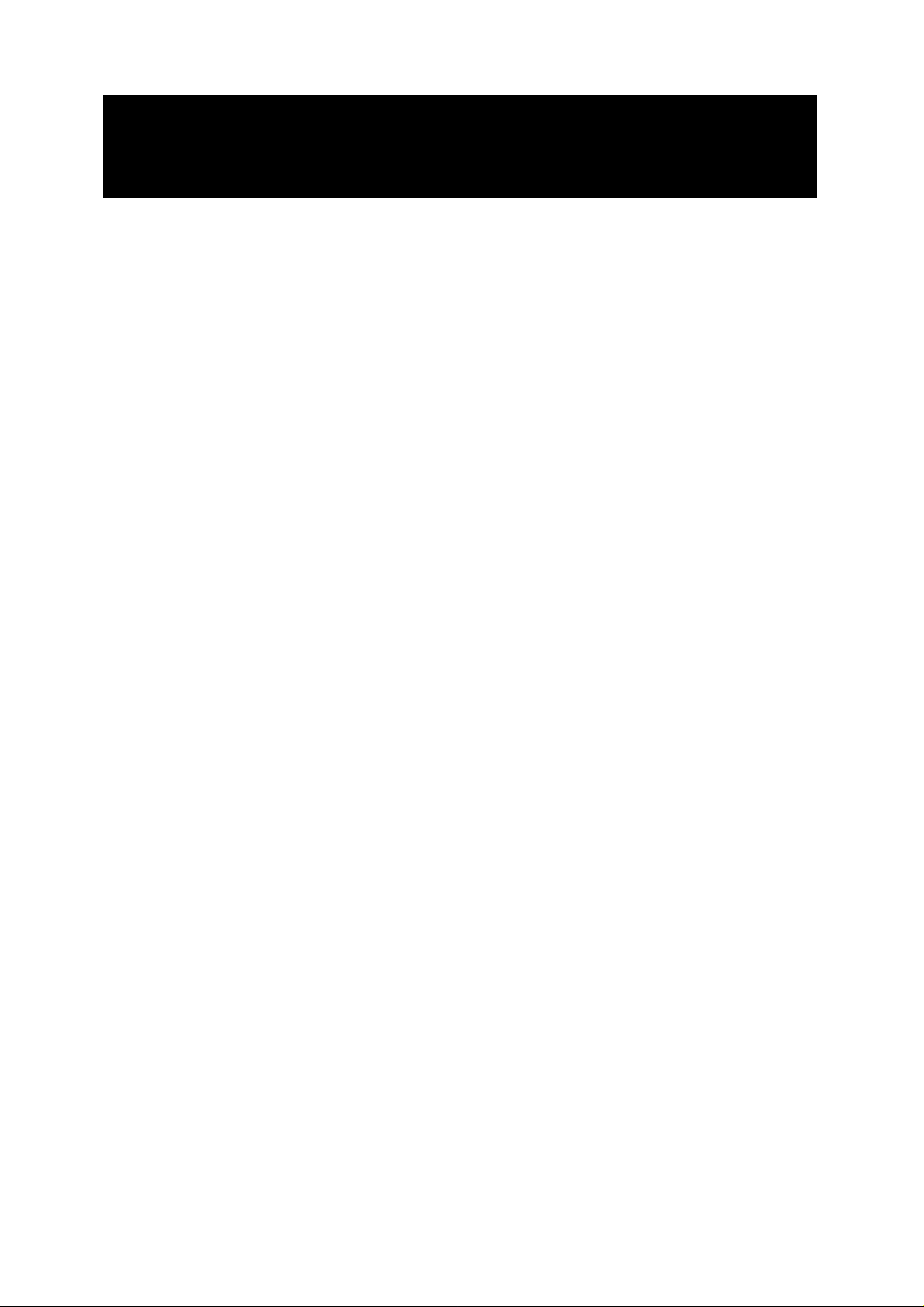
Deel 1: BEDIENING VAN DE LED TV
1. Belangrijkste veiligheidsvoorschriften
Onjuist gebruik kan brand of elektrische schokken veroorzaken. Om dit te voorkomen, dient
u de richtlijnen te volgen voor het installeren, gebruiken en reinigen van het apparaat. Om de
veiligheid en levensduur van de LED-tv te garanderen, dient u de onderstaande punten
zorgvuldig door te lezen voordat u het apparaat gebruikt.
Via de Aan/Uit-toets van dit product wordt de tv niet volledig van de stroomtoevoer
afgesloten. Haal de stekker van het netsnoer uit het stopcontact voordat u audi
v
ideokabels op de LED-tv aansluit.
Plaats de LED-tv niet op een wankele ondergrond. Het apparaat zou hierdoor kunnen vallen,
wat kan leiden tot persoonlijk letsel en beschadiging van het product. Plaats het apparaat
uitsluitend op een stabiele ondergrond die door de fabrikant van de LED-tv wordt
aanbevolen.
Het LED-scherm van dit product is gemaakt van glas. Laat het product niet vallen en stoot
niet met voorwerpen tegen het product, omdat het scherm hierdoor kan breken. Wees
voorzichtig met de
De openingen aan de achterzijde van het apparaat zijn bedoeld voor ventilatie. Zorg dat
deze openingen niet worden afgedekt of geblokkeerd. Onvoldoende ventilatie kan tot
oververhitting van het apparaat leiden, wat ten koste van de levensduur van het apparaat
kan gaan. Steek geen voorwerpen (metalen of brandbare voorwerpen) in het apparaat; deze
kunnen brand of elektrische schokken veroorzaken.
Plaats de LED-tv niet in de nabijheid van meubels, bekleding of elektronische produ
p
roduct is niet ontworpen voor inbouw en mag daarom niet in een omsloten ruimte worden
geplaatst zonder deugdelijke ventilatie.
Plaats het apparaat niet in de nabijheid van direct zonlicht of warmtebronnen, zoals cv-
radiatoren, kachels of andere apparaten (inclusief adapters en versterkers) die warmte
genereren.
Het apparaat mag niet worden gebruikt in een natte of vochtige ruimte of in de nabijheid van
water, bijvoorbeeld naast een gootsteen, bad, wastafel, wasmachine of zwembad
vochtige kelder.
Plaats op dit apparaat geen voorwerp dat water of andere vloeistoffen bevat. Het water kan
op het apparaat terecht komen en elektrische schokken of brand veroorzaken. Plaats op of in
de nabijheid van het apparaat geen kaarsen of open vuur. Hierdoor kan brand ontstaan.
Bij schoonmaken van de behuizing en het LED-scherm dient u eerst de stekker van het
netsnoer uit het stopcontact te halen. Gebruik voor het schoonmaken uitsluitend een zachte,
ietwat vochtige doek
krassen op het scherm veroorzaken. Gebruik nooit een vuile doek, vloeibare
schoonmaakmiddelen of een chemische doek om het scherm schoon te maken, want
dergelijke middelen en materialen kunnen het LED-scherm beschadigen.
U dient de behuizing niet te verwijderen. Dit apparaat bevat namelijk geen onderdelen die
onderhoud vereisen. Laat al het onderhoud over aan een bevoegde onderhoudsmonteur.
scher
ven wanneer het scherm is gebroken.
en wrijf hierm
ee voorzichtig over het scherm. Een harde doek kan
o- of
of in een
cten. Het
D 1
Page 3
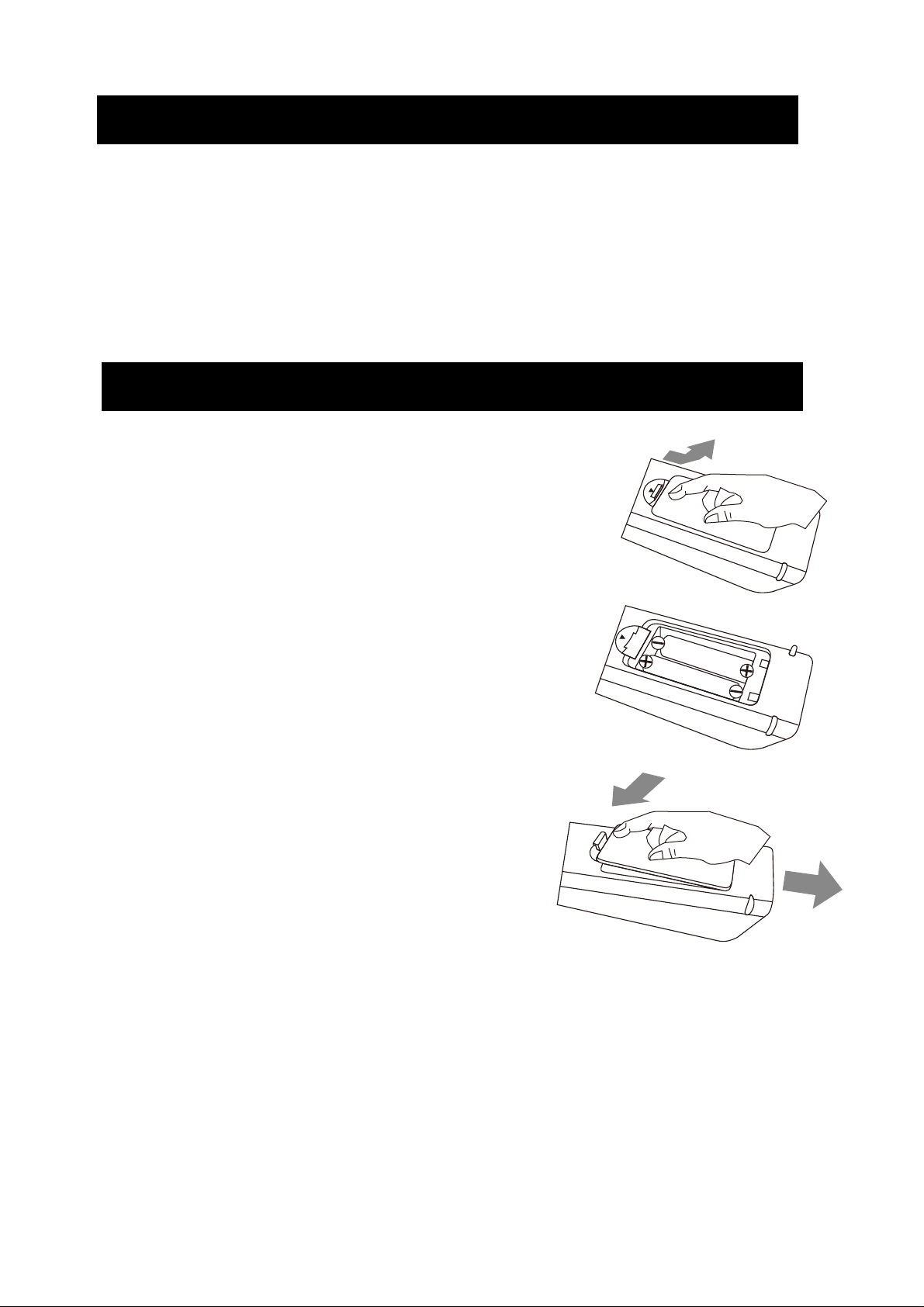
2. Belangrijkste functies
1. Aansluiting voor analoge RGB;
2. Aansluiting voor CVBS en YPbPr;
3. Aansluiting voor HDMI;
4. Geschikt voor SCART-signaal;
5. Geschikt voor tv-signaal;
6. Twee luidsprekers van 2 Watt RMS (2 x 5 Watt Muziek), twee audioaansluitingen;
7. Infraroodafstandsbediening voor alle functies.
8. Ondersteuning van DVD Playback
9. Coax audio uitgang
3. Batterijen in de afstandsbediening plaatsen
De afstandbediening wordt gevoed met twee AAA-batterijen.
1. Trek de vergrendeling naar u toe
en trek de klep omhoog.
2. Plaats de batterijen zoals door middel
van de markeringen is aangegeven
(rekening houdend met de polariteit
van de batterijen).
3. Sluit de batterijenhouder.
Opmerking:
Wanneer
batterijen te vervangen.
Waarschuwing met betrekking tot batterijen
de tv niet meer met de afstandsbediening kan worden bediend, dient u de
Onjuist gebruik van batterijen kan leiden tot lekkage van de batterijen, waardoor corrosie van
de afstandsbediening kan optreden of de batterijen kunnen openbarsten.
1. Batterijen dienen altijd in paren te worden vervangen. Gebruik altijd nieuwe batterijen
wanneer u de oude batterijen vervangt.
D 2
Page 4
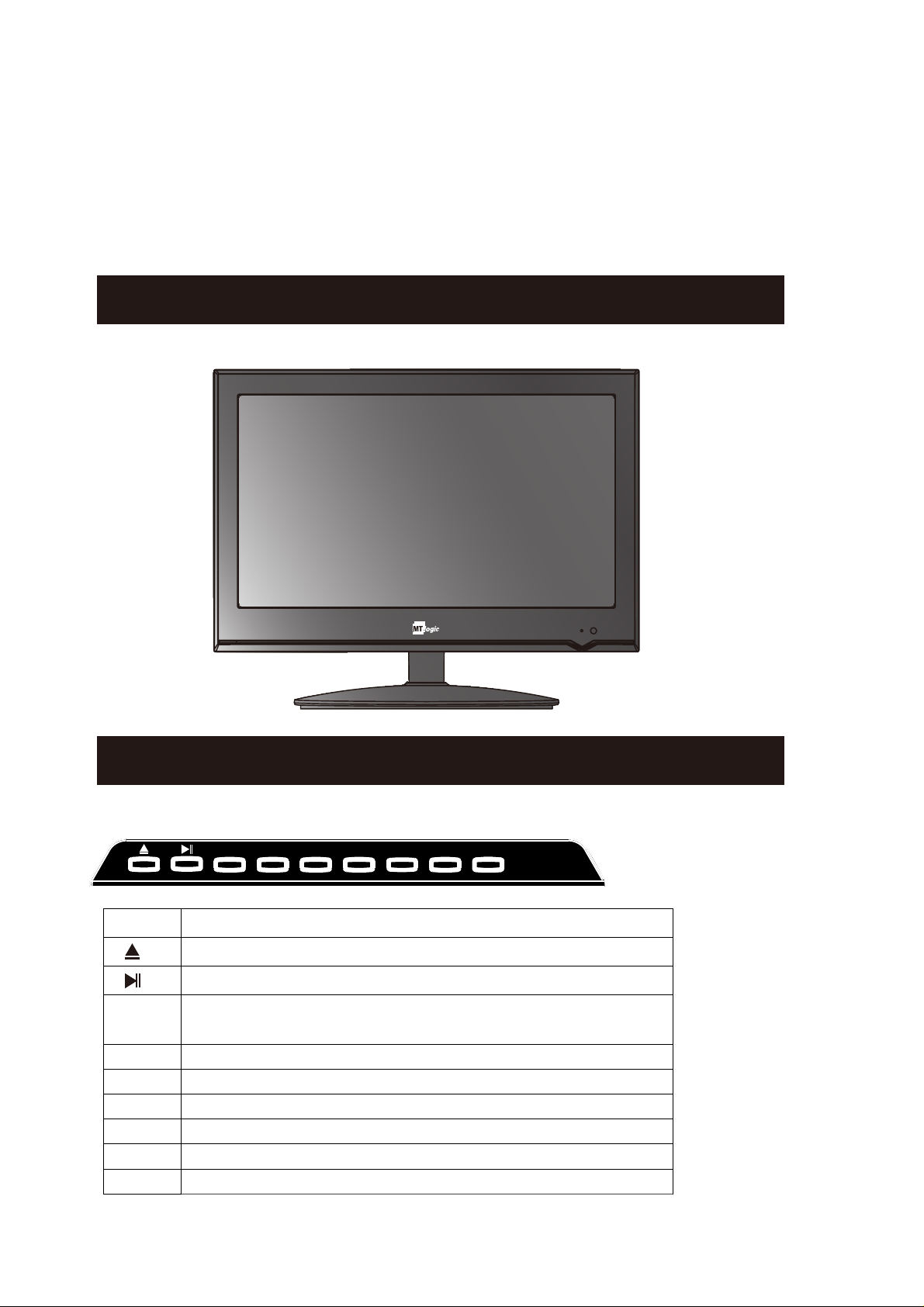
2. Combineer geen gebruikte batterijen met nieuwe batterijen en gebruik geen combinatie
van verschillende soorten (bijvoorbeeld koolstof-zink- en alkalinebatterijen).
3. Probeer batterijen niet opnieuw op te laden, kort te sluiten, te demonteren, te verhitten of
te verbranden.
4. Als u gebruikte batterijen afdankt, dient u daarbij de lokaal geldende voorschriften in acht
te nemen. Gooi batterijen niet weg bij het huishoudafval.
4. Productoverzicht
5. Overzicht bedieningspaneel
1. Functies controlepaneel:
Toets
SOURCE
MENU
VOLVOL+
CHCH+
STANDBY
Toets om de DVD eruit te halen
Toets om de DVD af te spelen / te pauzeren
Selecteer het binnenkomend signaal:
(ATV/HDMI/SCART/YPBPR/AV/VGA/DVD)
Toegang tot het MENU
Geluidsniveau omlaag / naar links
Geluidsniveau omhoog / naar rechts
TV-kanaal terug
TV-kanaal vooruit
Schakelt de tv naar stand-by en weer in
Beschrijving
SOURCEMENUVOL- CH- CH+ STANDBYVOL+
D 3
Page 5
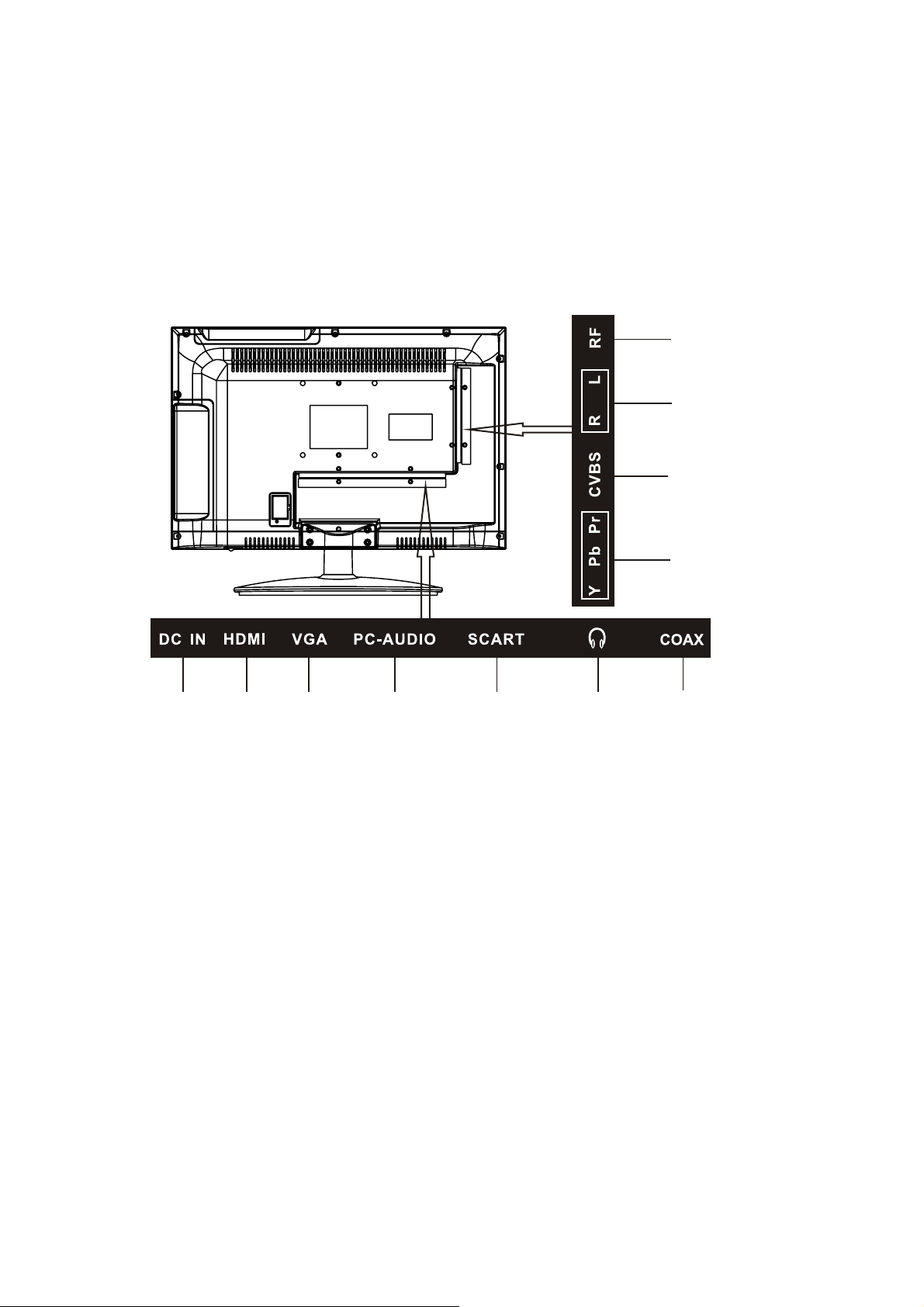
Status indicatorlicht
Wanneer het apparaat is ingeschakeld, brandt de indicator blauw.
De indicator brandt rood, wanneer de tv zich in de Standby-modus bevindt.
.
(3) Illustratie van connectoren
11
10
9
8
1 2 3 4 5 6 7
Beschrijving connectoren
1. Voedingsingang voor de LED-tv (gelijkstroom 12 V). Sluit hier de voedingsadapter op
aan.
2. Audio/Video-ingang van hoge kwaliteit voor aansluiting van een extern apparaat met
een HDMI-uitgang.
3. DB15 VGA-aansluiting.
4. Audio-ingang voor VGA-modus. Sluit hier de audiokabel van uw pc
5
. Scart-aansluiting. Sluit uw AV-systeem aan op de Scart-aansluiting.
6. Uitgang voor hoofdtelefoon.
7. Coax uitgang, verbinding met coax ingang van uw versterker.
8. YPbPr/Component-ingang. Sluit hier de videokabel van een extern apparaat op aan.
9. CVBS/Composiet video-ingang. Sluit hier uw AV-systeem op aan.
10. Ingang rechter-/linkeraudiokanaal voor Composiet video- en S-videomodus.
11.
Antenne-uitgang (75 Ω ). Sluit een antennekabel of antenne aan om een
kabelsignaal/antennesignaal te ontvangen.
op aan.
D 4
Page 6

6- Overzicht afstandsbediening
Afbeelding afstandsbediening Beschrijving toetsen afstandsbediening
Afbeelding afstandsbediening Beschrijving toetsen afstandsbediening
Schakel de TV in standby en weer aan
EJECT
2
EJECT
1
3
Return
Auto Adjust (PC-modus) / Eject de DVD
mute-knop
TV-kanaal nummer of teletekst pagina te selecteren
Een / twee cijfers TV-kanaal selectie
Bekijk de laatste tv-kanaal
Verandering weergavegrootte
17
21
25
29
33
5
7
9
11
15
19
23
27
31
35
37
SOURCE
OK
4
6
8
10
12
1413
16
20
24
28
32
36
38
18
22
26
30
34
OK
/EXIT
SOURCE
Volume omhoog / Volume omlaag
TV-kanaal omhoog / TV-kanaal omlaag
Weergave huidige TV / kanaal informatie
Navigatie & Enter-knoppen
OSD-menu
DVD-OSD-menu / menu te verlaten
Input mode selectie
Sleep time
Foto mode selectie
Sound mode selectie
Schakel over naar de Teletekst met tekst-modus
DVD-Knop voor afspelen en
DVD-STEP/Text pagina omlaag
DVD-STOP/Hold in-of uitschakelen voor de
huidige pagina weer te geven
DVD-SLOW/Text page up
DVD-Vorige hoofdstuk / Request index pagina
DVD-In-en uitzoomen
DVD-Next hoofdstuk / wijzigen weergavegrootte
DVD-Audio kanaal selectie tonen of verborgen
de verborgen woorden
DVD-Fast Reverse-knop
DVD-sub-titel
DVD-Fast forward-knop
DVD-Display huidige afspelen hoek
DVD-titelmenu
DVD-huidige DVD informatie
DVD-Disc-menu
Komen overeen met de differnetly gekleurde
onderwerpenb DVD-programma Weergaveknop
Komen overeen met de differnetly gekleurde
onderwerpen / AB / DVD-AB selectie afspelen
Komen overeen met de differnetly gekleurde onderwerpen
/ INTRO/CD/VCD-intro/Scan/9 foto weer te geven
Komen overeen met de differnetly gekleurde
onderwerpen / REPEAT / DVD herhaaldelijk
afspelen
D 5
Page 7
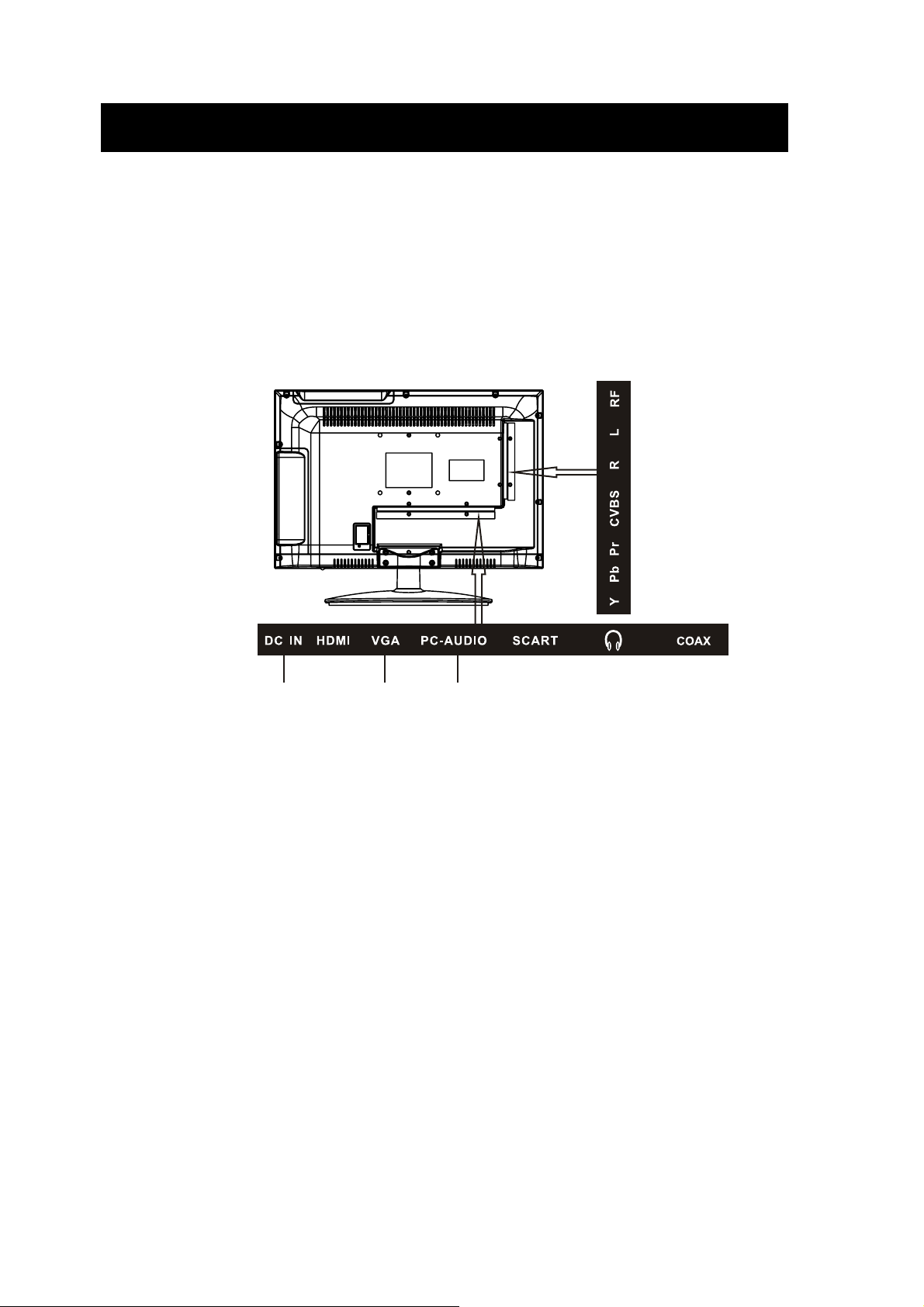
7. Verbinding tussen verschillende ingangssignalen
A. Verbinden met een pc-signaal
U kunt uw LED-tv gebruiken als monitor voor uw pc met behulp van een VGA-kabel (niet
bijgeleverd).
1. VGA-ingang (vergeet niet de schroeven aan te draaien)
2. PC Audio-ingang
3. DC 12V power-ingang
3 21
Stappen voor het aansluiten
• Lees de bij uw pc geleverde gebruikershandleiding door en vergewis u ervan dat uw
pc een VGA-aansluiting heeft.
• Zorg dat zowel de LED-tv als de pc is uitgeschakeld.
• Sluit een D-type (15-pins) VGA-interfacekabel (niet bijgeleverd) aan op de VGA
video-interface van de pc. Sluit vervolgens het andere uiteinde van de kabel aan op
de VGA video-interfaceconnector aan de achterzijde van de LED-tv. Draai de
schroeven van de VGA-connectoren vast zodra de connectoren stevig zijn bevestigd.
• Sluit de adapter die bij uw LED-tv is geleverd aan op de voedingsingang (gelijkstroom
12 V).
• Schakel eerst de LED-TV in en vervolgens de pc.
• Druk op de SOURCE-toets om de video
• Stel het gewenste volumeniveau in met behulp van de toetsen VOL- / VOL+ op het
bedieningspaneel of de afstandsbediening.
input-modus van de LED-tv op ‘VGA’ te zetten.
D 6
Page 8
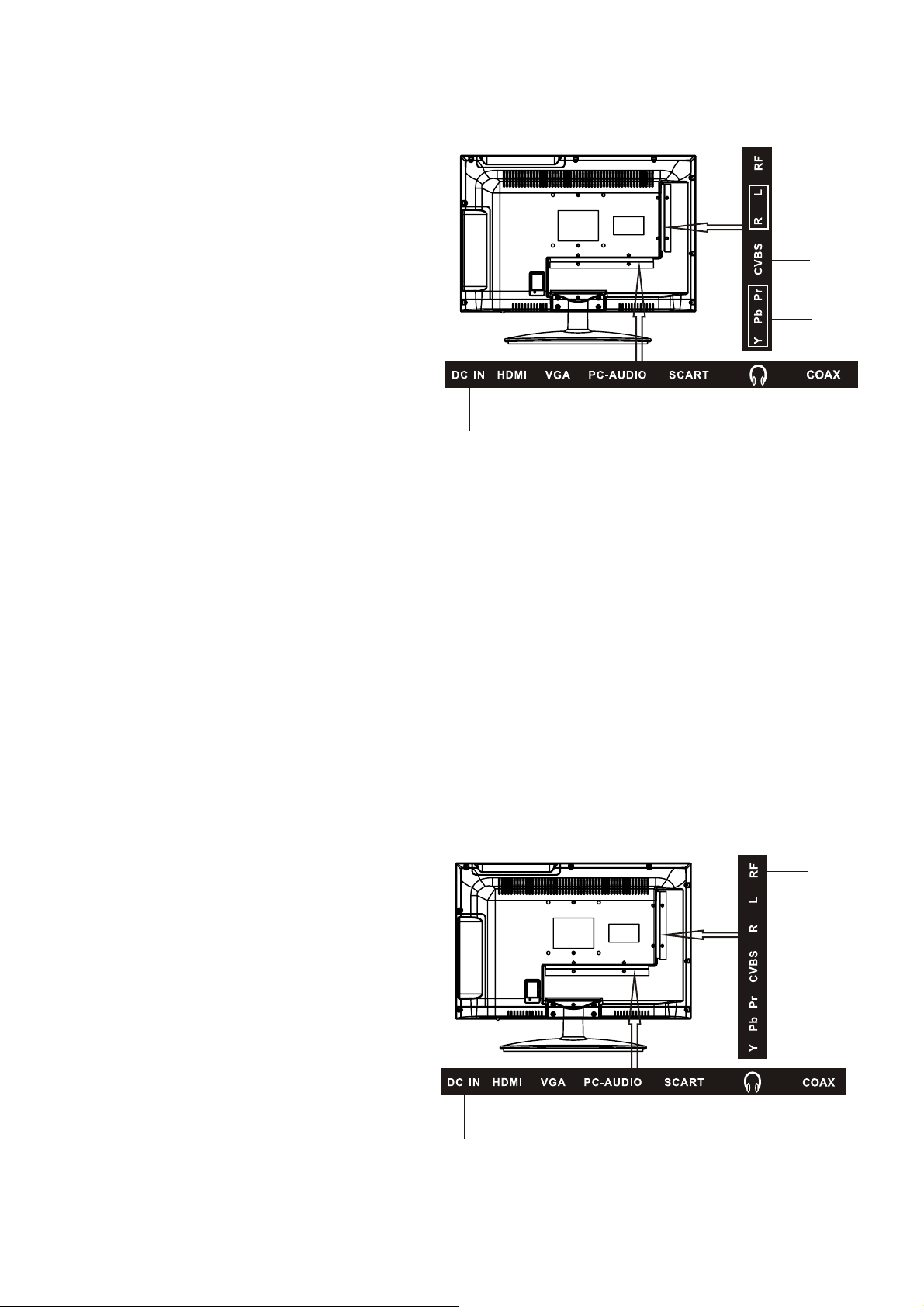
B) De externe AV-apparaten aansluiten met behulp va
n de Composiet- en
YPbPr-ingangen
1. Linker- en rechteraudio-ingang
2. CVBS-/composiet video-ingang
3. YPbPr/component-ingang.
4. Voedingsingang (gelijkstroom 12 V)
4
Stappen voor het aansluiten
• Lees de bij uw AV-apparatuur geleverde gebruikershandleiding door en vergewis u
ervan dat deze apparatuur een composiet- of S-video-aansluiting heeft.
• Zorg dat zowel de LED-tv als het AV-apparaat is uitgeschakeld.
• Sluit de composietvideokabel (niet bijgeleverd) aan op de gele ingang voor de
composietvideoconnector aan de achterzijde van de LED-tv. Sluit het andere uiteinde
van de composietkabel aan op de gele composietuitgang op het AV-apparaat.
• Sluit de YPbPr-kabel (niet bijgeleverd; biedt betere beeldkwaliteit) aan op de YPbPrconnector aan de achterzijde van de LED-tv. Sluit het andere uiteinde van de YPbPrkabel aan op de YPbPr-connector van het AV-apparaat.
• Sluit de RCA-audio-uitgang van het AV-apparaat met behulp van de RCAaudiokabels (niet bijgeleverd; witte en rode connectoren) aan op de RCA-audioingang aan de achterzijde van de LED-tv.
• Schakel eerst de LED-tv in en vervolgens het AV-apparaat.
• Druk op de Input-toets om de video SOURCE-modus van de LED-tv op ‘YPbPr’ of ‘AV’
te zetten.
1
2
3
C) Aansluiting voor tv-signaal
1. Ingang kabel / antenne (75Ω)
2. Voedingsingang (gelijkstroom 12 V)
1
2
D 7
Page 9
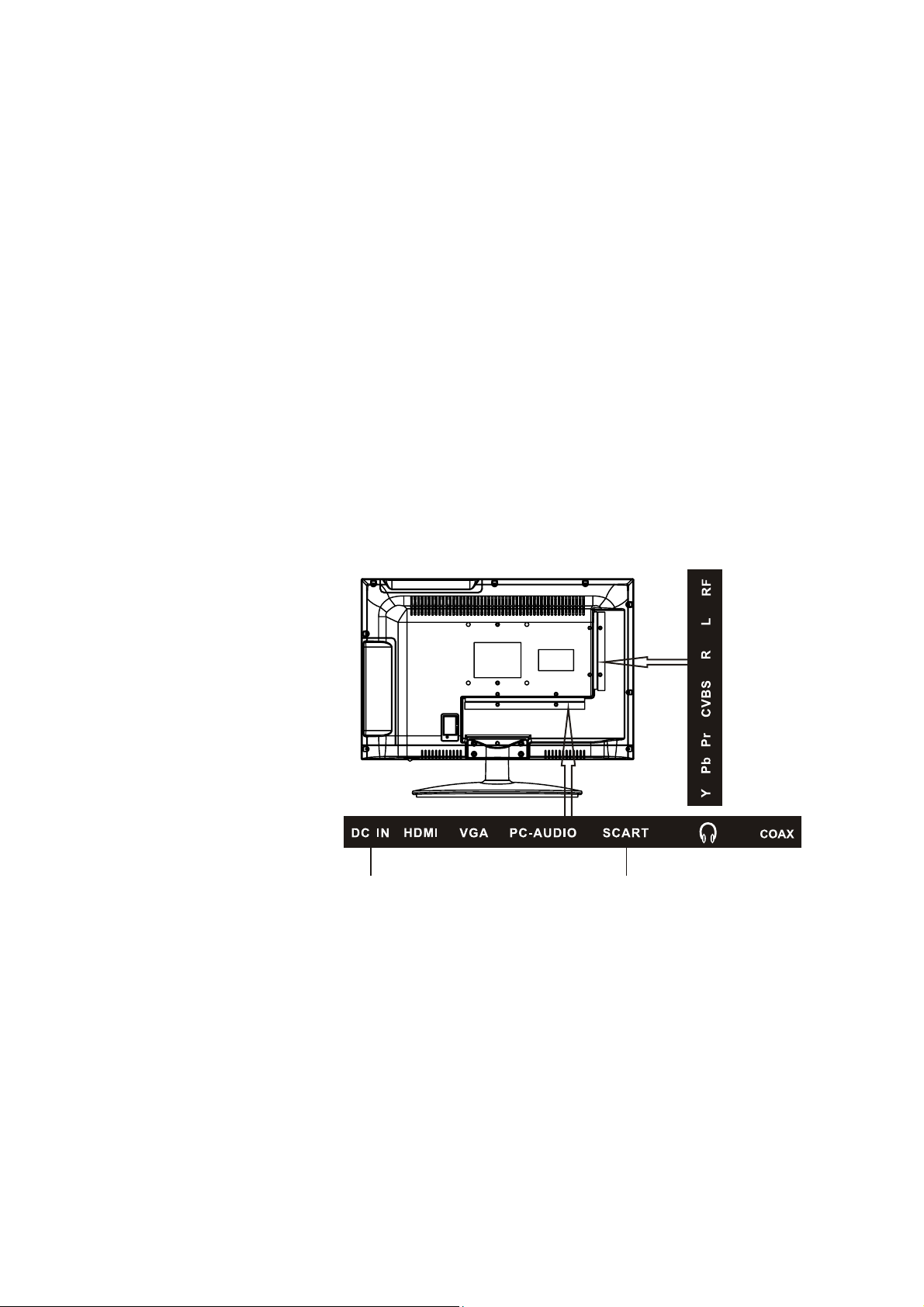
Stappen voor het aansluiten
• Zorg dat de LED-tv is uitgeschakeld.
• Sluit de antennekabel (CATV) aan op de corresponderende antenne-ingang (75
Ω
ANT) aan de achterzijde van de LED-tv. Sluit het andere uiteinde van de
antennekabel aan op de antenneaansluiting op de wand of uw digitale kabel/satellietontvanger.
U kunt nu de reguliere kabeltelevisieprogramma’s bekijken.
• Schakel de LED-tv in.
• Druk op de SOURCE -toets om de video input-modus van de LED-tv op ‘TV’ te zetten. Het
kanaalnumme
r verschijnt rechtsboven op het scherm.
• Wanneer er geen zenders zijn geprogrammeerd, verschijnt een blauw scherm met
een rondgaand wit scherm met de tekst ‘ATV-NO SIGNAL’ (tv geen signaal).
In het LED-menu kunt u lezen hoe de zenders kunnen worden geprogrammeerd (via
automatisch zoeken of handmatig).
Het is aan te bevelen om eerst automatisch zenders te laten zoeken.
• Met behulp van de toetsen CH+/CH- of de numerieke toetsen op de
afstandsbediening kunt u het gewenste kanaal selecteren.
D) Aansluiting voor SCART-signaal
1. Scart input.
2. Voedingsingang
(gelijkstroom 12 V).
2 1
Stappen voor het aansluiten
• Lees de bij uw AV-apparatuur geleverde gebruikershandleiding door en vergewis u
ervan dat deze apparatuur een scartaansluiting heeft.
• Zorg dat de LED-tv is uitgeschakeld.
• Sluit de scartkabel aan op de desbetreffende connector aan de achterzijde van de
LED-tv.
• Schakel de LED-tv in.
• Druk op de SOURCE-toets om de video input-modus van de LED-tv op ‘SCART’ te
zetten.
D 8
Page 10
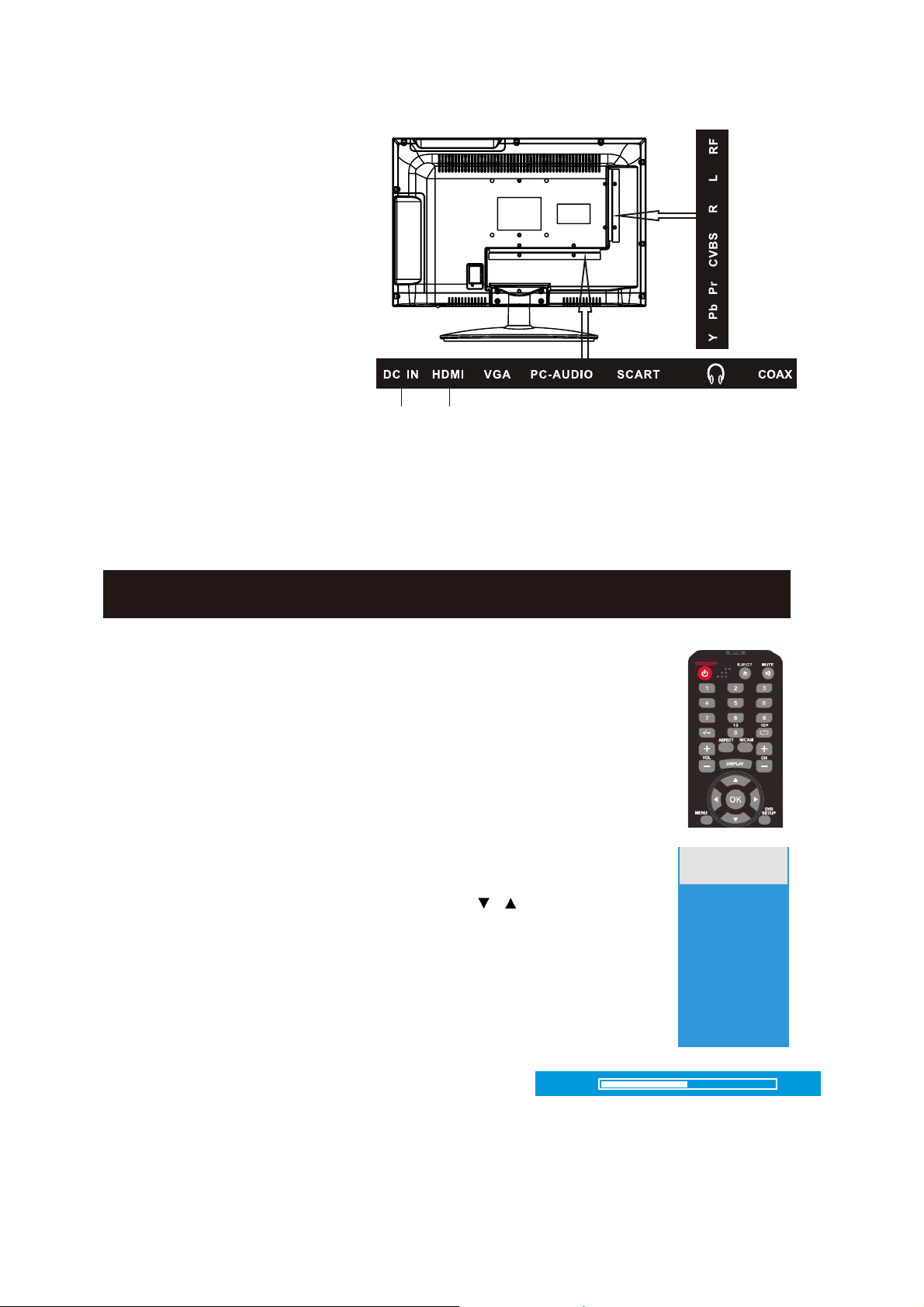
E) Aansluiting voor HDMI-signaal
1. HDMI-ingang
2. Voedingsingang
(gelijkstroom 12 V)
Stappen voor het aansluiten
•
Lees de bij uw AV-apparatuur geleverde gebruikershandleiding door en vergewis u
ervan dat deze apparatuur een HDMI-aansluiting heeft.
•
Zorg dat de LED-tv is uitgeschakeld.
•
Sluit de HDMI-kabel aan op de desbetreffende connector aan de achterzijde van de
LED-tv.
•
Schakel de LED-tv in.
•
Druk op de SOURCE -toets om de video input-modus van de LED-tv op ‘HDMI’ te zetten.
2 1
8. Standaard bedieningsinstructies
De LED-tv inschakelen
Wanneer de Standby-toets wordt ingedrukt en de LED-tv wordt
ingeschakeld, gaat de indicator aan de voorzijde van de LED-tv van
rood naar blauw. Wanneer de LED-tv wordt ingeschakeld, verschijnt
de inputmodus op het scherm.
Wanneer de LED-tv wordt uitgeschakeld met behulp van de Standbytoets, gaat de LED-tv in de stand-by modus en gaat de indicator rood
branden.
Schakelen tussen verschillende bronnen:
ATV/HDMI/SCART/YPbPr/AV/VGA/DVD
Als u op de INPUT-toets drukt, wordt het menu voor de inputmodus
weergegeven. In het menu kunt u vervolgens op / drukken om
een inputbron kiezen. Druk op de OK -toets om uw selectie te
bevestigen.
SOURCE
ATV
HDMI
SCART
YPBPR
AV
VGA
DVD
Volume 50
Audiobediening
1. Druk op de toets VOL+ om het volume toe te laten nemen.
Er verschijnt een getal op het scherm dat het geluidsniveau aangeeft.
2. Druk op de toets VOL– om het volume af te laten nemen.
Er verschijnt een getal op het scherm dat het geluidsniveau aangeeft.
D 9
Page 11

Dempen (MUTE)
1. Druk op de Mute-toets om het geluid tijdelijk uit te
Het Mute-pictogram verschijnt op het scherm.
2. Druk nogmaals op de Mute-toets om het geluidsniveau te herstellen.
Het Mute-pictogram verdwijnt.
Opmerking
Wanneer de LED-tv wordt uitgeschakeld, wordt de dempfunctie automatisch uitgeschakeld.
schakelen.
Het gewenste tv-kanaal selecteren
U kunt de numerieke toetsen op de afstandsbediening gebruiken om rechtstreeks tv-kanalen
te selecteren. De LED-tv biedt de mogelijkheid om maximaal 99 kanalen (1 tot en met 99) op
te slaan en u kunt via de toetsen op de afstandsbediening of het bedieningspaneel een
selectie maken.
1. Druk op de desbetreffende toets op de afstandsbediening
wanneer u een van de kanalen van 1 tot en met 9 wilt kiezen
(als u bijvoorbeeld kanaal 8 wenst, drukt u op toets 8).
2. Als u een kanaal hoger dan 9 wilt kiezen, drukt u op toets ‘-/--’
tot ‘- -’ op het scherm wordt weergegeven. Voer vervolgens
twee cijfers in van het nummer van het kanaal dat u wilt
bekijken (bijvoorbeeld ‘1’ en vervolgens ‘6’ om kanaal 16 te
selecteren).
de
ASPECT
Druk op de Aspect-toets om de verhoudingen van het display te selecteren( AUTO, FULL,
ZOOM, 4:3, 14:9 ,SUBTITLE )
NICAM
Normaliter is het apparaat ingeschakeld op stereo voor de beste reproductiekwaliteit.
Wanneer de ontvangst echter slechter wordt of niet beschikbaar is, schakelt u over op Mono.
Mono (M1) en (M2) kunnen ook worden geselecteerd wa
uitgezonden.
D 10
nneer een monosignaal wordt
Page 12
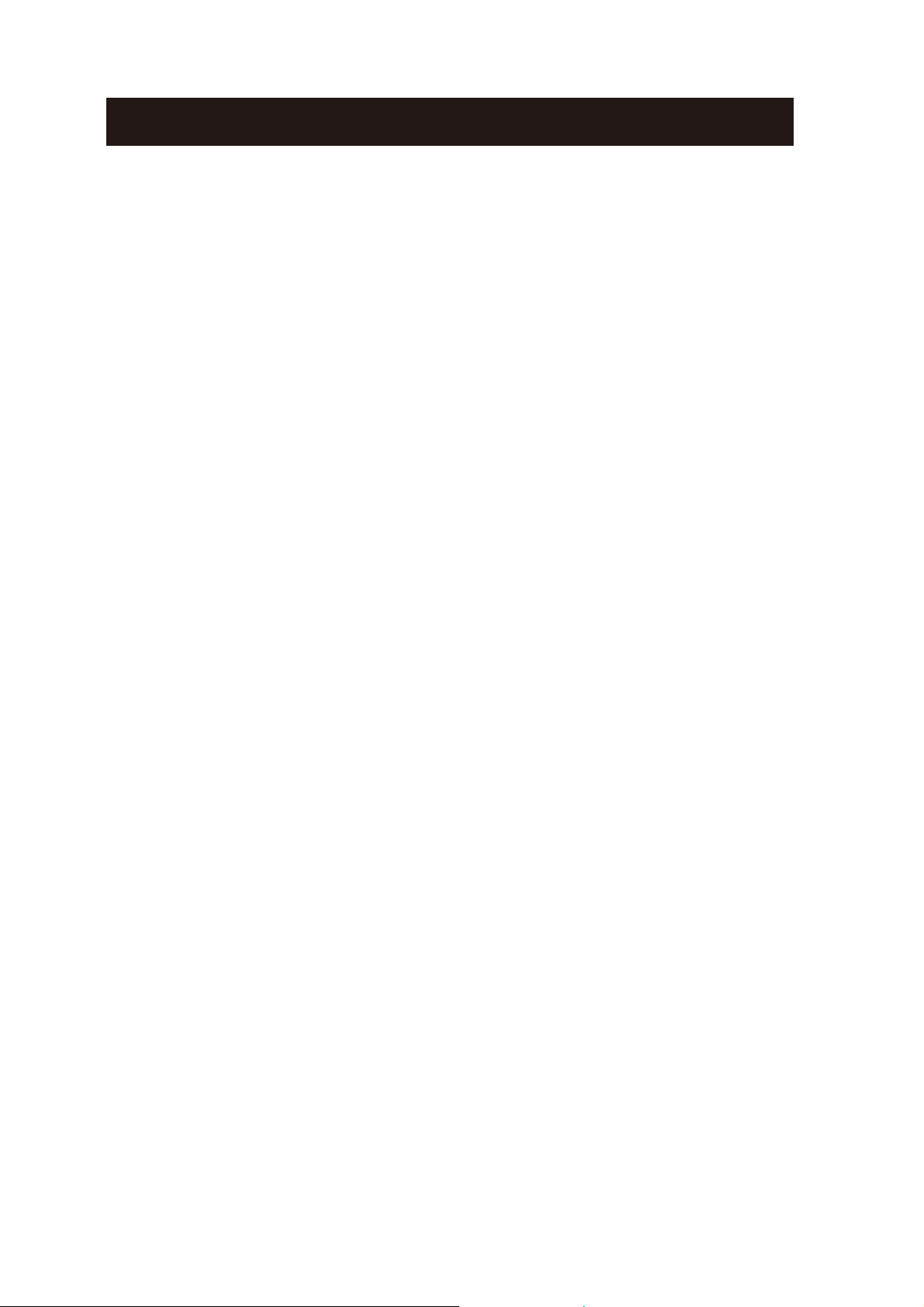
9. Teletekst
De teletekstfuncties kunnen variëren, afhankelijk van de omroepmaatschappijen en zijn
alleen beschikbaar indien teletekst via het geselecteerde kanaal wordt doorgegeven. Als u
tijdens het gebruik van teletekst op de Text-toets drukt, wordt de TV-modus ingeschakeld.
Als de Teletekstmodus actief is, moet u wellicht het geluidsvolume aan het gewenste niveau
aanpassen.
Pagina selecteren
U kunt teletekstpagina’s selecteren door het desbetreffende paginanummer in te voeren met
behulp van de cijfe
Size-toets
Via de Size-toets kunt u de weergavegrootte wijzigen: Normaal => Groot boven => Groot
onder => Normaal.
Reveal-toets
Via de Reveal-toets kunt u verborgen tekst weergeven (bijvoorbeeld antwoorden op
quizpagina's). Als u nogmaals op deze toets drukt, wordt de tekst weer verborgen.
Red/Green/Yellow/Cyaan-toetsen
Deze vier toetsen corresponderen met de desbetreffende kleurcomponenten in het beeld.
rtoetsen
op de afstandsbediening.
Hold-toets
Als u op de Hold-toets drukt blijft de huidige pagina
pagina’s zijn verdeeld in beeld. Als u opnieuw op deze toets drukt, wordt de functie voor
automatische paginaweergave hervat.
Index-toets
Als u op de Index-toets drukt, gaat u naar de indexpagina.
Afhankelijk van de manier waarop informatie wordt verzonden, moet u wellicht meerdere
malen op deze toets drukken om naar de indexpagina te gaan.
Subpage-toets
Wanneer de teletekstinformatie op meerdere pagina’s wordt weergegeven, kan het enige tijd
duren voo
U kunt het nummer van de gewenste subpagina invoeren en naar het tv-programma blijven
kijken tot de desbetreffende subpagina wordt gevonden.
Selecteer het paginanummer met behulp van de cijfertoetsen 0-9.
Indien bovenin het scherm wordt aangegeven dat de subpagina’s worden uitgezonden terwijl
de pagina niet wordt gewijzigd, duidt dit erop dat de omroepmaatschappij de inhoud van de
pagina's heeft bijgewerkt en dat er geen subpag
Al
s u op de Subpage-toets drukt, wordt rechtsonder op het scherm ‘-/--‘ weergegeven. Voer
het gewenst subpaginanummer in voordat het paginanummer ‘-/--‘ op het scherm verschijnt.
Om pagina 6 te selecteren, voert u '0’, ‘0’, ‘0’ en ‘6’ in.
Text-toets
Als u op de Text-toets drukt, wordt de teletekstmodus in- of uitgeschakeld.
rdat de door u gewenste subpagina automatisch wordt weergegeven.
met informatie die over meerdere
ina's zijn.
D 11
Page 13
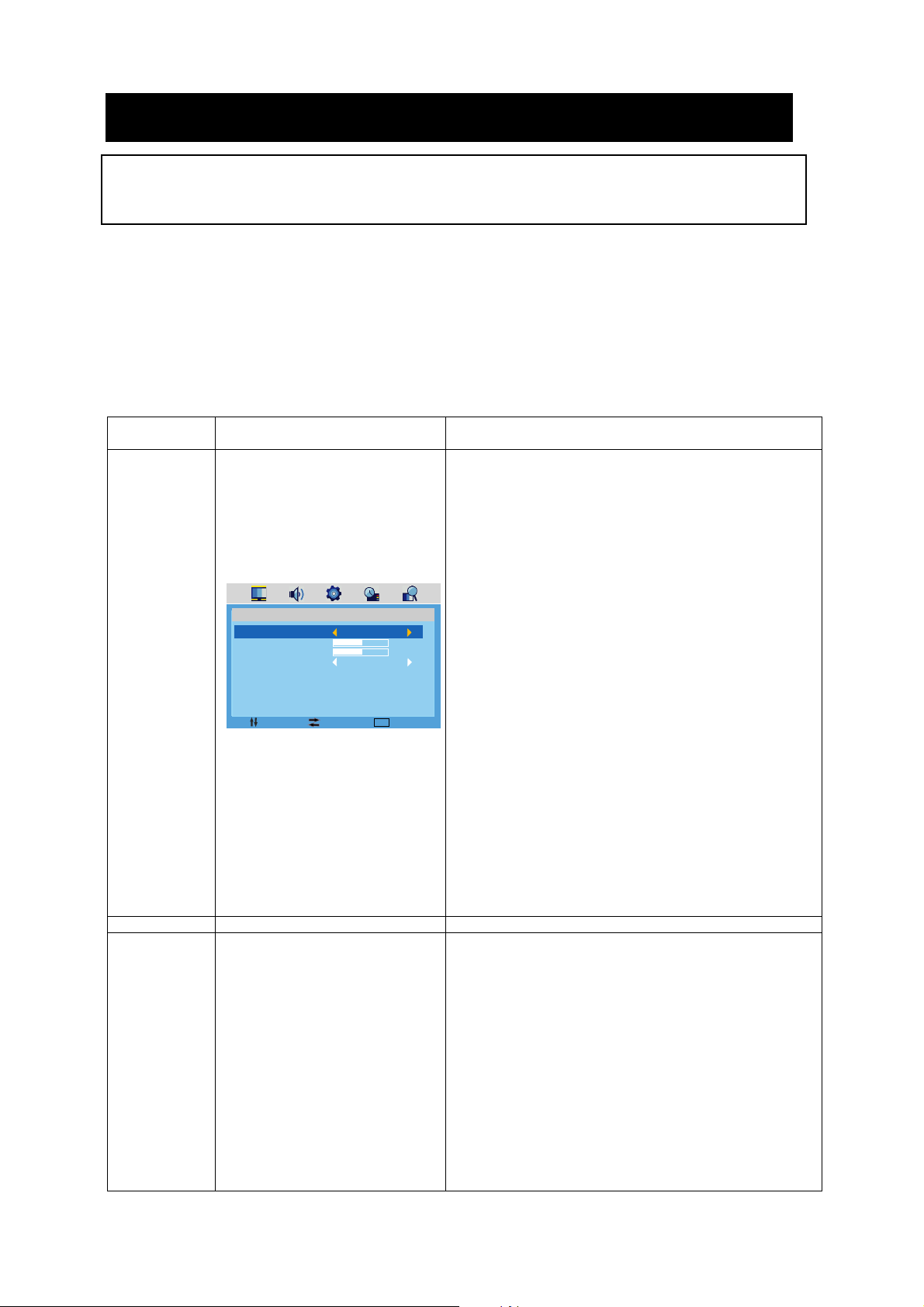
10. Bediening van het menu
TITEL
ILLUSTRATIE SUBMENU
INSTRU
CTIES
Beeldmodus
TITEL MENU
ILLUSTRATIE SUBMENU
INSTRUCTIES
Geluidsmodus
U kunt bepaalde parameters van de LED-tv in het menu aanpassen. Lees de onderstaande
beschrijvingen zorgvuldig door, zodat u meer inzicht krijgt in de parameters die kunnen
worden aangepast.
Input-modus: PC (VGA)
1. Druk op de Menu-toets om het hoofdmenu te openen.
2. Gebruik de pijltjestoets Rechts om het beeld (Picture), het geluid (Sound), de
instellingen (Setting), de functie (Function) en de pc-instellingen (PC Setup) te
selecteren.
3. Druk op de Exit-toets om het menu te sluiten.
SUBMENU
1.
Zorg met behulp van de pijltjestoetsen Omhoog/Omlaag
dat de aanduiding voor de Beeldmodus (Picture Mode)
geel gemarkeerd wordt. Met de pijltjestoetsen
Links/Rechts kunt u een beeldmodus selecteren
(STANDARD, MOVIE, VIVID, PERSONAL).
2. Contrast
Zorg met behulp van de pijltjestoetsen Omhoog/Omlaag
dat de aanduiding voor Contrast geel gemarkeerd wordt.
Met de pijltjestoetsen Links/Rechts kunt u het contrast
aanpassen. Het contrast neemt toe naarmate het getal
hoger is.
3. Helderheid
Zorg me
t behulp van de pijltjestoetsen Omhoog/Omlaag
dat de aanduiding voor Helderheid (Brightness) geel
gemarkeerd wordt. Met de pijltjestoetsen Links/Rechts
kunt u de helderheid aanpassen. De helderheid neemt toe
naarmate het getal hoger is.
Beeld
(Picture)
PICTURE MODE
CONTRAST
BRIGHTNESS
COLOR TEMP.
MOVE
PICTURE
SELECT
STANDARD
50
50
NORMAL
ME NU
EXIT
Geluid
(Sound)
4. Kleurtemperatuur
Zorg met behulp van de pijltjestoetsen Omhoog/Omlaag
dat de aanduiding voor Kleurtemperatuur (Color Temp.)
geel gemarkeerd wordt. Met de pijltjestoetsen
Links/Rechts kunt u de voor uw ogen optimale
kleurtemperatuur selecteren. U kunt kiezen tusse
n
Normaal (Normal), Warm, en Koud (Cold).
1.
Zorg met behulp van de pijltjestoetsen Omhoog/Omlaag
dat de aanduiding voor de Geluidsmodus (Sound Mode)
geel gemarkeerd wordt. Met de pijltjestoetsen
Links/Rechts kunt u een geluidsmodus selecteren. U
kunt kiezen uit Standaard (STANDARD), Film (MOVIE),
Muziek (MUSIC) en Persoonlijk (PERSONAL).
2. Lage tonen
Zorg met behulp van de pijltjestoetsen Omhoog/Omlaag
dat de aanduiding voor Lage tonen (Bass) geel
gemarkeerd wordt. Met de pijltjestoetsen Links/Rechts
kunt u de lage tonen aanpassen. Deze
kunnen alleen
worden aangepast in de Persoonlijke modus (Personal).
3. Hoge tonen
D 12
Page 14
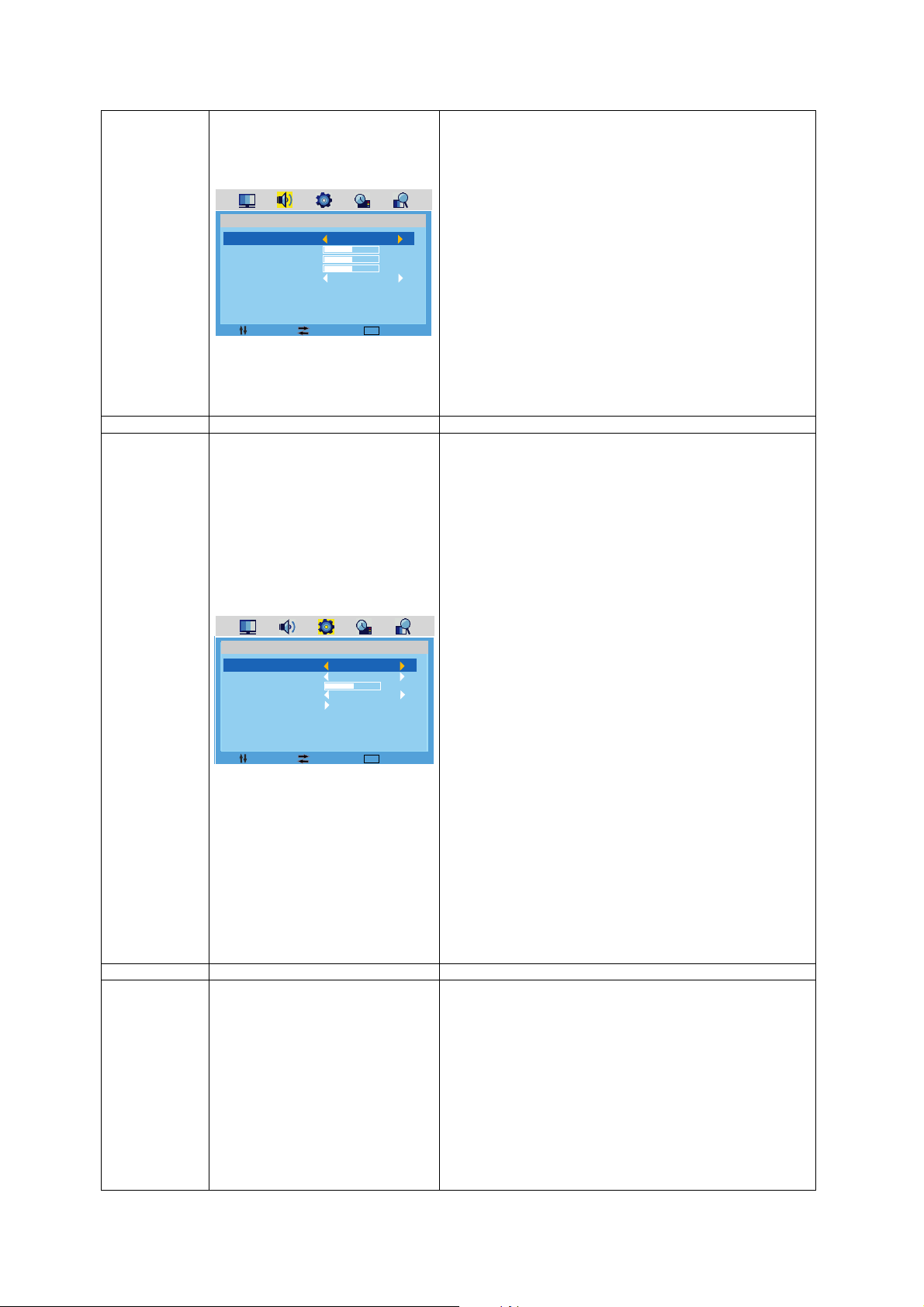
Omhoog
Omlaag
TITEL MENU
ILLUSTRATIE SUBMENU
INSTRUCTIES
Taal
TITEL MENU
ILLUSTRATIE SUBMENU
INSTRUCTIES
Slaapt
imer
Instellingen
(Setting)
SOUND MODE
BASS
TREBLE
BALANCE
AVL
MOVE
LANGUAGE
OSD TIMER
TRANSPARENCE
OVERSCAN
RESET
MOVE
SOUND
STANDARD
50
50
50
SELECT
SETTING
ENGLISH
15 SEC
80
ON
SELECT
ON
ME NU
ME NU
EXIT
EXIT
Zorg met behulp van de pijltjestoetsen
/
dat de aanduiding voor Hoge tonen (Treble) geel
gemarkeerd wordt. Met de pijltjestoetsen Links/Rechts
kunt u de hoge tonen aanpassen. Deze kunnen alleen
worden aangepast in de Persoonlijke modus (Personal).
4. Balans
Zorg met behulp van de pijltjestoetsen Omhoog/Omlaag
dat de aanduiding voor Balans (Balance) geel
gemarkeerd wordt. Met de pijltjestoetsen Links/Rechts
kunt u de balans aanpassen.
5. Automatische volumeregeling
Zorg met behulp van de pijltjestoetsen Omhoog/Omlaag
dat de aanduiding voor Automatisch
e volumeregeling
(Auto Volume Control, AVL) geel gemarkeerd wordt.
Met de pijltjestoetsen Links/Rechts kunt u deze functie
in- of uitschakelen (On/Off).
1.
Zorg met behulp van de pijltjestoetsen Omhoog/Omlaag
dat de aanduiding voor Taal (Language) geel
gemarkeerd wordt. Met de pijltjestoetsen Links/Rechts
kunt u de volgende talen instellen: NEDERLANDS,
ENGELS, FRANS, DUITS, PORTUGEES, SPAANS.
2. Timer op scherm
Zorg met behulp van de pijltjestoetsen Omhoog/Omlaag
dat de aanduiding voor Timer op het scherm (OSD
Timer) geel gemarkeerd wordt. Met de pijltjestoetsen
Links/Rechts kunt u de timer op het scherm selecteren.
3. Transparantie
Zorg met behu
lp van de
pijltjestoetsen Omhoog/Omlaag
dat de aanduiding voor Transparantie (Transparence)
geel gemarkeerd wordt. Met de pijltjestoetsen
Links/Rechts kunt u de transparantie van het menu
ophet scherm aanpassen.
4. Overscannen
Zorg met behulp van de pijltjestoetsen Omhoog/Omlaag
dat de aanduiding voor Overscannen (Overscan) geel
gemarkeerd wordt. Met de pijltjestoets Rechts kunt u
deze in- of uitschakelen (On/Off) als uw inputbron HDMI
is.
5. Reset
Zorg met behulp van de pijltjestoetsen Omhoo
e aanduiding voor Reset geel gemarkeerd wordt.
dat d
g/Omlaag
Met de pijltjestoets Rechts kunt u de fabrieksinstellingen
voor het beeld herstellen.
Timer
1.
Zorg met behulp van de pijltjestoetsen Omhoog/Omlaag
dat de aanduiding voor Slaaptimer (Sleep Timer) geel
gemarkeerd wordt. Met de pijltjestoetsen Links/Rechts
kunt u de slaaptimer selecteren.
2. Aspect
Zorg met behulp van de pijltjestoetsen Omhoog/Omlaag
dat de aanduiding voor Aspect geel gemarkeerd wordt.
Met de pijltjestoets Rechts kunt u de door u gewenste
schermweergavemodus selecteren.
3. Teleteksttaal
D 13
Page 15
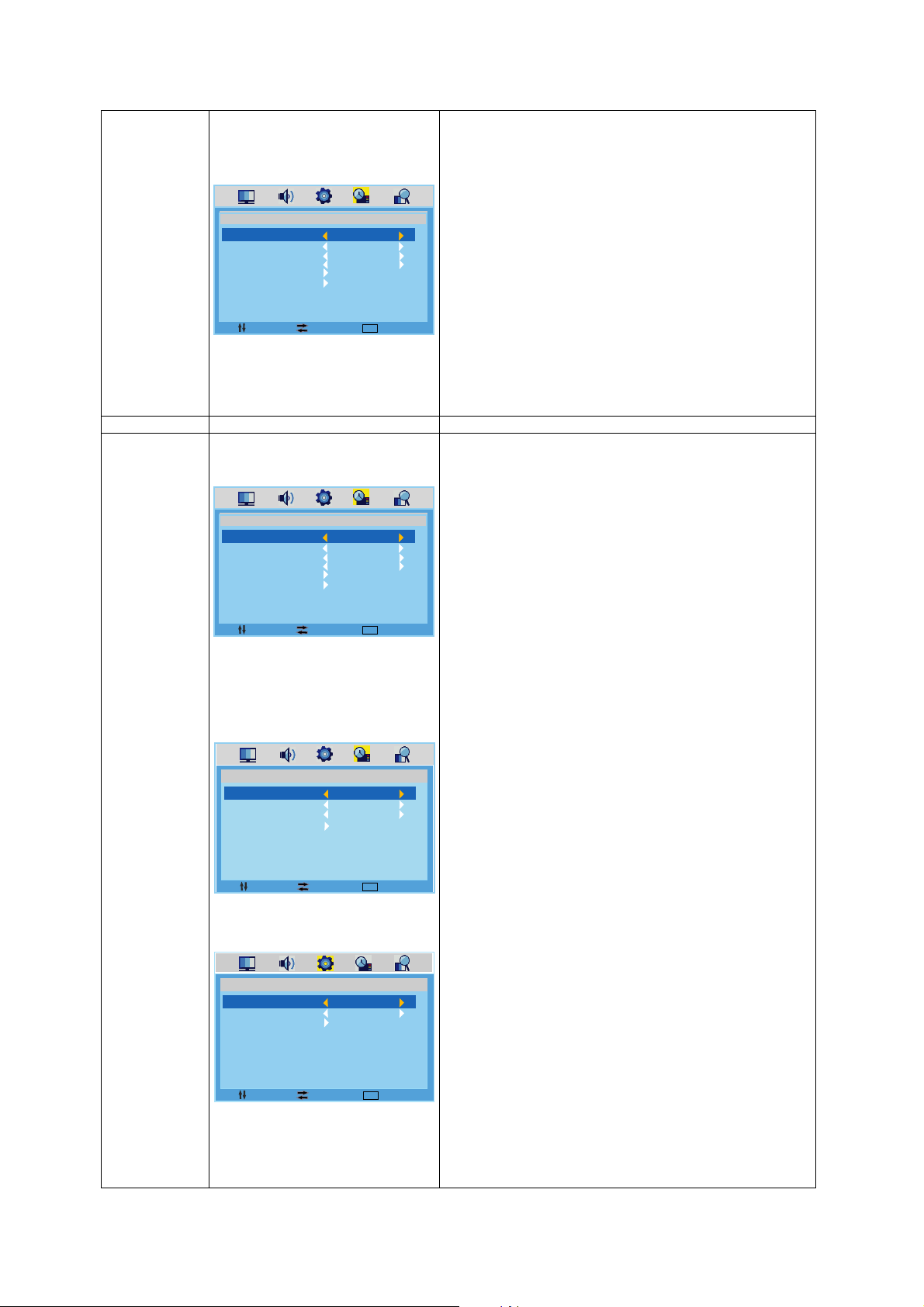
Omhoog
Omlaag
TITEL MENU
ILLUSTRATIE SUBMENU
INSTRUCTIES
Systeemblokkering
Functie
(Function)
FUNCTION
SLEEP TIMER
ASPECT
TT LANGUAGE
BLUE SCREEN
SYSTEM LOCK
FTI
MOVE
FUNCTION
SLEEP TIMER
ASPECT
TT LANGUAGE
BLUE SCREEN
SYSTEM LOCK
FTI
MOVE
FUNCTION
SYSTEM LOCK
CHILD LOCK
KEY LOCK
CHANGE CODE
MOVE
FIRST TIME INSTALLATION
LANGUAGE
COUNTY
START SEARCH
MOVE
OFF
FULL
WEST
ON
SELECT
OFF
FULL
WEST
ON
SELECT
ON
ON
ON
SELECT
ENGLISH
DUTCH
SELECT
ME NU
ME NU
ME NU
ME NU
EXIT
EXIT
EXIT
EXIT
Zorg met behulp van de pijltjestoetsen
/
dat de aanduiding voor Teleteksttaal (TT Language)
geel gemarkeerd wordt. Met de pijltjestoetsen
Links/Rechts kunt u de gewenste teleteksttaal selecteren
(WEST, OOST, RUSSISCH, ARABISCH, FARSI).
4. Blauw scherm
Zorg met behulp van de pijltjestoetsen Omhoog/Omlaag
dat de aanduiding voor Blauw scherm (Blue Screen)
geel gemarkeerd wordt. Als er geen signaal is, is het
scherm blauw. Met de pijltjestoetsen Links/Rechts kunt u
deze functie in- of uitschakelen (On/Off).
5. Systeemblokkering
Zorg met behulp van
de pijltjestoetsen Omhoog/Omlaag
dat de aanduiding voor Systeemblokkering (System
Lock) geel gemarkeerd wordt. Met de pijltjestoets Rechts
kunt u het submenu openen
Zorg met behulp van de pijltjestoetsen Omhoog/Omlaag
dat de aanduiding voor Systeemblokkering (System
Lock) geel gemarkeerd wordt. Met de pijltjestoetsen
Links/Rechts kunt u de optie Aan (On) of Uit (Off)
selecteren. Als de systeemblokkering is uitgeschakeld
(Off), zijn de onderstaande blokkeringen niet beschikbaar.
- Kinderslot
Zorg met behulp van de pijltjestoetsen Omhoog/Omlaag
dat de aanduiding voor Kinderslot (Child Lock) geel
gemarkeerd wordt. Met de pijltjestoetsen Links/Rechts
kunt u de optie
Aan (On) of Ui
t (Off) selecteren. Als het
kinderslot is ingeschakeld (On), kan het programma dat in
Programma Bewerken (Program Edit) is geblokkeerd,
niet worden weergegeven.
- Toetsenblokkering
Zorg met behulp van de pijltjestoetsen Omhoog/Omlaag
dat de aanduiding voor Toetsenblokkering (Key Lock)
geel gemarkeerd wordt. Met de pijltjestoetsen
Links/Rechts kunt u de optie Aan (On) of Uit (Off)
selecteren. Als het Toetsenblokkering is ingeschakeld
(On), functioneren de toetsen niet.
- Code wijzigen
met behulp van de pijltjestoetsen Omhoog/Omlaag
Zorg
dat de aanduiding voor Kinderslot (Child Lock) geel
gemarkeerd wordt. Met de pijltjestoets Rechts kunt u het
wachtwoord van de systeemblokkering wijzigen. Er
verschijnt een dialoogvenster waarin u het wachtwoord
kunt wijzigen. De standaardinstelling voor het wachtwoord
is 0000.
6. Eerste installatie
Zorg met behulp van de pijltjestoetsen Omhoog/Omlaag
dat de aanduiding voor Eerste installatie (First Time
Installation) geel gemarkeerd wordt. Druk op
pijlt
jestoets Rechts om een nieuw scherm te openen
de
waarin u kanalen automatisch kunt laten zoeken. De
beschikbare kanalen worden achtereenvolgens gescand,
gesorteerd en opgeslagen.
- Taal
Zorg met behulp van de pijltjestoetsen Omhoog/Omlaag
dat de aanduiding voor Taal (Language) geel
gemarkeerd wordt. Met de pijltjestoetsen Links/Rechts
D 14
Page 16
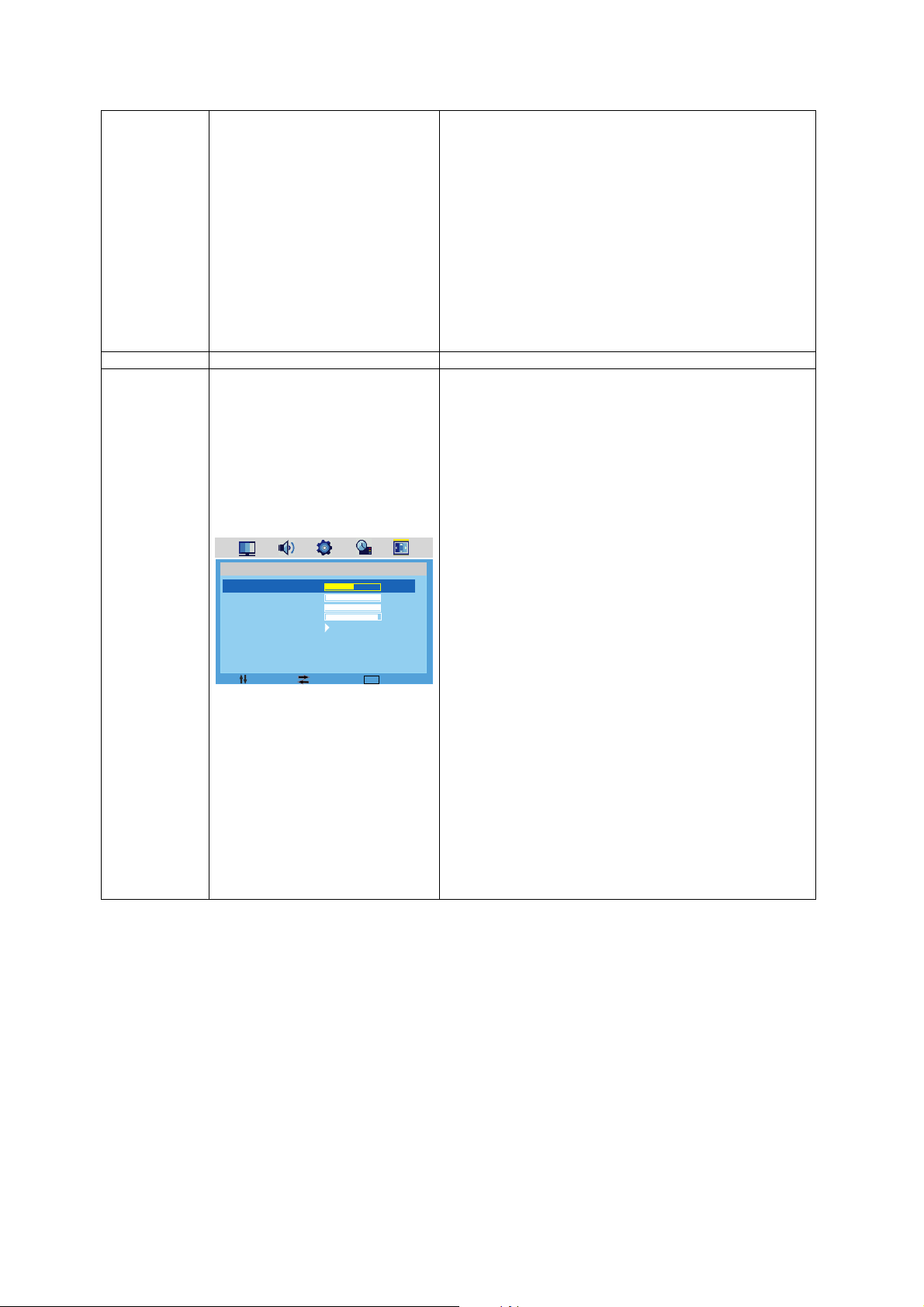
TITEL MENU
ILLUSTRATIE SUBMENU
INSTRUCTIES
Horizontale positie
PC-
instellingen
(PC Setup)
H-POSITION
V-POSITION
CLOCK
PHASE
AUTO ADJUST
MOVE
PC SETUP
SELECT
50
100
97
ME NU
100
EXIT
kunt u de gewenste taal instellen.
- Land
Zorg met behulp van de pijltjestoetsen Omhoog/Omlaag
dat de aanduiding voor Land (Country) geel gemarkeerd
wordt. Met de pijltjestoetsen Links/Rechts kunt u op de
kanalen afstemmen.
- Zoekopdracht starten
Zorg met behulp van de pijltjestoetsen Omhoog/Omlaag
dat de aanduiding voor Zoekopdracht starten (Start
Search) geel gemarkeerd wordt. Met de pijltjestoets
Rechts kunt u een nieuw scherm openen waarin het
automatisch zoeken wordt gestart.
1.
Zorg met behulp van de pijltjestoetsen Omhoog/Omlaag
dat de aanduiding voor Horizontale positie (H Position)
geel gemarkeerd wordt. Met de pijltjestoetsen
Links/Rechts kunt u de breedte van het beeld
aanpassen.
2. Verticale positie
Zorg met behulp van de pijltjestoetsen Omhoog/Omlaag
dat de aanduiding voor Verticale positie (V Position)
geel gemarkeerd wordt. Met de pijltjestoetsen
Links/Rechts kunt u de hoogte van het beeld aanpassen.
3. Klok
Zorg met behulp van de pijltjestoetsen O
e aanduiding voor Klok (Clock) geel gemarkeerd
dat d
mhoog/Omlaag
wordt. Met de pijltjestoetsen Links/Rechts kunt u de
instelling van de klok aanpassen.
4. Fase
Zorg met behulp van de pijltjestoetsen Omhoog/Omlaag
dat de aanduiding voor Fase (Phase) geel gemarkeerd
wordt. Met deze functie worden met behulp van de
pijltjestoetsen Links/Rechts eventuele horizontale
storingen gecorrigeerd en worden de contouren van de
weergegeven tekens verscherpt.
5. Automatisch aanpassen
Zorg met behulp van
de pijltjestoe
tsen Omhoog/Omlaag
dat de aanduiding voor Automatisch aanpassen (Auto
Adjust) geel gemarkeerd wordt. Met de pijltjestoets
Rechts kunt u de instelling automatisch aanpassen.
D 15
Page 17
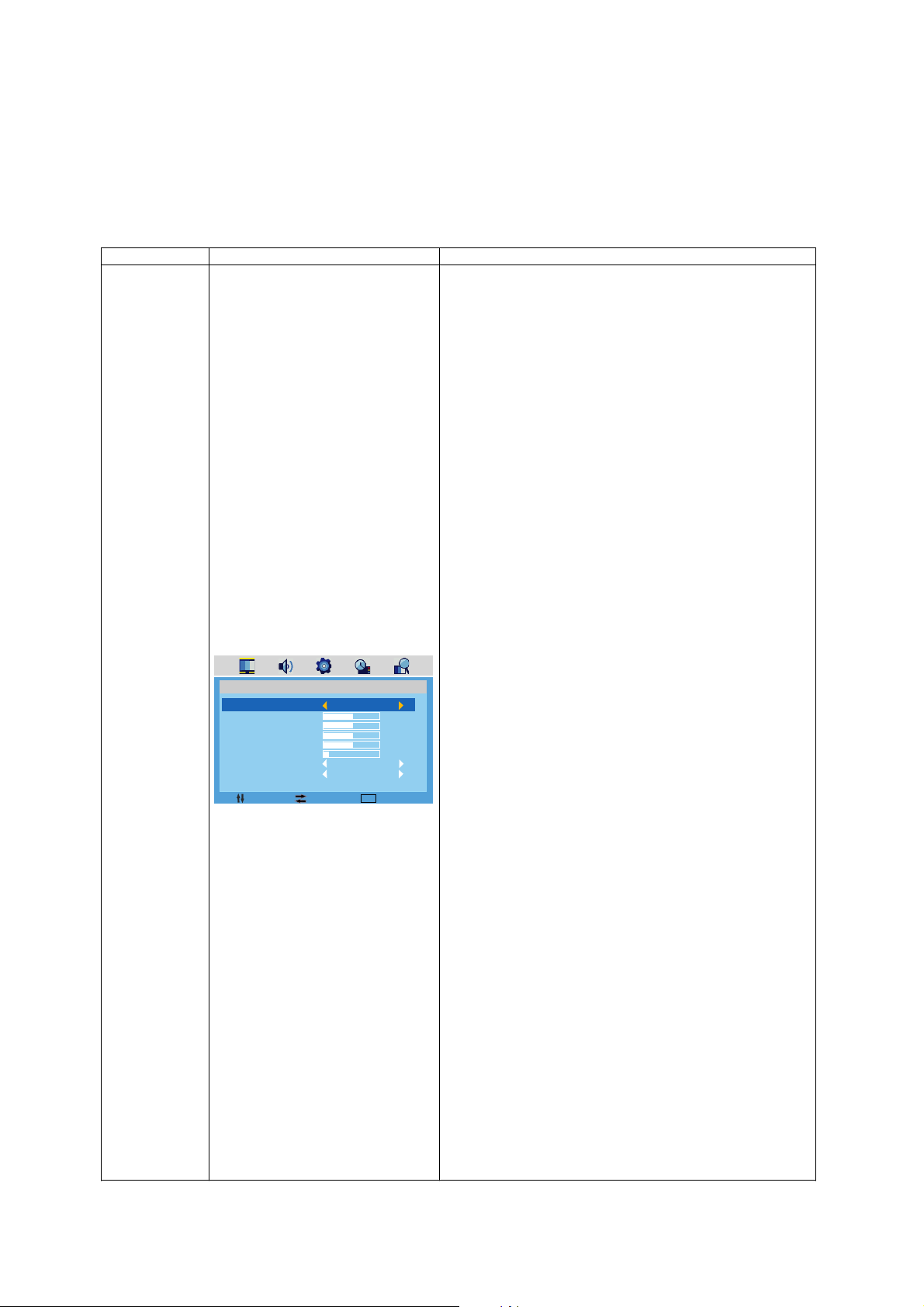
Input-modus: HDMI/SCART/AV/YPbPr
TITEL MENU
ILLUSTRATIE SUBMENU
INSTRUCTIES
Beeldmodus
1. Druk op de Menu-toets om het hoofdmenu te openen.
2. Gebruik de pijltjestoets Rechts om het beeld (Picture), het geluid (Sound), de
instellingen (Setting) of de functie (Function) te selecteren.
3. Druk op de Exit-toets om het menu te sluiten.
1.
Zorg met behulp van de pijltjestoetsen Omhoog/Omlaag
dat de aanduiding voor de Beeldmodus (Picture Mode)
geel gemarkeerd wordt. Met de pijltjestoetsen
Links/Rechts kunt u een beeldmodus selecteren
(STANDARD, MOVIE, VIVID, PERSONAL).
2. Contrast
Zorg met behulp van de pijltjestoetsen Omhoog/Omlaag
dat de aanduiding voor Contrast geel gemarkeerd wordt.
Met de pijltjestoetsen Links/Rechts kunt u het contrast
aanpassen. Het contrast neemt toe naarmate het getal
hoger is.
3. Helderheid
Zorg me
dat de aanduiding voor Helderheid (Brightness) geel
gemarkeerd wordt. Met de pijltjestoetsen Links/Rechts
kunt u de helderheid aanpassen. De helderheid neemt toe
naarmate het getal hoger is.
t behulp van de pijltjestoetsen Omhoog/Omlaag
Beeld
(Picture)
PICTURE MODE
CONTRAST
BRIGHTNESS
COLOR
TINT
SHARPNESS
COLOR TEMP.
NOISE REDUCTION
MOVE
PICTURE
SELECT
STANDARD
50
50
50
50
6
NORMAL
ON
ME NU
EXIT
4. Kleur
Zorg met behulp van de pijltjestoetsen Omhoog/Omlaag
dat de aanduiding voor Kleur (Color) geel gemarkeerd
wordt. Met de pijltjestoetsen Links/Rechts kunt u de kleur
aanpassen. De kleur neemt in intensiteit toe naarmate het
getal hoger is.
5. Kleurtoon
Zorg met behulp van de pijltjestoetsen Omhoog/Omlaag
dat de aanduiding voor de Kleurtoon (Tint) geel
gemarkeerd wordt. Met de pijltjestoetsen Links/Rechts
kunt u de kleurtoon aanpassen als het NTSC-systeem
wordt gebruikt.
6. Scherpte
Zorg met behulp van de pijltjestoetsen Omhoog/Omlaag
dat de aanduiding voor Scherpte (Sharpness) geel
gemarkeerd wordt. Met de pijltjestoetsen Links/Rechts
kunt u de scherpte aanpassen. U kunt kiezen uit Normaal
(Normal), Scherp (Sharp), Scherpst (Shar
pest) en Zacht
(Soft).
7. Kleurtemperatuur
Zorg met behulp van de pijltjestoetsen Omhoog/Omlaag
dat de aanduiding voor Kleurtemperatuur (Color Temp.)
geel gemarkeerd wordt. Met de pijltjestoetsen
Links/Rechts kunt u de voor uw ogen optimale
kleurtemperatuur selecteren. U kunt kiezen tussen
Normaal (Normal), Warm, en Koud (Cold).
8. Ruisonderdrukking
U kunt met behulp van de pijltjestoetsen Links/Rechts de
ruis van de video onderdrukken (Noise Reduction) als de
signaalontvang
st zwak is.
D 16
Page 18
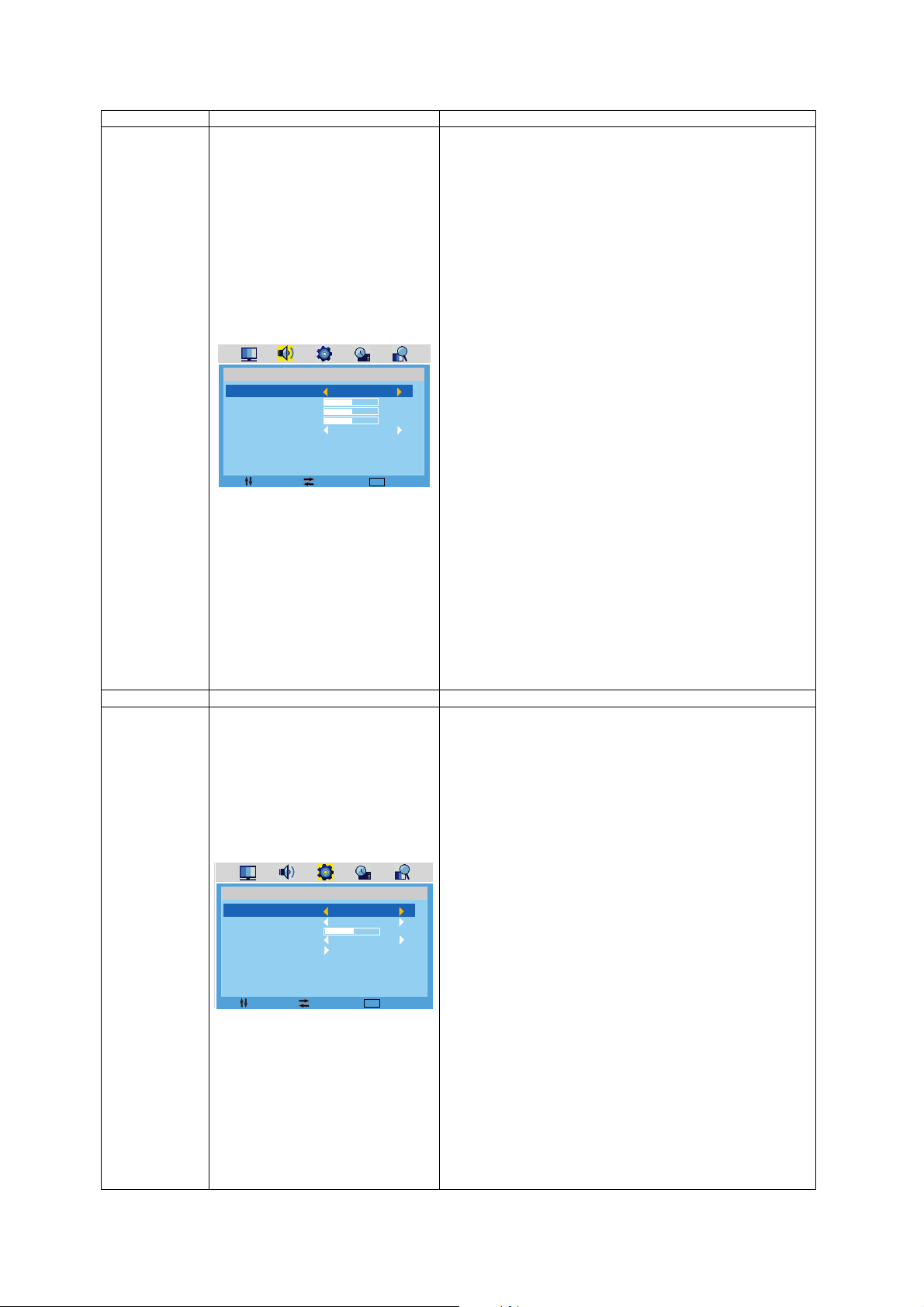
TITEL MENU
ILLUSTRATIE SUBMENU
INSTRUCTIES
Geluidsmodus
TITEL MENU
ILLUSTRATIE SUBMENU
INSTRUCTIES
Taal
Geluid
(Sound)
SOUND MODE
BASS
TREBLE
BALANCE
AVL
MOVE
SOUND
STANDARD
50
50
50
SELECT
ON
ME NU
EXIT
1.
Zorg met behulp van de pijltjestoetsen Omhoog/Omlaag
dat de aanduiding voor de Geluidsmodus (Sound Mode)
geel gemarkeerd wordt. Met de pijltjestoetsen
Links/Rechts kunt u een geluidsmodus selecteren. U
kunt kiezen uit Standaard (STANDARD), Film (MOVIE),
Muziek (MUSIC) en Persoonlijk (PERSONAL).
2. Lage tonen
Zorg met behulp van de pijltjestoetsen Omhoog/Omlaag
dat de aanduiding voor Lage tonen (Bass) geel
gemarkeerd wordt. Met de pijltjestoetsen Links/Rechts
kunt u de lage tonen aanpassen. Deze
kunnen
alleen
worden aangepast in de Persoonlijke modus (Personal).
3. Hoge tonen
Zorg met behulp van de pijltjestoetsen Omhoog/Omlaag
dat de aanduiding voor Hoge tonen (Treble) geel
gemarkeerd wordt. Met de pijltjestoetsen Links/Rechts
kunt u de hoge tonen aanpassen. Deze kunnen alleen
worden aangepast in de Persoonlijke modus (Personal).
4. Balans
Zorg met behulp van de pijltjestoetsen Omhoog/Omlaag
dat de aanduiding voor Balans (Balance) geel
gemarkeerd wordt. Met de pijltjestoetsen Links/Rechts
t u de balans aanp
kun
assen.
5. Automatische volumeregeling
Zorg met behulp van de pijltjestoetsen Omhoog/Omlaag
dat de aanduiding voor Automatische volumeregeling
(Auto Volume Control, AVL) geel gemarkeerd wordt.
Met de pijltjestoetsen Links/Rechts kunt u deze functie
in- of uitschakelen (On/Off).
Instellingen
(Setting)
LANGUAGE
OSD TIMER
TRANSPARENCE
OVERSCAN
RESET
MOVE
SETTING
ENGLISH
15 SEC
80
ON
SELECT
ME NU
EXIT
1.
Zorg met behulp van de pijltjestoetsen Omhoog/Omlaag
dat de aanduiding voor Taal (Language) geel
gemarkeerd wordt. Met de pijltjestoetsen Links/Rechts
kunt u de volgende talen instellen: NEDERLANDS,
ENGELS, FRANS, DUITS, PORTUGEES, SPAANS.
2. Timer op scherm
Zorg met behulp van de pijltjestoetsen Omhoog/Omlaag
dat de aanduiding voor Timer op het scherm (OSD
Timer) geel gemarkeerd wordt. Met de pijltjestoetsen
Links/Rechts kunt u de timer op het scherm selecteren.
3. Transparantie
Zorg met behu
lp van de
pijltjestoetsen Omhoog/Omlaag
dat de aanduiding voor Transparantie (Transparence)
geel gemarkeerd wordt. Met de pijltjestoetsen
Links/Rechts kunt u de transparantie van het menu op
het scherm aanpassen.
4. Overscannen
Zorg met behulp van de pijltjestoetsen Omhoog/Omlaag
dat de aanduiding voor Overscannen (Overscan) geel
gemarkeerd wordt. Met de pijltjestoetsen Links/Rechts
kunt u deze optie in- of uitschakelen (On/Off) als uw
inputbron HDMI is.
5. Reset
Zorg met behulp van de pijltje
stoetsen
Omhoog/Omlaag
dat de aanduiding voor Reset geel gemarkeerd wordt.
D 17
Page 19
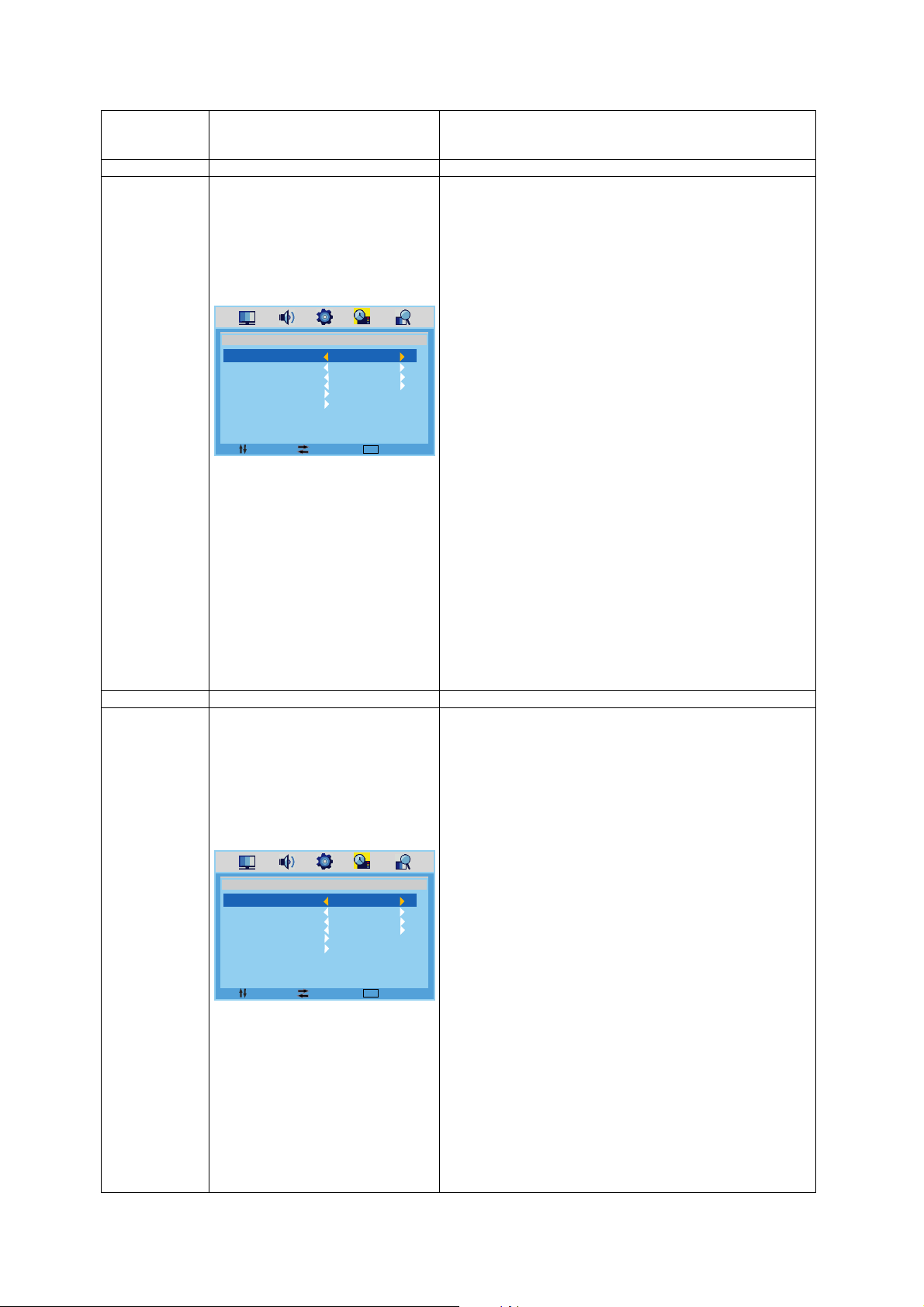
Rechts
TIT
EL MENU
ILLUSTRATIE SUBMENU
INSTRUCTIES
Slaaptimer
TITEL MENU
ILLUSTRATIE SUBMENU
INSTRUCTIES
Systeemblokkering
Timer
SLEEP TIMER
ASPECT
TT LANGUAGE
BLUE SCREEN
SYSTEM LOCK
FTI
MOVE
FUNCTION
OFF
FULL
WEST
ON
SELECT
ME NU
EXIT
Met de pijltjestoets
kunt u de fabrieksinstellingen
voor het beeld herstellen.
1.
Zorg met behulp van de pijltjestoetsen Omhoog/Omlaag
dat de aanduiding voor Slaaptimer (Sleep Timer) geel
gemarkeerd wordt. Met de pijltjestoetsen Links/Rechts
kunt u de slaaptimer selecteren.
2. Aspect
Zorg met behulp van de pijltjestoetsen Omhoog/Omlaag
dat de aanduiding voor Aspect geel gemarkeerd wordt.
Met de pijltjestoetse Rechts kunt u de door u gewenste
schermweergavemodus selecteren.
3. Teleteksttaal
Zorg met behulp van de pijltjestoetsen Omhoog/Omlaag
dat de aanduiding voor Teletekstt
aal (TT L
anguage)
geel gemarkeerd wordt. Met de pijltjestoetsen
Links/Rechts kunt u de gewenste teleteksttaal selecteren
(WEST, OOST, RUSSISCH, ARABISCH, FARSI).
4. Blauw scherm
Zorg met behulp van de pijltjestoetsen Omhoog/Omlaag
dat de aanduiding voor Blauw scherm (Blue Screen)
geel gemarkeerd wordt. Als er geen signaal is, is het
scherm blauw. Met de pijltjestoetsen Links/Rechts kunt u
deze functie in- of uitschakelen (On/Off).
5. Systeemblokkering
Zorg met behulp van de pijltjestoetsen Omhoog/Omlaag
e aanduiding voor Systeemblokkering (System
dat d
Lock) geel gemarkeerd wordt. Met de pijltjestoets Rechts
kunt u het submenu openen.
Functie
(Function)
SLEEP TIMER
ASPECT
TT LANGUAGE
BLUE SCREEN
SYSTEM LOCK
FTI
MOVE
FUNCTION
OFF
FULL
WEST
ON
SELECT
ME NU
EXIT
Zorg met behulp van de pijltjestoetsen Omhoog/Omlaag
dat de aanduiding voor Systeemblokkering (System
Lock) geel gemarkeerd wordt. Met de pijltjestoetsen
Links/Rechts kunt u de optie Aan (On) of Uit (Off)
selecteren. Als de systeemblokkering is uitgeschakeld
(Off), zijn de onderstaande blokkeringen niet beschikbaar.
- Kinderslot
Zorg met behulp van de pijltjestoetsen Omhoog/Omlaag
dat de aanduiding voor Kinderslot (Child Lock) geel
gemarkeerd wordt. Met de pijltjestoetsen Links/Rechts
kunt u de optie
Aan (On) of Ui
t (Off) selecteren. Als het
kinderslot is ingeschakeld (On), kan het programma dat in
Programma Bewerken (Program Edit) is geblokkeerd,
niet worden weergegeven.
- Toetsenblokkering
Zorg met behulp van de pijltjestoetsen Omhoog/Omlaag
dat de aanduiding voor Toetsenblokkering (Key Lock)
geel gemarkeerd wordt. Met de pijltjestoetsen
Links/Rechts kunt u de optie Aan (On) of Uit (Off)
selecteren. Als de Toetsenblokkering is ingeschakeld
(On), functioneren de toetsen niet.
- Code wijzigen
met behulp van de pijltjestoetsen Omhoog/Omlaag
Zorg
dat de aanduiding voor Kinderslot (Child Lock) geel
gemarkeerd wordt. Met de pijltjestoets Rechts kunt u het
wachtwoord van de systeemblokkering wijzigen. Er
D 18
Page 20
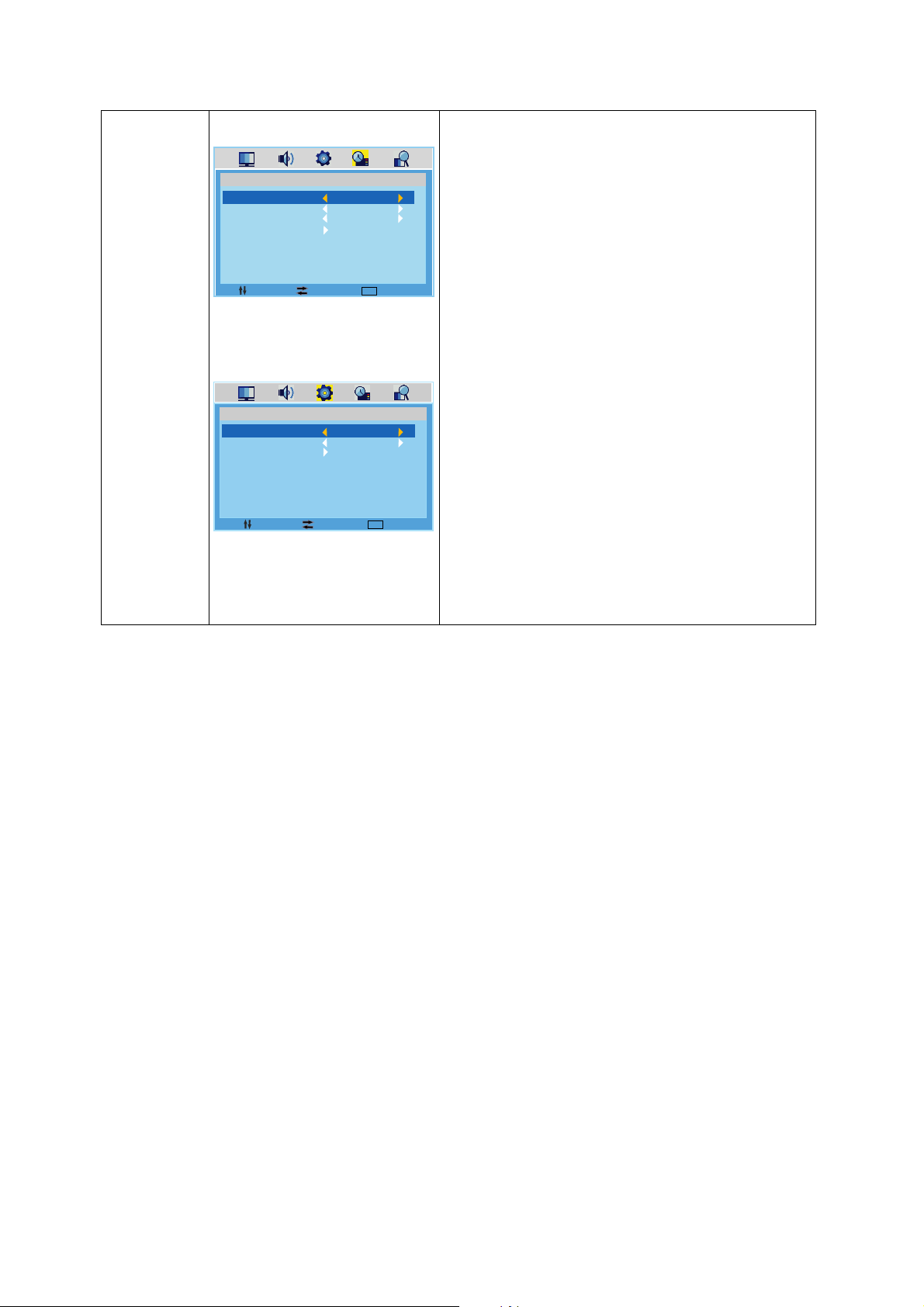
verschijnt een dialoogvenster waarin u het wachtwoord
kunt wijzigen. De standaardinstelling voor het wachtwoord
is 0000.
6. Eerste installatie
Zorg met behulp van de pijltjestoetsen Omhoog/Omlaag
dat de aanduiding voor Eerste installatie (First Time
Installation) geel gemarkeerd wordt. Druk op de
pijltjestoets Rechts om een nieuw scherm te openen
waarin u kanalen automatisch kunt laten zoeken. De
beschikbare kanalen worden achtereenvolgens gescand,
gesorteerd en opgeslagen.
SYSTEM LOCK
CHILD LOCK
KEY LOCK
CHANGE CODE
MOVE
FUNCTION
ON
ON
ON
SELECT
ME NU
EXIT
- Taal
de pijltjestoetsen Omhoog/Omlaag
Zorg met beh
ulp van
dat de aanduiding voor Taal (Language) geel
gemarkeerd wordt. Met de pijltjestoetsen Links/Rechts
kunt u de gewenste taal instellen.
FIRST TIME INSTALLATION
LANGUAGE
COUNTY
START SEARCH
ENGLISH
DUTCH
- Land
Zorg met behulp van de pijltjestoetsen Omhoog/Omlaag
dat de aanduiding voor Land (Country) geel gemarkeerd
wordt. Met de pijltjestoetsen Links/Rechts kunt u op de
kanalen afstemmen.
MOVE
SELECT
ME NU
EXIT
- Zoekopdracht starten
Zorg met behulp van de pijltjestoetsen Omhoog/Omlaag
dat de aanduiding voor Zoekopdracht starten (Start
Search)
geel gem
arkeerd wordt. Met de pijltjestoets
Rechts kunt u een nieuw scherm openen waarin het
automatisch zoeken wordt gestart.
D 19
Page 21
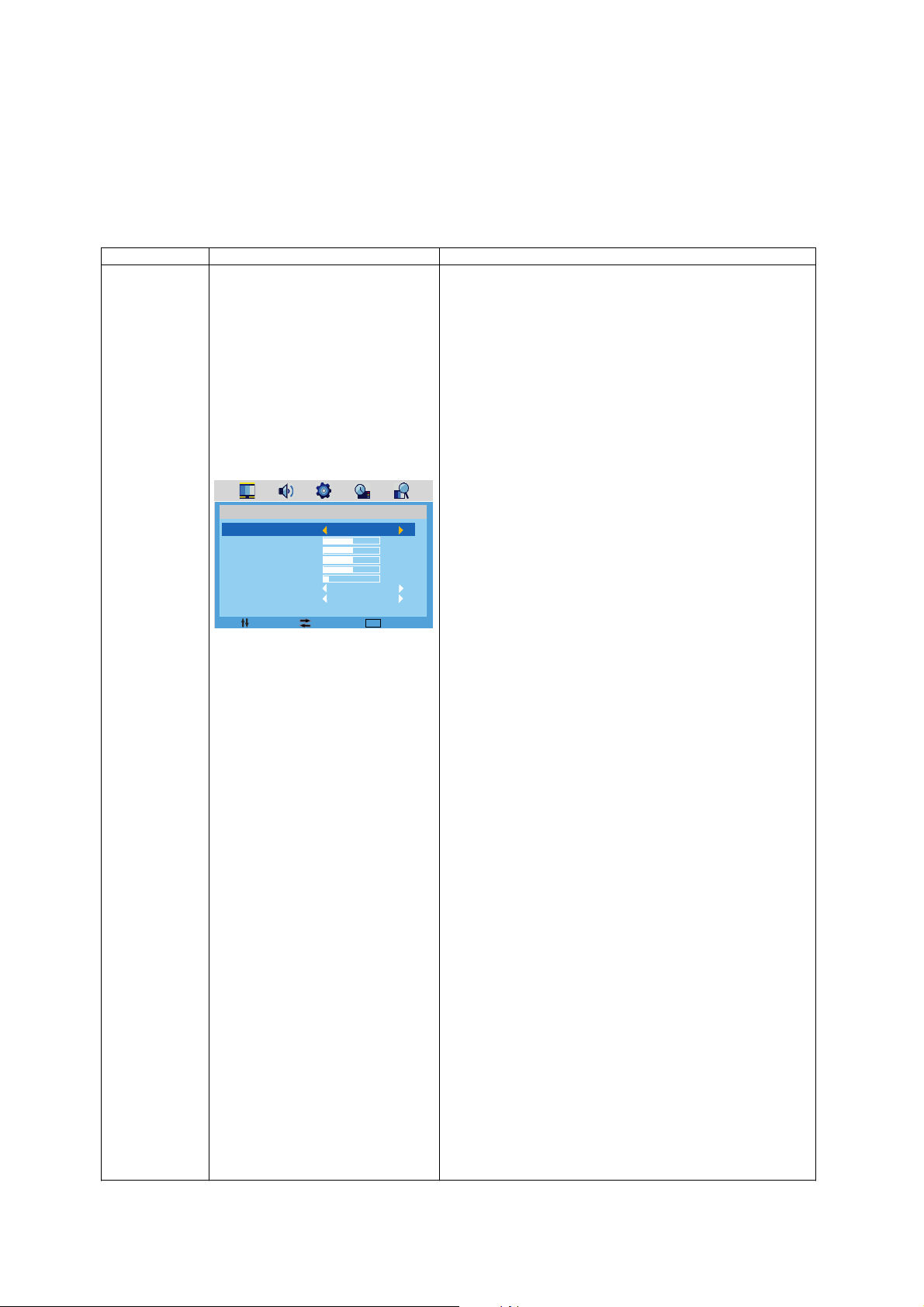
Input-modus: TV
TITEL MENU
ILLUSTRATIE SUBMENU
INSTRUCTIES
Beeldmodus
1. Druk op de Menu-toets om het hoofdmenu te openen.
2. Gebruik de pijltjestoets Rechts om het beeld (Picture), het geluid (Sound), de
instellingen (Setting), de functie (Function) of het kanaal (Channel) te selecteren.
3. Druk op de Exit-toets om het menu te sluiten.
1.
Zorg met behulp van de pijltjestoetsen Omhoog/Omlaag
dat de aanduiding voor de Beeldmodus (Picture Mode)
geel gemarkeerd wordt. Met de pijltjestoetsen
Links/Rechts kunt u een beeldmodus selecteren
(STANDARD, MOVIE, VIVID, PERSONAL).
2. Contrast
Zorg met behulp van de pijltjestoetsen Omhoog/Omlaag
dat de aanduiding voor Contrast geel gemarkeerd wordt.
Met de pijltjestoetsen Links/Rechts kunt u het contrast
aanpassen. Het contrast neemt toe naarmate het getal
hoger is.
Beeld
(Picture)
PICTURE MODE
CONTRAST
BRIGHTNESS
COLOR
TINT
SHARPNESS
COLOR TEMP.
NOISE REDUCTION
MOVE
PICTURE
SELECT
STANDARD
50
50
50
50
6
NORMAL
ON
ME NU
EXIT
3. Helderheid
Zorg me
t behulp van de pijltjestoetsen Omhoog/Omlaag
dat de aanduiding voor Helderheid (Brightness) geel
gemarkeerd wordt. Met de pijltjestoetsen Links/Rechts
kunt u de helderheid aanpassen. De helderheid neemt toe
naarmate het getal hoger is.
4. Kleur
Zorg met behulp van de pijltjestoetsen Omhoog/Omlaag
dat de aanduiding voor Kleur (Color) geel gemarkeerd
wordt. Met de pijltjestoetsen Links/Rechts kunt u de kleur
aanpassen. De kleur neemt in intensiteit toe naarmate het
getal hoger is.
5. Kleurtoon
Zorg met behulp van de pijltjestoetsen Omhoog/Omlaag
dat de aanduiding voor de Kleurtoon (Tint) geel
gemarkeerd wordt. Met de pijltjestoetsen Links/Rechts
kunt u de kleurtoon aanpassen als het NTSC-systeem
wordt gebruikt.
6. Scherpte
Zorg met behulp van de pijltjestoetsen Omhoog/Omlaag
dat de aanduiding voor Scherpte (Sharpness) geel
gemarkeerd wordt. Met de pijltjestoetsen Links/Rechts
kunt u de scherpte aanpassen. U kunt kiezen uit Normaal
(Normal), Scherp (Sharp), Scherpst (Shar
pest) en Zacht
(Soft).
7. Kleurtemperatuur
Zorg met behulp van de pijltjestoetsen Omhoog/Omlaag
dat de aanduiding voor Kleurtemperatuur (Color Temp.)
geel gemarkeerd wordt. Met de pijltjestoetsen
Links/Rechts kunt u de voor uw ogen optimale
kleurtemperatuur selecteren. U kunt kiezen tussen
Normaal (Normal), Warm, en Koud (Cold).
8. Ruisonderdrukking
U kunt met behulp van de pijltjestoetsen Links/Rechts de
ruis van de video onderdrukken (Noise Reduction) als de
signaalontvang
st zwak is.
D 20
Page 22
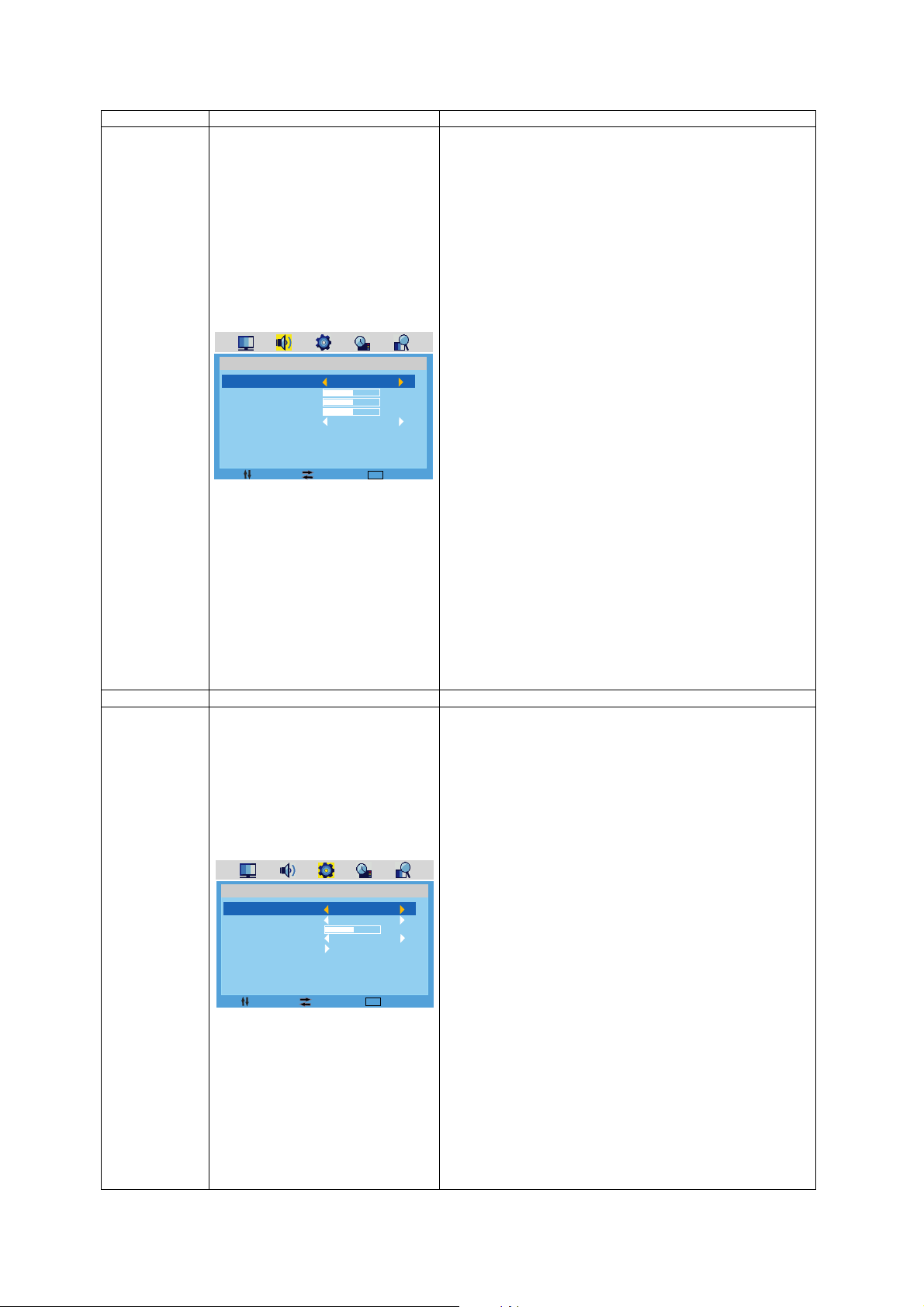
TITEL MENU
ILLUSTRATIE SUBMENU
INSTRUCTIES
Geluidsmodus
TITEL MENU
ILLUSTRATIE SUBMENU
INSTRUCTIES
Taal
Geluid
(Sound)
1.
Zorg met behulp van de pijltjestoetsen Omhoog/Omlaag
dat de aanduiding voor de Geluidsmodus (Sound Mode)
geel gemarkeerd wordt. Met de pijltjestoetsen
Links/Rechts kunt u een geluidsmodus selecteren. U
kunt kiezen uit Standaard (STANDARD), Film (MOVIE),
Muziek (MUSIC) en Persoonlijk (PERSONAL).
2. Lage tonen
Zorg met behulp van de pijltjestoetsen Omhoog/Omlaag
dat de aanduiding voor Lage tonen (Bass) geel
gemarkeerd wordt. Met de pijltjestoetsen Links/Rechts
kunt u de lage tonen aanpassen. Deze
kunnen
alleen
worden aangepast in de Persoonlijke modus (Personal).
SOUND MODE
BASS
TREBLE
BALANCE
AVL
MOVE
SOUND
STANDARD
50
50
50
SELECT
ON
ME NU
EXIT
3. Hoge tonen
Zorg met behulp van de pijltjestoetsen Omhoog/Omlaag
dat de aanduiding voor Hoge tonen (Treble) geel
gemarkeerd wordt. Met de pijltjestoetsen Links/Rechts
kunt u de hoge tonen aanpassen. Deze kunnen alleen
worden aangepast in de Persoonlijke modus (Personal).
4. Balans
Zorg met behulp van de pijltjestoetsen Omhoog/Omlaag
dat de aanduiding voor Balans (Balance) geel
gemarkeerd wordt. Met de pijltjestoetsen Links/Rechts
t u de balans aanp
kun
assen.
5. Automatische volumeregeling
Zorg met behulp van de pijltjestoetsen Omhoog/Omlaag
dat de aanduiding voor Automatische volumeregeling
(AVL, Auto Volume Control) geel gemarkeerd wordt.
Met de pijltjestoetsen Links/Rechts kunt u deze functie
in- of uitschakelen (On/Off).
Instellingen
(Setting)
LANGUAGE
OSD TIMER
TRANSPARENCE
OVERSCAN
RESET
MOVE
SETTING
ENGLISH
15 SEC
80
ON
SELECT
ME NU
EXIT
1.
Zorg met behulp van de pijltjestoetsen Omhoog/Omlaag
dat de aanduiding voor Taal (Language) geel
gemarkeerd wordt. Met de pijltjestoetsen Links/Rechts
kunt u de volgende talen instellen: NEDERLANDS,
ENGELS, FRANS, DUITS, PORTUGEES, SPAANS.
2. Timer op scherm
Zorg met behulp van de pijltjestoetsen Omhoog/Omlaag
dat de aanduiding voor Timer op het scherm (OSD
Timer) geel gemarkeerd wordt. Met de pijltjestoetsen
Links/Rechts kunt u de timer op het scherm selecteren.
3. Transparantie
Zorg met behu
lp van de
pijltjestoetsen Omhoog/Omlaag
dat de aanduiding voor Transparantie (Transparence)
geel gemarkeerd wordt. Met de pijltjestoetsen
Links/Rechts kunt u de transparantie van het menu op
het scherm aanpassen.
4. Overscannen
Zorg met behulp van de pijltjestoetsen Omhoog/Omlaag
dat de aanduiding voor Overscannen (Overscan) geel
gemarkeerd wordt. Met de pijltjestoets Rechts kunt u
deze optie in- of uitschakelen (On/Off) als uw inputbron
HDMI is.
5. Reset
Zorg met behulp van de pijltjestoets
e aanduiding voor Reset geel gemarkeerd wordt.
dat d
en Omhoog/Omlaag
D 21
Page 23
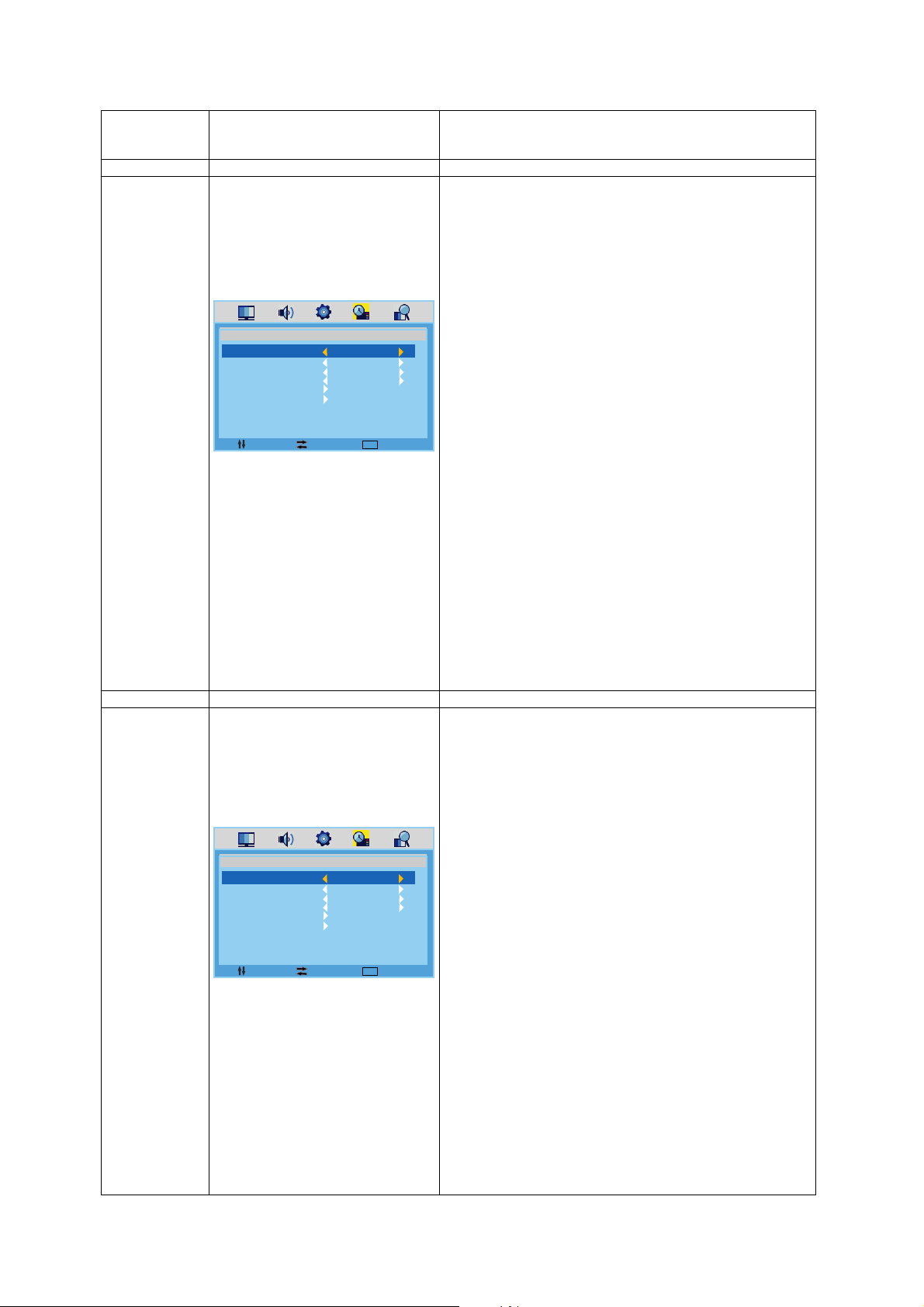
Rechts
TITEL MENU
ILLUSTRATIE SUBMENU
INSTRUCTIES
Slaaptimer
TITEL MENU
ILLUSTRATIE SUBMENU
INSTRUCTIES
Systeemblokkering
Timer
SLEEP TIMER
ASPECT
TT LANGUAGE
BLUE SCREEN
SYSTEM LOCK
FTI
MOVE
FUNCTION
OFF
FULL
WEST
ON
SELECT
ME NU
EXIT
Met de pijltjestoets
kunt u de fabrieksinstellingen
voor het beeld herstellen.
1.
Zorg met behulp van de pijltjestoetsen Omhoog/Omlaag
dat de aanduiding voor Slaaptimer (Sleep Timer) geel
gemarkeerd wordt. Met de pijltjestoetsen Links/Rechts
kunt u de slaaptimer selecteren.
2. Aspect
Zorg met behulp van de pijltjestoetsen Omhoog/Omlaag
dat de aanduiding voor Aspect geel gemarkeerd wordt.
Met de pijltjestoets Rechts kunt u de door u gewenste
schermweergavemodus selecteren.
3. Teleteksttaal
Zorg met behulp van de pijltjestoetsen Omhoog/Omlaag
dat de aanduiding voor Telete
ksttaal (TT L
anguage)
geel gemarkeerd wordt. Met de pijltjestoetsen
Links/Rechts kunt u de gewenste teleteksttaal selecteren
(WEST, OOST, RUSSISCH, ARABISCH, FARSI).
4. Blauw scherm
Zorg met behulp van de pijltjestoetsen Omhoog/Omlaag
dat de aanduiding voor Blauw scherm (Blue Screen)
geel gemarkeerd wordt. Als er geen signaal is, is het
scherm blauw. Met de pijltjestoetsen Links/Rechts kunt u
deze functie in- of uitschakelen (On/Off).
5. Systeemblokkering
Zorg met behulp van de pijltjestoetsen Omhoog/Omlaag
e aanduiding voor Systeemblokkering (System
dat d
Lock) geel gemarkeerd wordt. Met de pijltjestoets Rechts
kunt u het submenu openen.
Functie
(Function)
SLEEP TIMER
ASPECT
TT LANGUAGE
BLUE SCREEN
SYSTEM LOCK
FTI
MOVE
FUNCTION
OFF
FULL
WEST
ON
SELECT
ME NU
EXIT
Zorg met behulp van de pijltjestoetsen Omhoog/Omlaag
dat de aanduiding voor Systeemblokkering (System
Lock) geel gemarkeerd wordt. Met de pijltjestoetsen
Links/Rechts kunt u de optie Aan (On) of Uit (Off)
selecteren. Als de systeemblokkering is uitgeschakeld
(Off), zijn de onderstaande blokkeringen niet beschikbaar.
- Kinderslot
Zorg met behulp van de pijltjestoetsen Omhoog/Omlaag
dat de aanduiding voor Kinderslot (Child Lock) geel
gemarkeerd wordt. Met de pijltjestoetsen Links/Rechts
kunt u de optie
Aan (On) of Ui
t (Off) selecteren. Als het
kinderslot is ingeschakeld (On), kan het programma dat in
Programma Bewerken (Program Edit) is geblokkeerd,
niet worden weergegeven.
- Toetsenblokkering
Zorg met behulp van de pijltjestoetsen Omhoog/Omlaag
dat de aanduiding voor Toetsenblokkering (Key Lock)
geel gemarkeerd wordt. Met de pijltjestoetsen
Links/Rechts kunt u de optie Aan (On) of Uit (Off)
selecteren. Als de Toetsenblokkering is ingeschakeld
(On), functioneren de toetsen niet.
- Code wijzigen
met behulp van de pijltjestoetsen Omhoog/Omlaag
Zorg
dat de aanduiding voor Kinderslot (Child Lock) geel
gemarkeerd wordt. Met de pijltjestoets Rechts kunt u het
wachtwoord van de systeemblokkering wijzigen. Er
D 22
Page 24

TITEL MENU
ILLUSTRATIE SUBMENU
INSTRUCTIES
Land
SYSTEM LOCK
CHILD LOCK
KEY LOCK
CHANGE CODE
MOVE
FUNCTION
ON
ON
ON
SELECT
ME NU
EXIT
verschijnt een dialoogvenster waarin u het wachtwoord
kunt wijzigen. De standaardinstelling voor het wachtwoord
is 0000.
- Eerste installatie
Zorg met behulp van de pijltjestoetsen Omhoog/Omlaag
dat de aanduiding voor Eerste installatie (First Time
Installation) geel gemarkeerd wordt. Druk op de
pijltjestoets Rechts om een nieuw scherm te openen
waarin u kanalen automatisch kunt laten zoeken. De
beschikbare kanalen worden achtereenvolgens gescand,
gesorteerd en opgeslagen.
- Taal
Zorg met
behulp van de pijltjestoetsen Omhoog/Omlaag
dat de aanduiding voor Taal (Language) geel
gemarkeerd wordt. Met de pijltjestoetsen Links/Rechts
kunt u de gewenste taal instellen.
FIRST TIME INSTALLATION
LANGUAGE
COUNTY
START SEARCH
MOVE
CHANNEL
COUNTRY
AUTO SEARCH
MANUAL PROGRAM
PROGRAM EDIT
MOVE
ENGLISH
DUTCH
SELECT
UK
SELECT
ME NU
ME NU
EXIT
EXIT
- Land
Zorg met behulp van de pijltjestoetsen Omhoog/Omlaag
dat de aanduiding voor Land (Country) geel gemarkeerd
wordt. Met de pijltjestoetsen Links/Rechts kunt u op de
kanalen afstemmen.
- Zoekopdracht starten
Zorg met behulp van de pijltjestoetsen Omhoog/Omlaag
dat de aanduiding voor Zoekopdracht starten (Start
h) geel gemarkeerd wordt. Met de pijltjestoets
Searc
Rechts kunt u een nieuw scherm openen waarin het
automatisch zoeken wordt gestart.
1.
Zorg met behulp van de pijltjestoetsen Omhoog/Omlaag
dat de aanduiding voor Land (Country) geel gemarkeerd
wordt. Met de pijltjestoetsen Links/Rechts kunt u het land
selecteren waarvoor de instellingen moeten worden
afgestemd. U kunt kiezen uit Overige (Other), Duitsland
(Germany), het Vernigd Koninkrijk (UK), Portugal, Spanje
(Spain), Frankrijk (France) en Nederland (Holland).
2. Automatisch zoeken
Zorg met behulp van de pijltjestoetsen Omhoog/Omlaag
dat de aanduiding voor Automatisch zoe
ken (Auto
Search) geel gemarkeerd wordt. Als u op de pijltjestoets
Rechts drukt, wordt een nieuw scherm geopend waarin
het automatisch zoeken wordt gestart.
Kanaal
(Channel)
PROGRAM
COLOR SYS.
SOUND SYS.
MANUAL SEARCH
AFT
FINE
SKIP
MOVE
CHANNEL
SELECT
1
AUTO
AUTO
ON
OFF
ME NU
EXIT
3. Handmatig programmeren
Zorg met behulp van de pijltjestoetsen Omhoog/Omlaag
dat de aanduiding voor Handmatig programmeren
(Manual Program) geel gemarkeerd wordt. Als u op de
pijltjestoets Rechts drukt, wordt een nieuw scherm
geopend.
- Programmeren
Zorg met behulp van de pijltjestoetsen Omhoog/Omlaag
dat de aanduiding voor Programmeren (Program
) geel
gemarkeerd wordt. Met de pijltjestoetsen Links/Rechts
kunt u het kanaalnummer wijzigen.
- Kleursysteem
Zorg met behulp van de pijltjestoetsen Omhoog/Omlaag
dat de aanduiding voor Kleursysteem (Color Sys) geel
gemarkeerd wordt. Met de pijltjestoetsen Links/Rechts
kunt u het kleursysteem wijzigen. In Nederland wordt het
D 23
Page 25
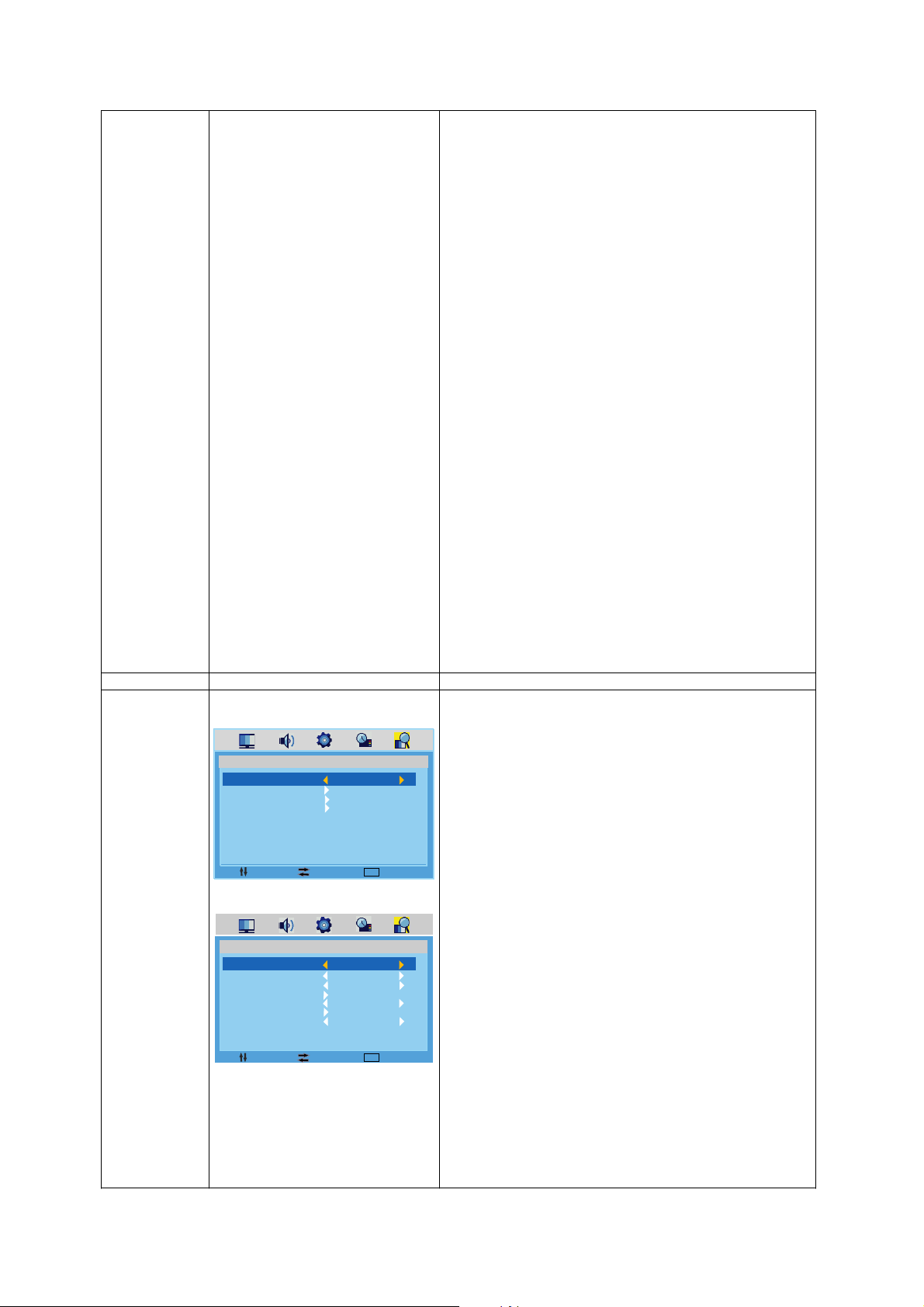
PAL-systeem gebruikt. Zorg dat het systeem is ingesteld
TITEL MENU
ILLUSTRATIE SUBMENU
INSTRUCTIES
Fijnafstemming
op PAL voordat u een kanaal selecteert.
- Geluidssysteem
Zorg met behulp van de pijltjestoetsen Omhoog/Omlaag
dat de aanduiding voor Geluidssysteem (Sound Sys)
geel gemarkeerd wordt. Met de pijltjestoetsen
Links/Rechts kunt u het kleursysteem wijzigen. In
Nederland wordt het BG-systeem gebruikt. Zorg dat het
systeem is ingesteld op BG voordat u een kanaal
selecteert.
- Handmatig zoeken
Zorg met behulp van de pijltjestoetsen Omhoog
/Omlaag
dat de aanduiding voor Handmatig zoeken (Manual
Search) geel gemarkeerd wordt. Druk op de pijltjestoets
Rechts om in opwaartse richting te zoeken of op de
pijltjestoets Links om in neerwaartse richting te zoeken.
Telkens wanneer u op de toets drukt, wordt de frequentie
met 0,6 Hz verhoogd/verlaagd. Zodra het nieuwe
programma is gevonden en een goede beeld- en
geluidskwaliteit heeft, drukt u op de Exit-toets om de
instellingen op te slaan en de functie af te sluiten.
Kanaal
(Channel)
CHANNEL
COUNTRY
AUTO SCAN
MANUAL PROGRAM
PROGRAM EDIT
MOVE
CHANNEL
PROGRAM
COLOR SYS.
SOUND SYS.
MANUAL SEARCH
AFT
FINE
SKIP
MOVE
UK
SELECT
1
ON
OFF
SELECT
ME NU
AUTO
AUTO
ME NU
EXIT
EXIT
- Automatische f
ijnafstemming
Vanwege zwakke signalen of verkeerde
antenneconfiguratie zijn sommige kanalen mogelijk niet
op optimale ontvangst afgestemd. Met de functie voor
Automatische fijnafstemming (Auto Fine Tuning, AFT)
kunt u de fijnafstemming van het geselecteerde kanaal
regelen. Zorg met behulp van de pijltjestoetsen
Omhoog/Omlaag dat de aanduiding voor AFT geel
gemarkeerd wordt. Met de pijltjestoetsen Links/Rechts
kunt u de optie Aan (On) of Uit (Off) selecteren.
Zorg met behulp van de pijltjestoetsen Omhoog/Omlaag
dat de aanduiding voor Fijnafstemming (Fine) geel
gemarkeerd wordt. Met de pijltjestoetsen Links/Rechts
kunt u de kanaalfrequentie wijzigen om de beeldkwaliteit
te verbeteren.
- Overslaan
Zorg met behulp van de pijltjestoetsen Omhoog/Omlaag
dat de aanduiding voor Overslaan (Skip) geel
gemarkeerd wordt. Met de pijltjestoetsen Links/Rechts
kunt u deze functie in- of uitschakelen (On/Off). Als de
functie is ingeschakeld (On), wordt het desbetreff
ende
kanaal overgeslagen.
4. Programma bewerken
Zorg met behulp van de pijltjestoetsen Omhoog/Omlaag
dat de aanduiding voor Programma bewerken (Program
Edit) geel gemarkeerd wordt. Wanneer u op de
pijltjestoets Rechts drukt, wordt een nieuw scherm
geopend. Nadat de ontvangers zijn afgestemd, kunt u met
deze functie de TV-programma’s volgens uw voorkeur
sorteren. Met de pijltjestoetsen Omhoog/Omlaag kunt u
het gewenste kanaal selecteren.
Deze optie heeft drie functies:
- Via de Groene toets
en de pijltjestoetsen
Omhoog/Omlaag kunt u het huidige kanaal selecteren.
- Via de Gele toets kunt u het huidige kanaal weer
tussenvoegen.
- Via de Rode toets kunt u het huidige kanaal blokkeren.
D 24
Page 26

Items
Relevante illustraties
Opmerking: de blokkering heeft alleen effect als het
Kinderslot is ingeschakeld (On) in het menu
Systeemblokkering (System Lock).
11. Productspecificaties
LED Breedbeeld LED-tv 48 cm, 16:9
Resolutie 1360 *768
Functies
Aansluiting
Accessoires Afstandsbediening, voedingsadapter,
Compatibele gebieden Multinorm
TV-standaard PAL B/G- AUTO-SECAM L
Aantal kanalen 99
PC DB15 VGA-aansluiting
AV video, YPbPr Composiet video-ingang, Component video-
SCART 21-pins connector (Audio/Video-ingang,
Audio Audio (1) Linker- en rechteraudio-ingang
HDMI Audio/Video-ingang van hoge kwaliteit voor
rekerpsdiul gnagtiU
(beste resolutie
ingang
57 ennetnA VT
Audio/Video-uitgang, RGB-ingang)
Audio (2) Linker- en rechteraudio-ingang
aansluiting op extern apparaat dat van een
HDMI-uitgang is voorzien.
gnagtiunoofeletpoK noofeletpok gnagtiU
2 x 2 Watt
2 x 5 Watt muziek
Portugees
W 04 < kiurbrevmoortS
voedingskabel, twee AAA-batterijen,
instructiehandle
Schroevendraaier met schroeven (3 stuks)
TV voet
iding, garantiekaart
1360 *768
eN ,snarF ,snaapS ,stiuD ,slegnE mrehcs teh po laaT derlands,
)
032 roov retpada / V 21 moortskjileG reoveotmoortS V
D 25
Page 27
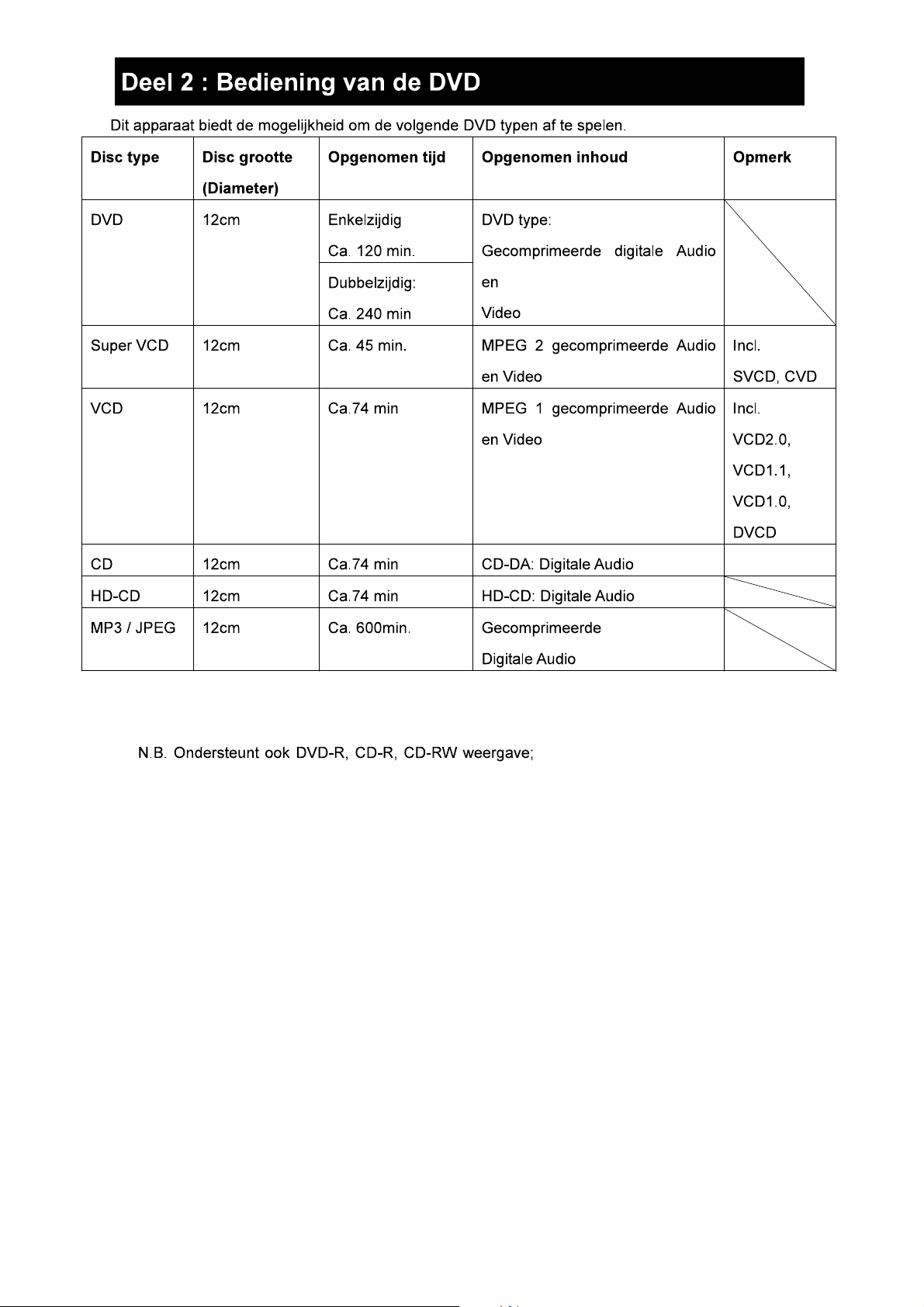
D 26
Page 28
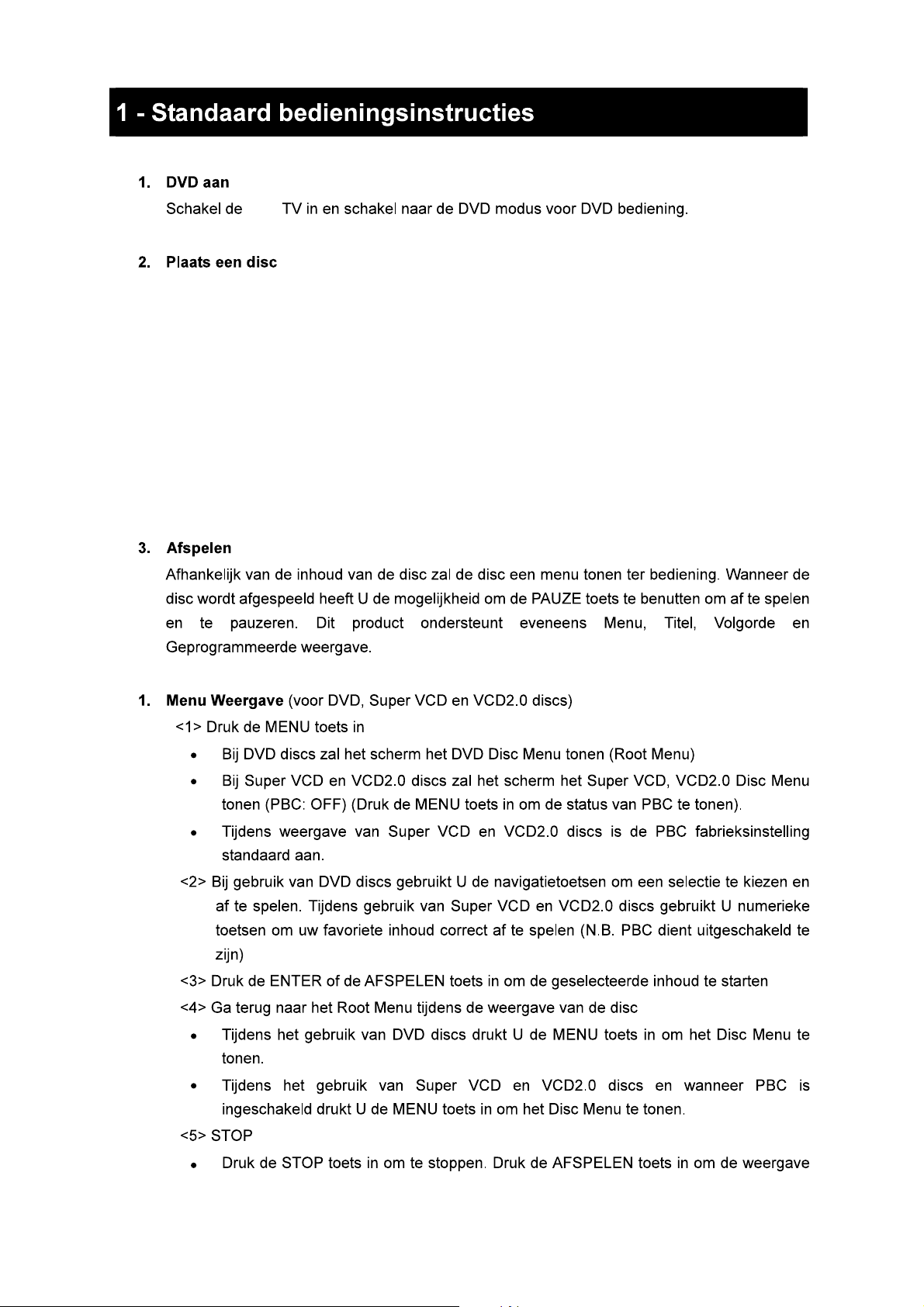
LED
Plaats een disc in de disc uitsparing (met de bedrukte zijde richting de achterzijde van de
TV). De speller zal de disc automatisch laden. In het scherm verschijnt een “CLOSE” (sluiten)
indicatie in beeld gevolgd door “READ”.Nadat de inhoud van de disc is geladen zai de
weergave automatisch worden gestart.lndien de disc reeds is geplaatst zai de disc
automatisch worden ingelezen.
Opmerking 1: Bij sommige discs is het noodzakelijk de APSPELEN toets in te drukken of de
weergave via het menu te starten nadat de inhoud van de disc geladen is.
Opmerking 2: Zorg er voor dat de bedrukte zijde van de disc naar de achterzijde van de TV
Gericht is.Wanneer de disc niet correct is geladen kunt U wellicht het DVD mechaniek
beschadigen.
D 27
Page 29

D 28
Page 30

D 29
Page 31

D 30
Page 32
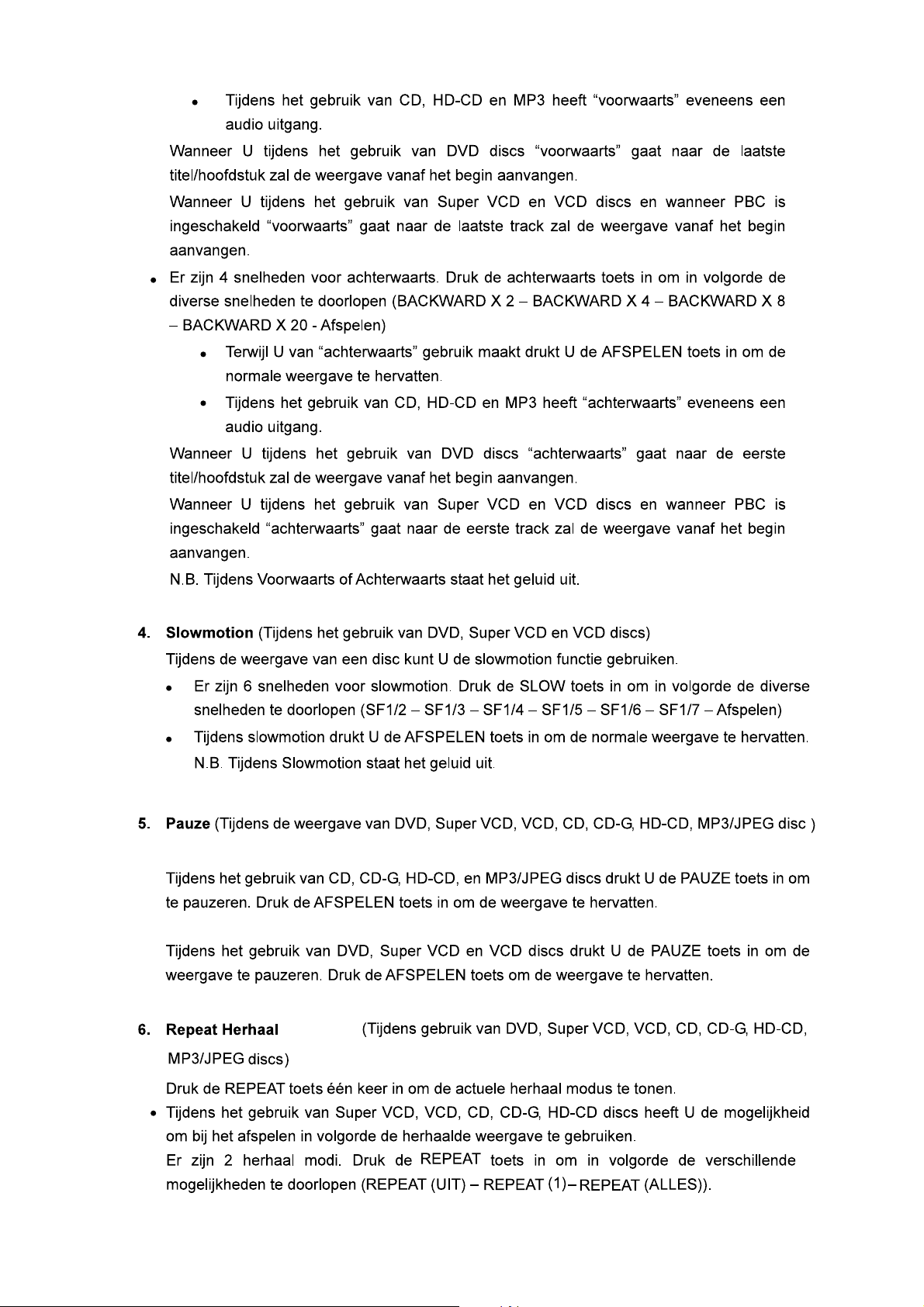
[ Repeat ]
D 31
Page 33
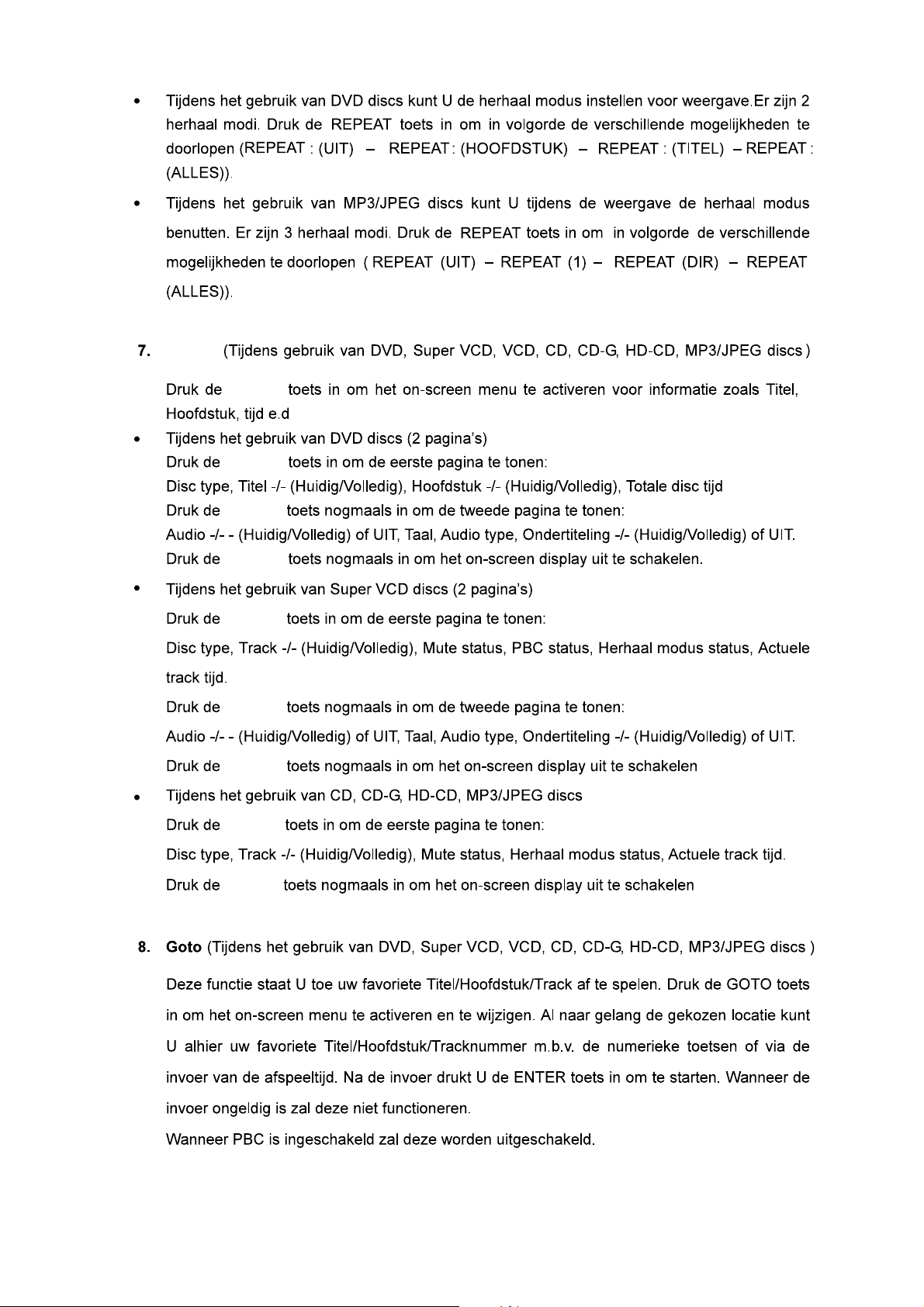
D.DISP
D.DISP
D.DISP
D.DISP
D.DISP
D.DISP
D.DISP
D.DISP
D.DISP
D.DISP
D 32
Page 34
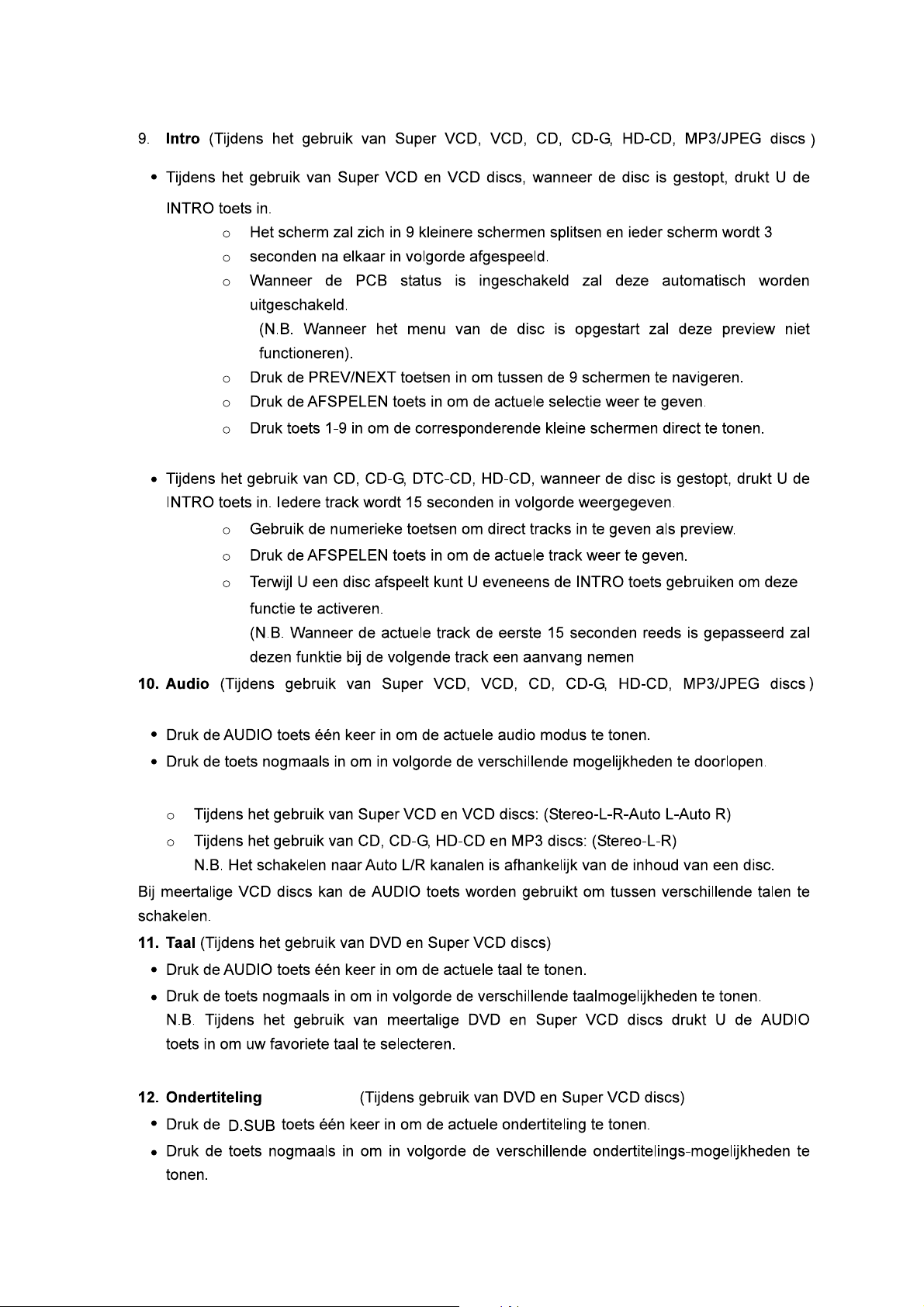
[ Subtitles ]
D 33
Page 35
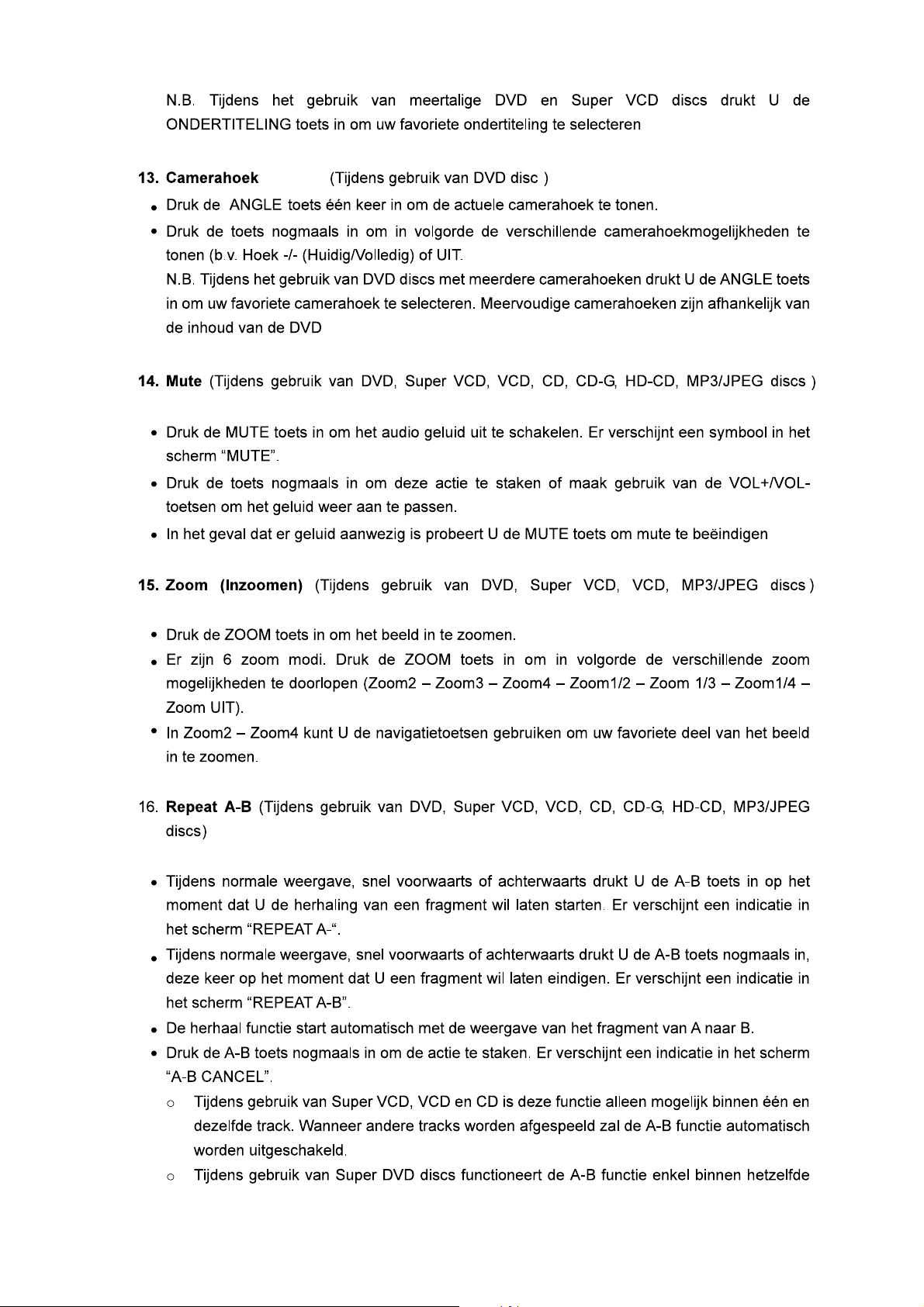
[ Angle ]
D 34
Page 36
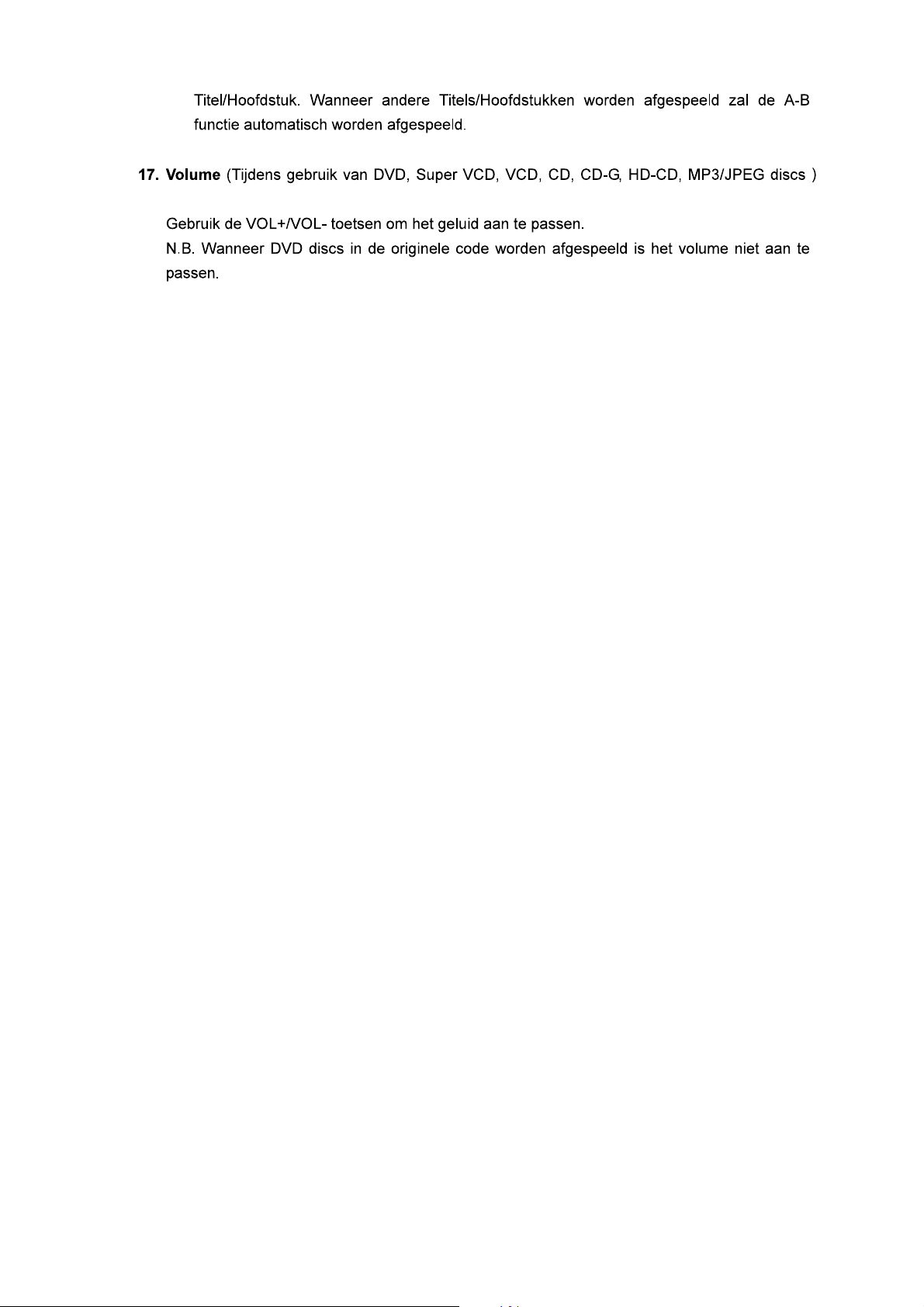
D 35
Page 37
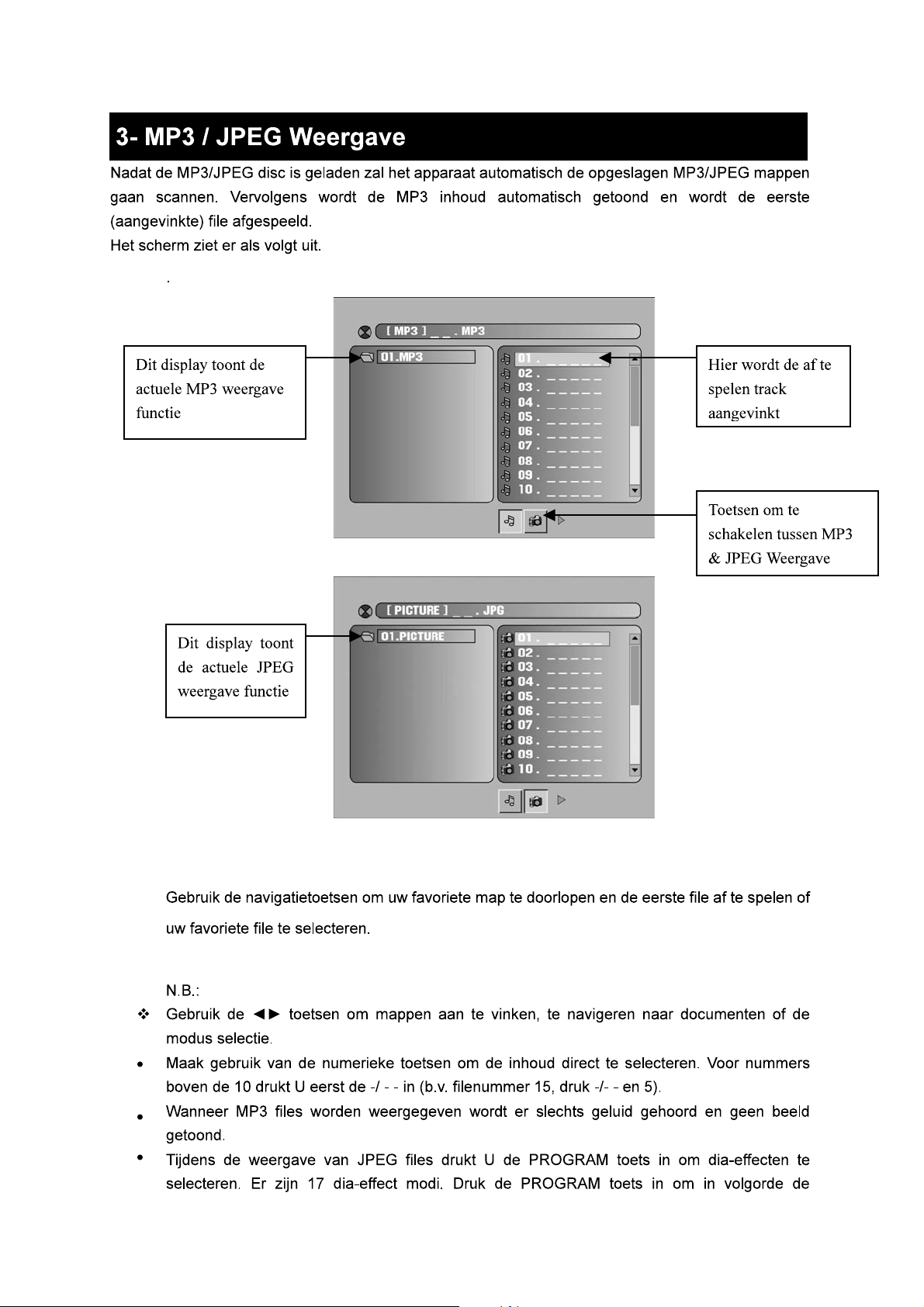
D 36
Page 38
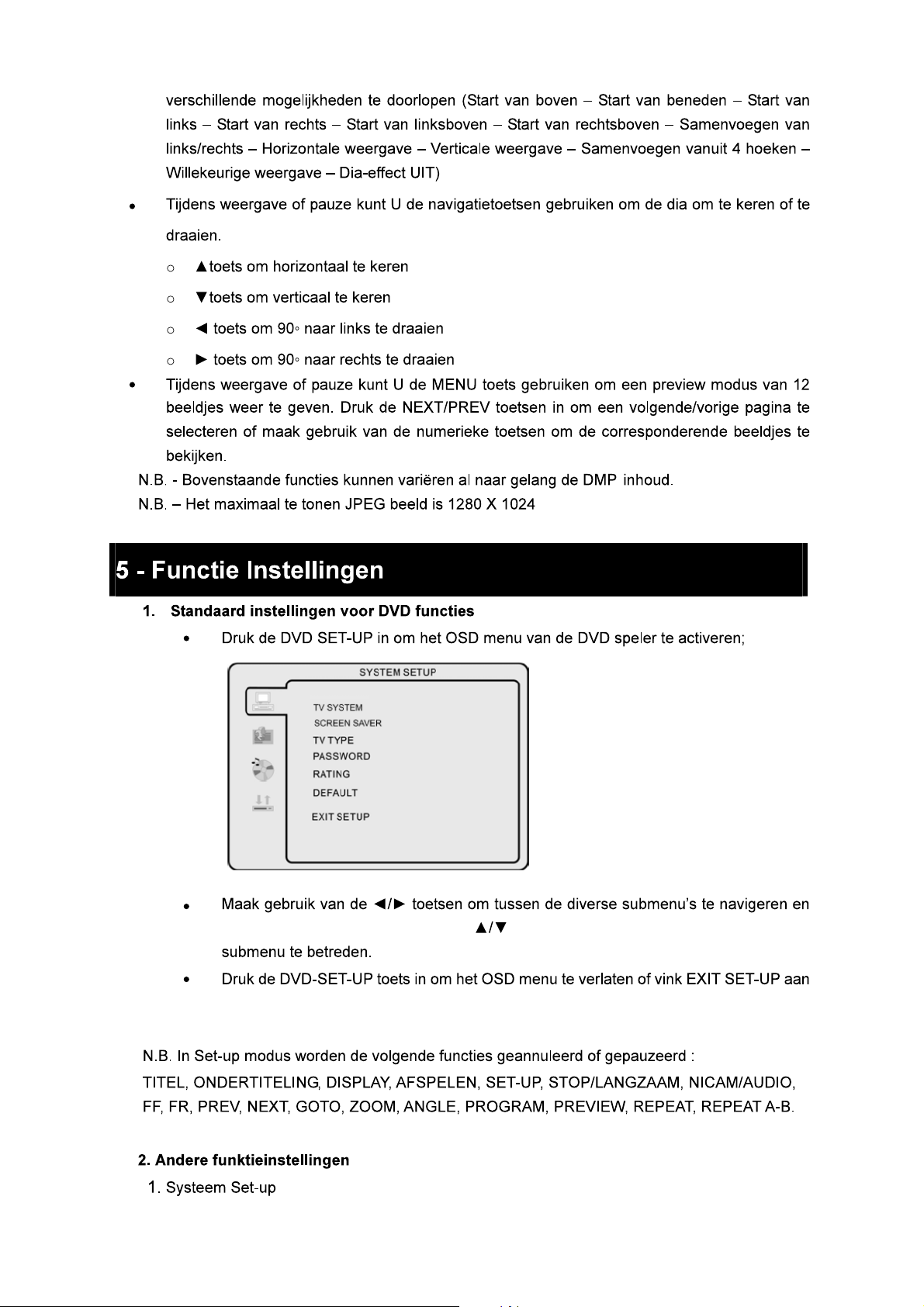
Keuzes aan te vinken.Gebruik de en de OK toetsen om het aangevinkte
en druk vervolgens OK in.
D 37
Page 39
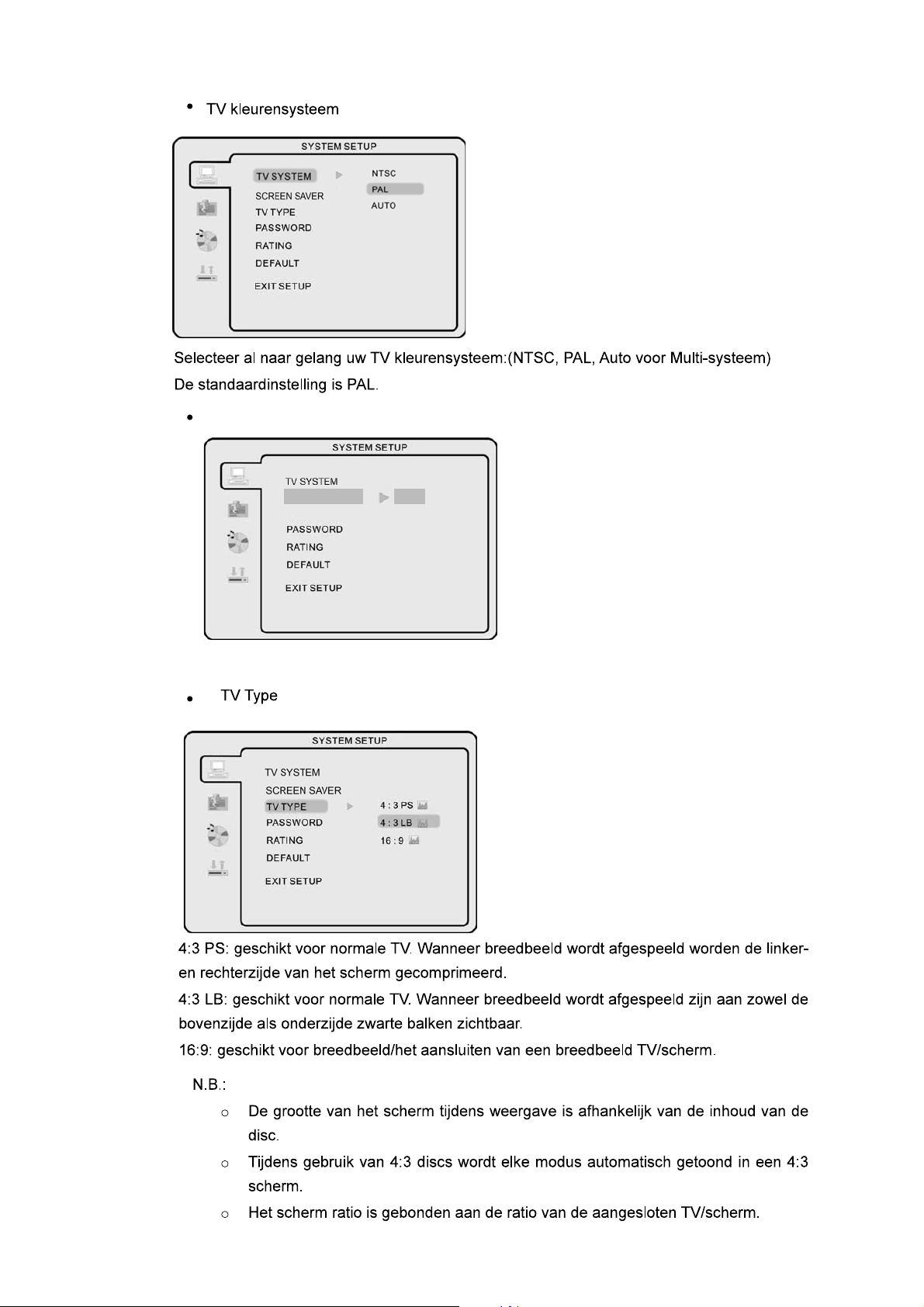
SCREEN SAVER
SCREEN SAVER ON
TV TYPE
OFF
Selecteer de screen saver aan of uit. (Standaardinstelling is ON).
D 38
Page 40
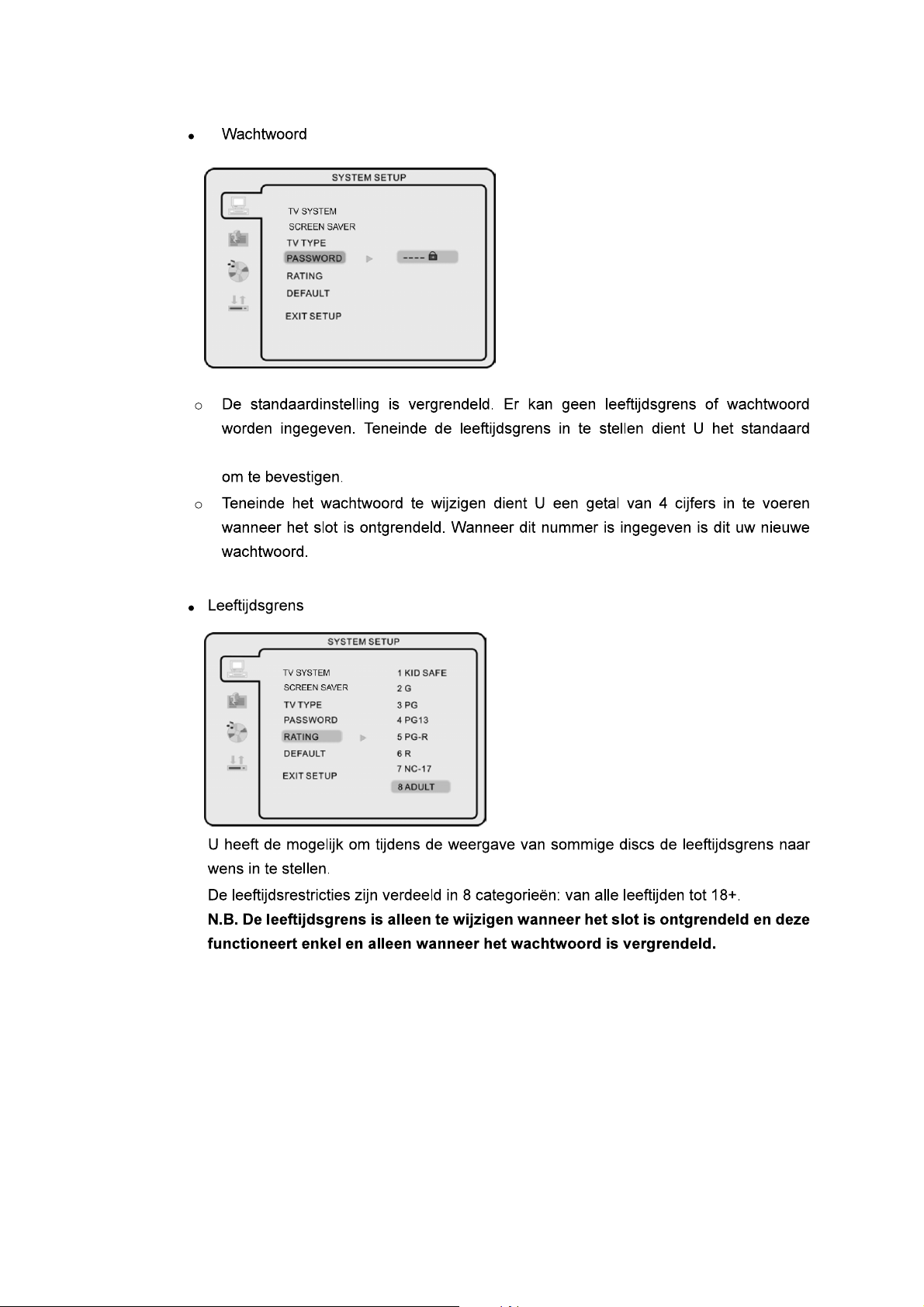
wachwoord “0000” in te geven m.b.v. de numerieke toetsen.Druk de OK toets in
D 39
Page 41
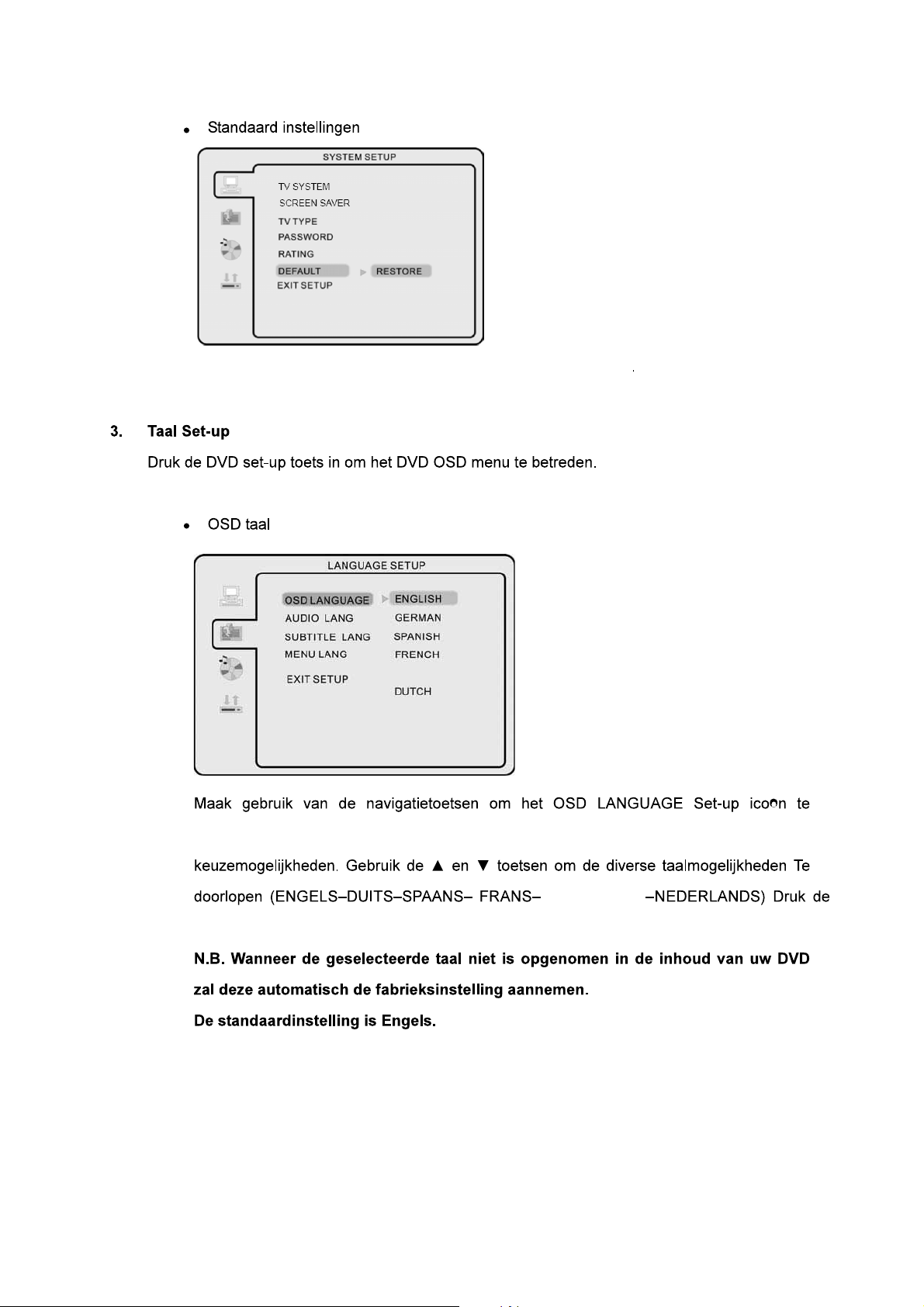
Druk de OK toets in om de fabrieksinstellingen te herstellen.
PORTUGUEES
selecteren en druk vervolgens de OK toets in om te bevestigen. Er zijn 6
PORTUGEES
OK toets in om te bevestigen.
D 40
Page 42

PORTUGUEES
selecteren druk vervolgens de OK toets in om te bevestigen. Er zijn 6
PORTUGUEES
Druk de OK toets in om te bevestigen.
PORTUGUEES
OFF
selecteren druk vervolgens de OK toets in om te bevestigen. Er zijn 6
PORTUGEES - NEDERLANDS - UIT)
Druk de OK toets in om te bevestigen.
D 41
Page 43

druk vervolgens de OK toets in om te bevestigen.Er zijn 6 keuzemogelijkheden.
OK toets in om te bevestigen.
PORTUGUEES
PORTUGUEES
keuzemogelijkheden te selecteren.Druk de OK toets in om te bevestigen (SPDIF/UIT
D 42
Page 44

D 43
Page 45

Bevestiging van de voet en wandmontage instructies
1. Bevestiging van de voet
Om de voet te bevestigen, plaatst u de voet aan de onderzijde van de TV en bevestigt
u de 3 schroeven met een schroevendraaier.
2. Wandmontage
Vier schroefgaten
voor bevestiging aan
de wand
Draai de vier schroeven
los om de standaard te
verwijderen
D 44
Page 46

Instructies met betrekking tot de bescherming van het milieu
Gooi dit apparaat aan het einde van de levensduur niet weg bij het
huishoudelijke afval. Lever het apparaat in bij een inzamelpunt voor het
recyclen van elektrische en elektronische apparatuur. Het symbool op
het product, de gebruiksinstructies of de verpakking biedt informatie over
de wijze waarop het product moet worden weggegooid.
De materialen zijn recycleerbaar zoals door de desbetreffende
markeringen wordt aangeduid. Door recyclen, het recyclen van
materialen of andere vormen van hergebruik van oud
u een belangrijke bijdrage aan de bescherming van het milieu.
Raadpleeg de lokale instanties voor meer informatie over de officiële locatie waar het
apparaat kan worden ingeleverd.
e apparatuu
r, levert
D 45
Page 47

Part 1 : LED TV OPERATION
1- Important Safety Precaution
Incorrect usage will cause fire or electric shock. To prevent this, please do as required
when you are installing, using and cleaning this machine. To insure your safety and
extend the life span of LED-TV, please read the following items carefully before using:
The On/Off key on this product does not fully disconnect the TV from the main power
supply. Unplug the power cord from the AC outlet before connecting any Audio / Video
cables to the LED TV.
Do not place the LED TV on any unstable surface or furniture. Which may cause the
product to fall, resulting in serious personal injuries and damage the product. Only
place on stable furniture, recommended for LED TV by its manufacturer.
The LED panel used in this product is made of glass. Do not drop or impact the
product with other objects, it may cause the panel broken. Be careful with the broken
glasses in case the panel is broken.
The vents and openings at the back of the products are designed for ventilation. Do
not cover or block these vents and openings. Insufficient ventilation may cause
overheating and / or shorten the life of the product. Do not insert any foreign objects
(metals or flammable objects) into the TV, which may cause electric shock or fire.
Do not place the LED TV close to other furniture, furnishing or electronic products.
This product is not designed for built-in installation; do not place in an enclosed place
without proper ventilation.
Keep this product away from direct sunlight or any heat sources such as radiator,
heaters,stoves,and other heat generating products (including adaptors and amplifiers).
Do not use this product in wet and moist area or near water, such as kitchen sink,
bathtub, washbasin, laundry tub, swimming pool or a wet basement.
Do not place any water container on top of this product. The water may spill onto the
product causing electric shock or fire.
Do not place any type of candle or naked flames on the top or near the LED TV, which
may cause fire.
To clean the cabinet and LED panel, unplug the Power cord, use only a clean soft
moistened cloth and gently wipe the display panel. Hard cloth may scratch the panel
surface. Never use dirty cloth, liquid cleaners or chemical cloth to clean it; such
materials may damage the LED panel.
Do not remove cover; there are no serviceable parts inside. Refer servicing to qualified
services personnel only.
E 1
Page 48
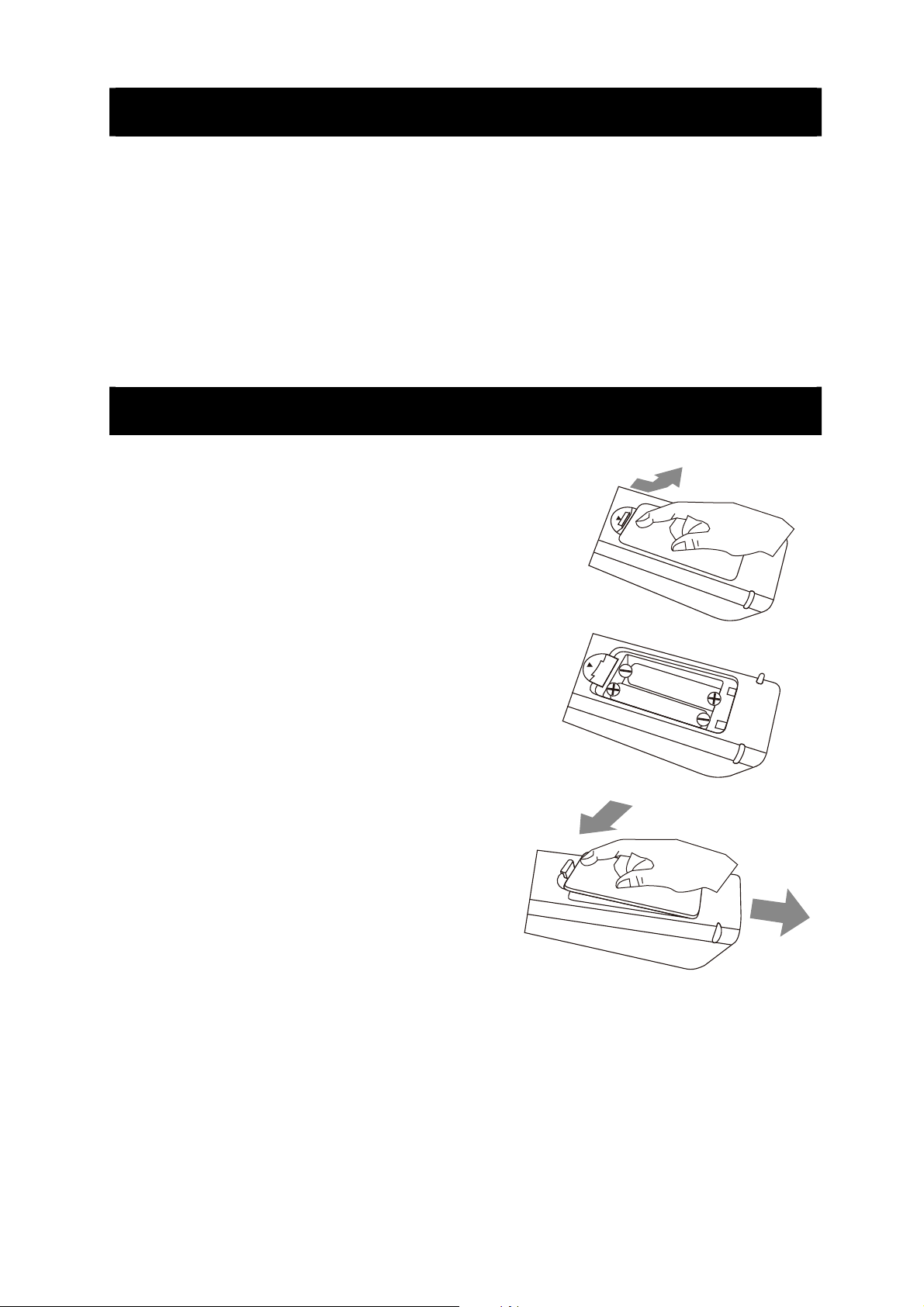
2- Main functions
1- Can be connected with analog RGB input
2- Can be connected with CVBS and YPBPR input
3- Can be connected with HDMI input
4- Can receive SCART signal
5- Can receive TV signal
6- 2 x 2 Watt RMS (2 x 5 Watt MUSIC), 2 sets audio input
7- Full function Infra-red remote control
8- Support DVD Playback
9- Coaxial Audio ouput
3- Fitting the Remote Control Batteries
The remote unit is operated with 2 x AAA size batteries.
1. Push and hold the hook, the battery cover is
opened.
2. Insert batteries according to the polarity marks.
3. Replace the cover.
Remarks:
Battery replacement is necessary when the remote control fail to operate the TV set.
Battery Cautions
Incorrect use of batteries can cause chemical leakage, which will corrode the Remote Control
Unit or cause the batteries to burst.
1. always replace batteries as a pair. Always use new batteries when replacing
the old set.
E 2
Page 49
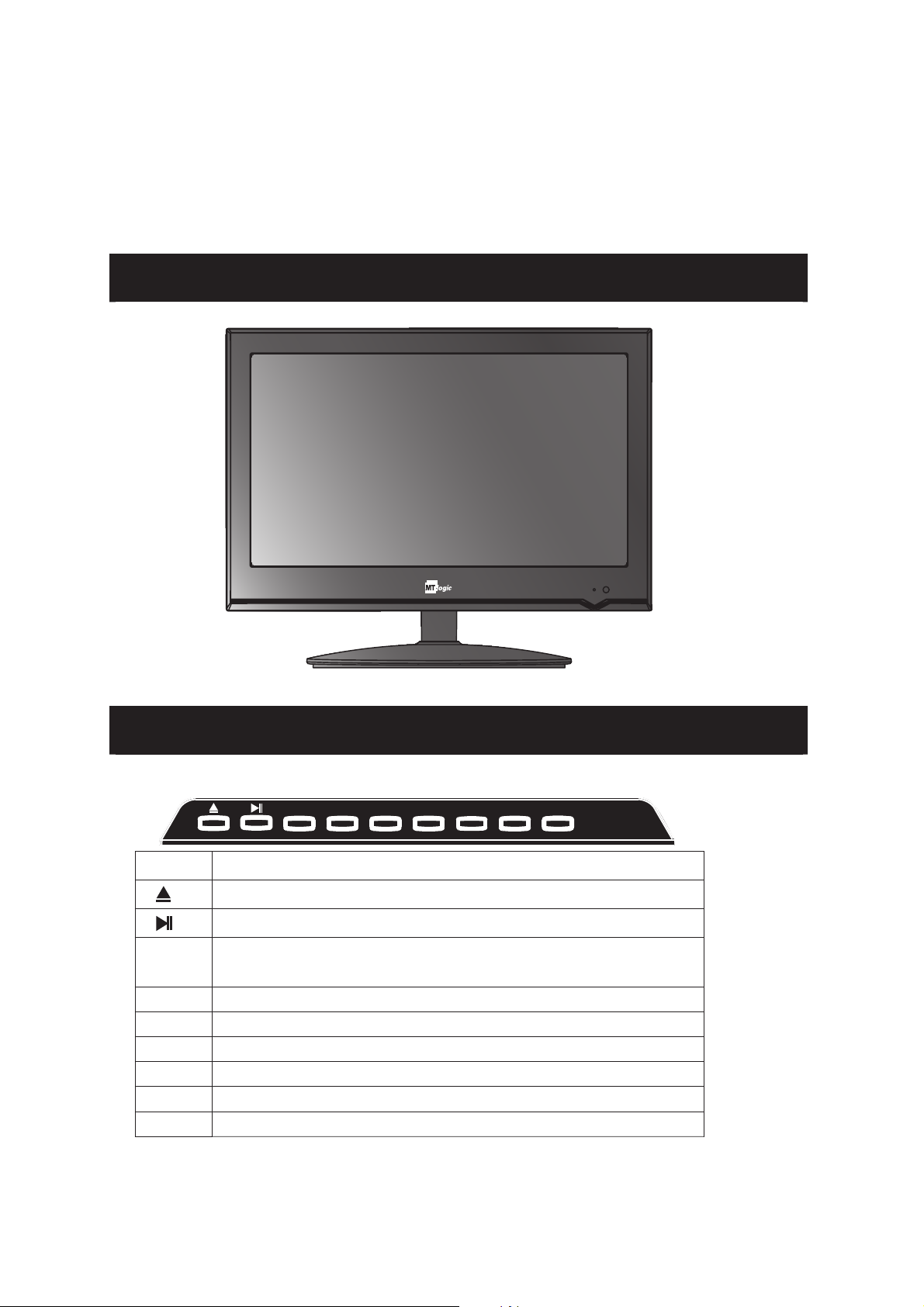
2. Do not combine a used battery with a new one or mix battery type (Zinc Carbon with
Alkaline).
3. Do not attempt to charge, short-circuit, disassemble, heat or burn used batteries.
4. Dispose the used batteries according to your local authorities guidelines. Do not put it
into your household waste.
4- Product Overview
5- Control Panel Overview
1. Control Panel Functions:
SOURCEMENUVOL- CH- CH+ STANDBYVOL+
Button Descriptions
DVD eject button.
Press topause/play theDVD playback.
SOURCE
MENU
VOLVOL+
CH CH +
STANDBY
2. Indicator Light Status
When the unit is on, the indicator light turns Blue. The indicator light is
red when the TV is in standby mode.
Select the input signals.
(ATV/HDMI/SCART/YPBPR/AV/VGA/DVD)
Enter into MENU.
Volume down /Left orientation.
Volume up/Right orientation.
TV channel down.
TV channel up.
Switches the TV to standby and on again.
E 3
Page 50
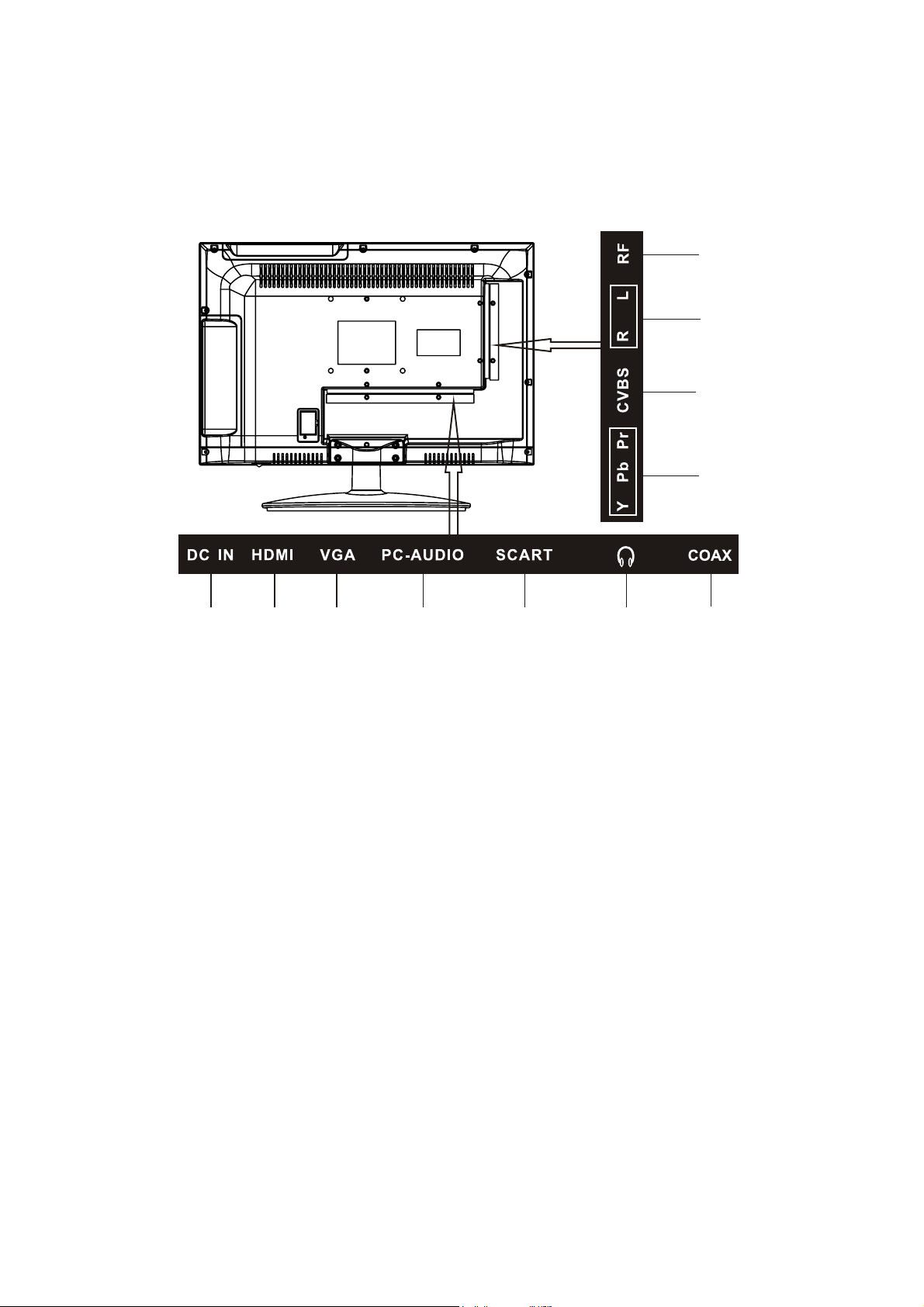
3. Illustration of Connectors
1 2 3 4 5 6 7
11
10
9
8
Connector’s descriptions
1. DC 12V power input for the LED TV, connect power supply adaptor here.
2. High Quality Audio/Video input socket for connecting an external
device fitted with an HDMI output.
3. DB15 VGA interface.
4. Audio input for VGA mode, connect to your PC audio output.
5. Scart input interface; connect your AV system with Scart output.
6. Headphone output
7. Connect the SPDIF receiver.
8. YPBPR/Component input, connect video input from external device here.
9. CVBS / Composite video inputs, connect your AV system.
10.
Right/Left Audio Channel input for Composite video & component mode.
11. 75 Ω aerial input, connect antenna connector or aerial interface here to receive
cable / aerial signal.
E 4
Page 51

2
EJECT
1
3
EJECT
Return
4
17
21
25
29
33
5
7
9
11
15
19
23
27
31
35
37
SOURCE
OK
6
8
10
12
1413
16
20
24
28
32
36
38
OK
/Menu exit
/EXIT
SOURCE
18
22
26
30
34
E 5
DVD
Page 52
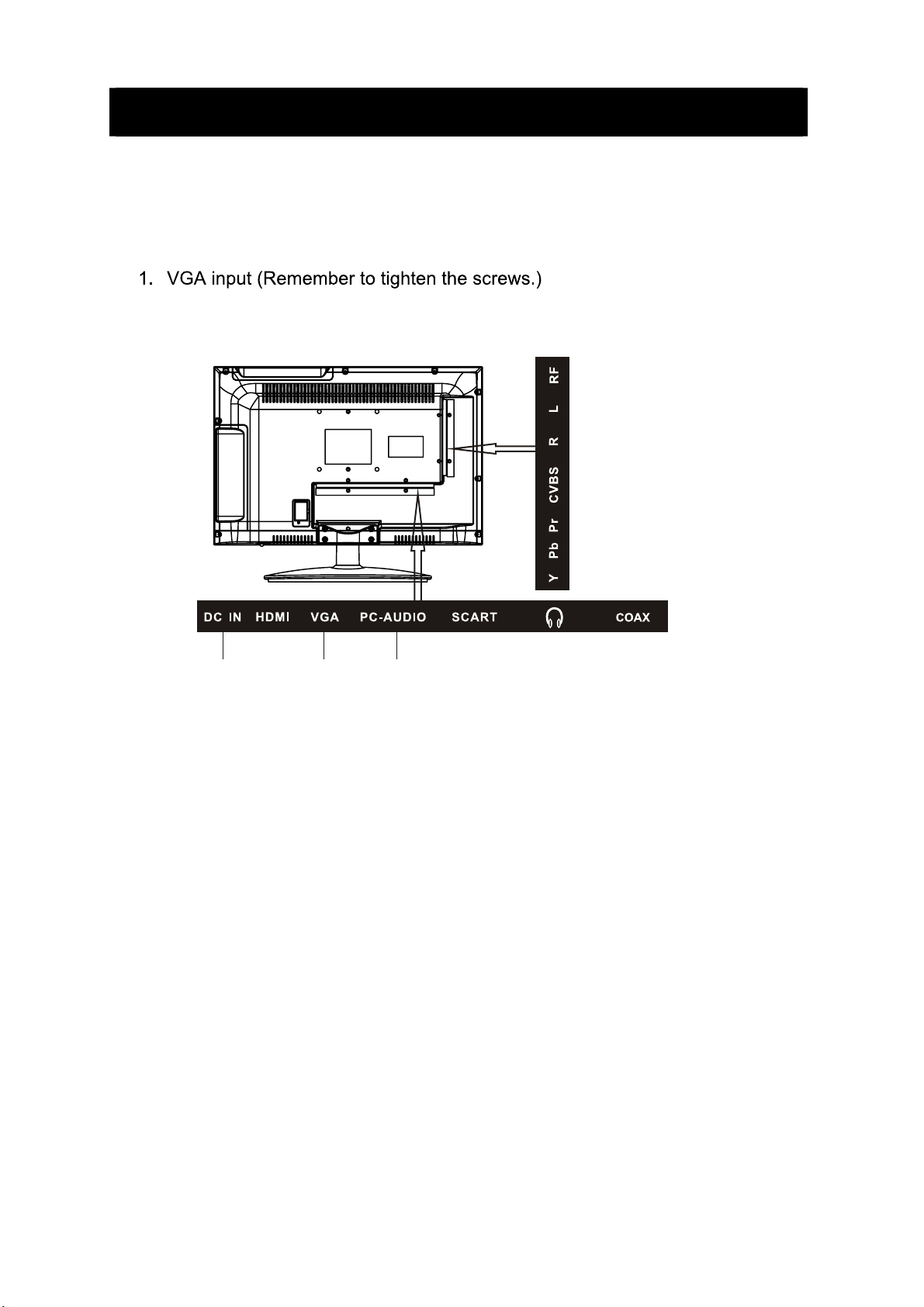
7- Connection between different input signals
A) Connect with PC signal
You can use your LED-TV as a monitor for your personal computer using
a VGA cable(not supplied).
2. PC Audio Input
3. DC12V power input
3 21
Connection steps:
* Read the user guide supplied with your computer and ensure that it has
a VGA connector;
* Make sure that the power of the LED-TV and the PC are off;
* Connect a D type 15-pin VGA interface cable (not supplied) to the VGA video interface
connector on the PC.Then connect the other end to the VGA video interface connector
on the back of the LED-TV.Tighten the screws on the VGA connectors once they are
firmly connected;
* Connect the DC 12V power input with the adaptor come with your LED TV.
* Turn on the power of the LED-TV first, and then turn on the power of the PC;
* Press the SOURCE button to set the video input mode of the LED-TV to “VGA”;
* Use the VOL- / VOL+ on the control panel or remote controller to adjust the volume.
E 6
Page 53
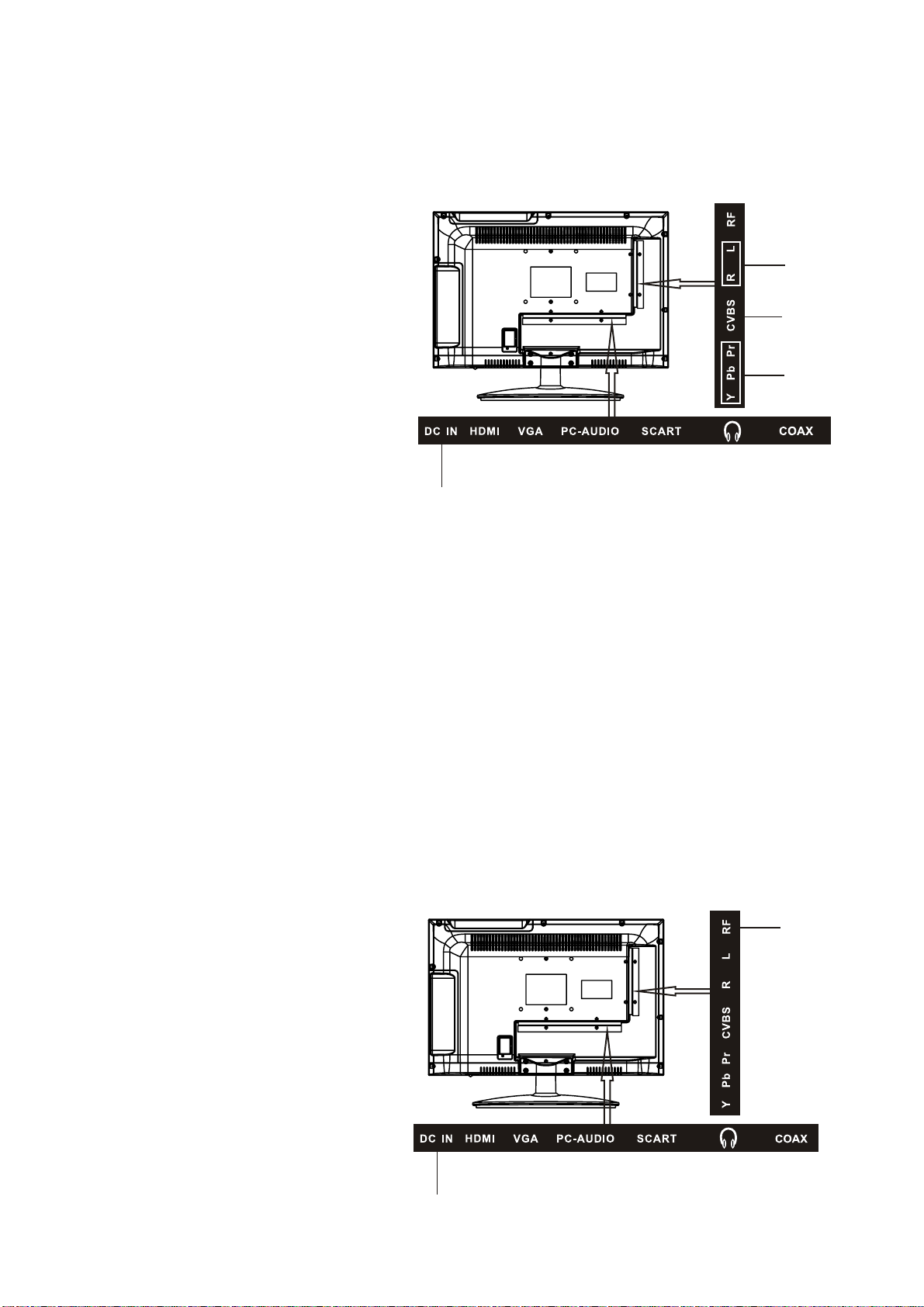
B) Connect to external AV devices using Composite and YPBPR inputs
1. Left & Right Audio input.
2. CVBS / composite video input.
3. YPBPR/component Input.
4. DC12V power input
1
2
3
Connection steps:
Read the user guide supplied with your AV devices and ensure that it has Composite
*
4
or S-Video connectors;
Make sure that the power of the LED-TV and the AV device are off;
*
Connect a Composite video cable (not supplied) to the yellow composite video connector
*
input on the back of the LED-TV. Now insert the other end of the composite cable
into the yellow composite connector output on the AV device;
Connect a YPBPR Cable (not supplied, provide better image quality)
*
to the YPBPR connector on the back of the LED-TV. Now insert the other end of the
YPBPR cable into the YPBPR connector on the AV device;
Connect the RCA audio cables (not supplied, white and red connectors) from theAV
*
devices’ RCA audio output connectors to the RCA audio input connectors on the back
of the LED-TV;
Turn on the power of the LED-TV first, and then turn on the power of the AV device;
*
Press the
*
SOURCE
button to set the video input mode of the LED-TV to “YPBPR”
mode or “AV” mode;
(C) Connect with TV signal
1
1. Antenna / 75Ω aerial input.
2. DC 12V power input.
2
E 7
Page 54
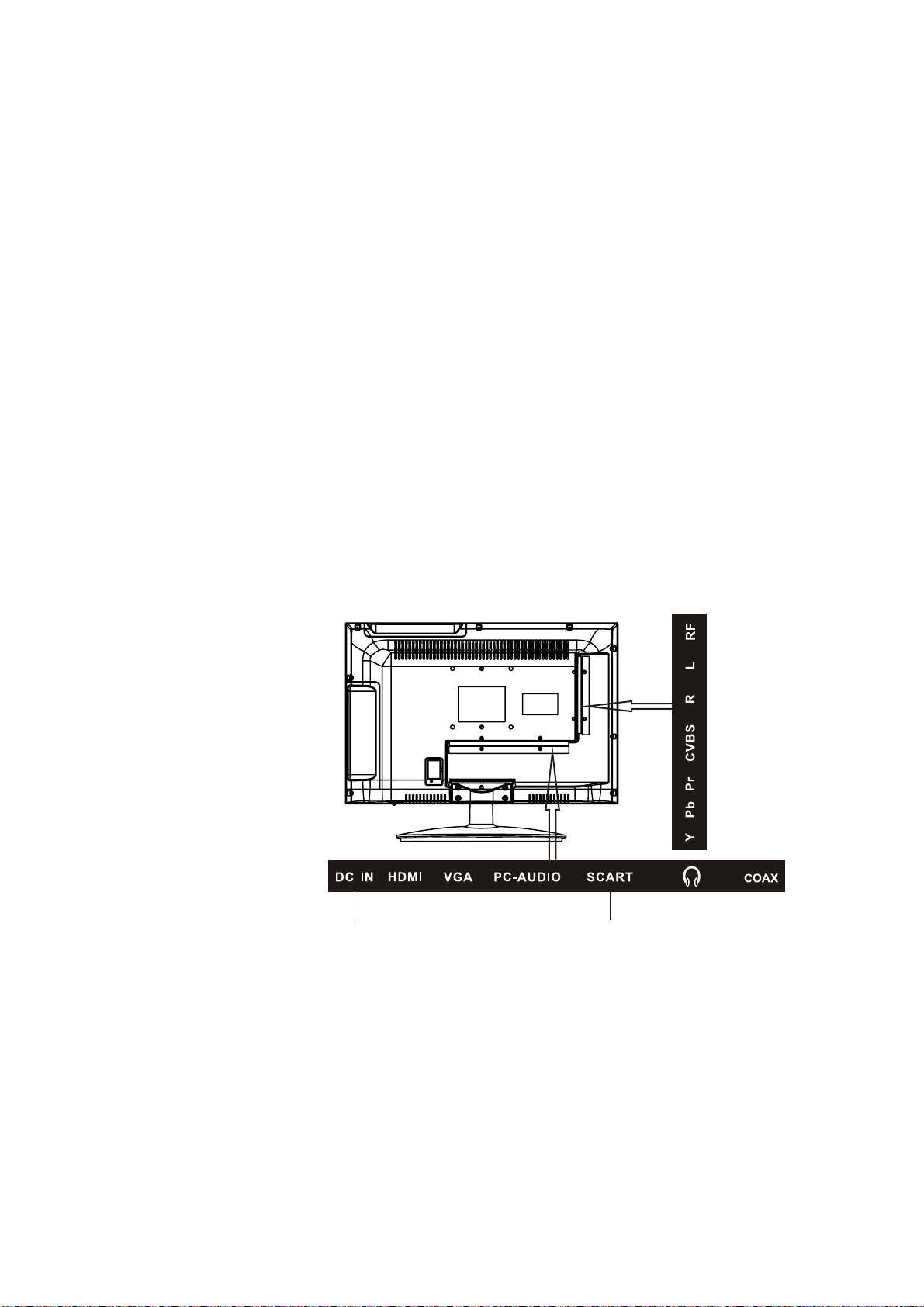
Connection steps:
* Make sure that the power of the LED-TV is off;
* Connect an antenna cable (CATV) to the corresponding interface connector
(75 Ω ANT) on the back of the LED-TV. Connect the other end of the antenna cable to
the antenna connector on the wall or on your digital cable / satellite receiver.
Now you are able to view regular cable TV;
* Turn on the power of the LED-TV;
* Press the SOURCE button to set the video input mode of the LED-TV to “TV”
mode. The channel number appears in the top right side of the screen;
* When channels are not programmed a blue screen will appear with go around
white screen with the text ATV “NO SIGNAL’’.
On the LED MENU you can read how the channels can be programmed
(auto search or manual search).
It is recommended first to let the channels automatically to be searched.
* You can use key CH + / CH- button or the number keys on the remote control to
select the channel you want to watch;
(D) Connect with SCART signal
1. Scart input.
2. DC 12V power input.
Connection steps:
2 1
* Read the user guide supplied with your AV devices and ensure that it has a scart
connector;
* Make sure that the power of the LED-TV is off;
* Connect a SCART cable to the corresponding interface connector on the back of the
LED-TV;
* Turn on the power of the LED-TV;
* Press the SOURCE button to set the video input mode of the LED-TV to “SCART” mode;
E 8
Page 55
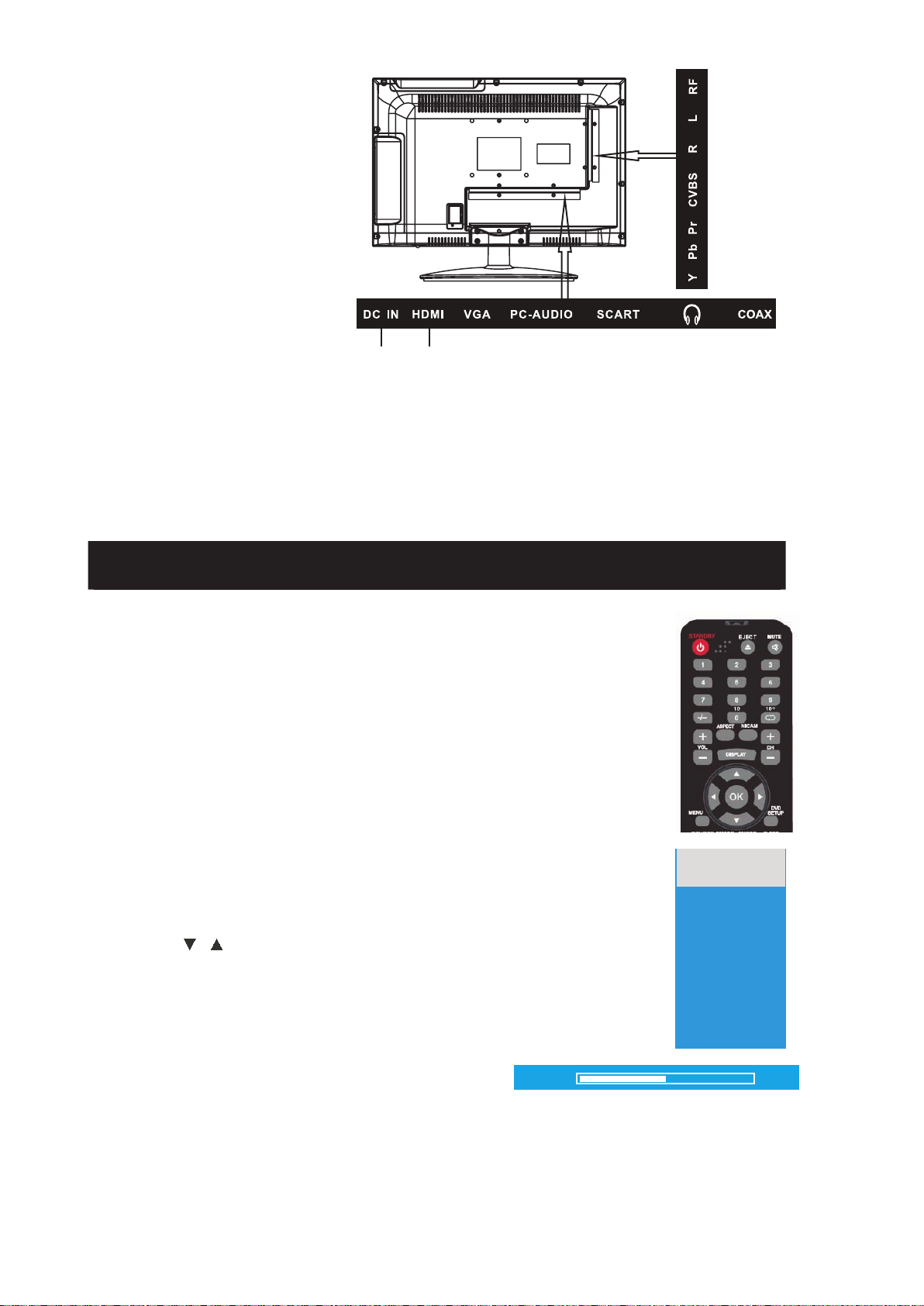
E) Connect with HDMI signal
1. HDMI input
2. DC 12V power input.
Connection steps:
* Read the user guide supplied with your AV devices and
2 1
ensure that it has a HDMI
connector;
* Make sure that the power of the LED-TV is off;
* Connect a HDMI cable to the corresponding interface
LED-TV
;
connector on the back of the
* Turn on the power of the LED-TV;
* Press the SOURCE button to set the video input mode of the LED-TV to “HDMI” mode;
8- Basic operating instructions
Turn on the LED-TV
When the STANDBY button is pressed and the LED-TV is turned on,
the indicator light on the front of the LED-TV changes from red to blue.
When the LED-TV is turned on, the input mode is displayed
on the screen.
When the LED-TV is turned off using the STANDBY button,
the LED-TV will go into standby mode and the indicator light turns red.
Switch Among Different Inputs :
ATV/HDMI/SCART/YPBPR/AV/VGA/DVD
Press the Input button to display the inputs mode menu,
then press / key to select a input source and
press OK key to confirm.
Audio control
Volume 50
1. Press the VOL+ button to increase the volume.
A number will appear on screen indicating the volume level.
2. Press the VOL - button to decrease the volume.
A number will appear on screen indicating the volume level.
E 9
SOURCE
ATV
HDMI
SCART
YPBPR
AV
VGA
DVD
Page 56
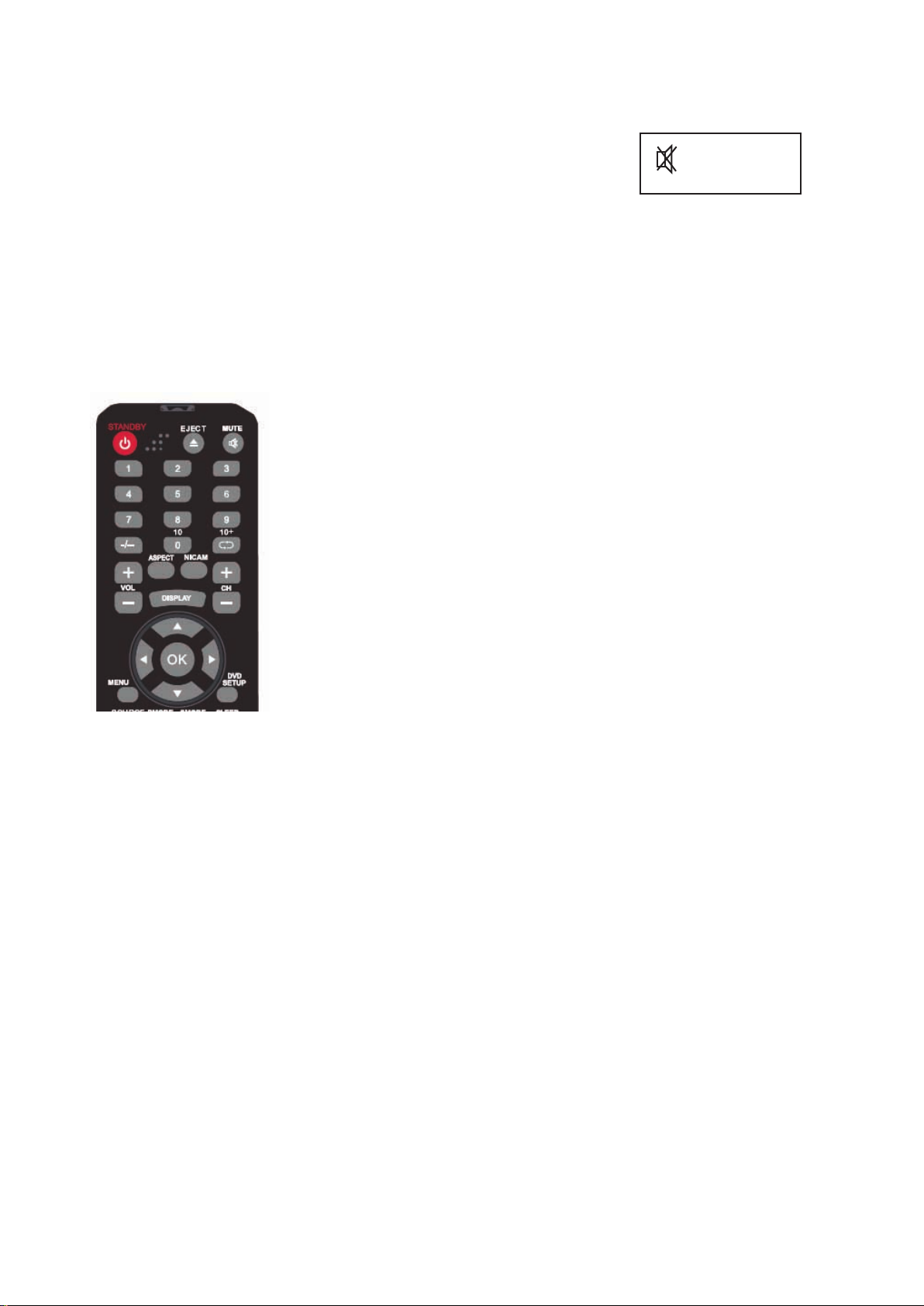
Mute
1. Press the MUTE button to mute the sound temporarily.
A Mute icon appears on the screen.
2. Press the MUTE button again to restore the sound.
The Mute icon disappears.
Note
When you turn the LED-TV off, the mute function is canceled automatically.
Select the TV channel you want
You can use the number keys on the remote control to directly select TV channels.
The LED-TV can store up to 99 channels (1 to 99), and you can press the keys on
the remote control or on the panel to make a selection.
1- Press the relevant key on the remote control if you want to
choose any channel from 1 to 9. (For example: if you want
to choose channel 8, just press the key number 8).
2- If you want to choose a channel bigger than 9, please press
the “-/--” button until “- -” is indicated on the screen. Enter
the two digits of the channel number you want to watch.
(For example: select channel 16).
ASPECT
Press to display proportion.(AUTO, FULL, ZOOM, 4:3, 14:9,SUBTITLE )
NICAM
Usually set to stereo to provide the best reproduction, but if reception deteriorates or
if the service is not available the switch to Mono. Mono(M1) and (M2) can also be selected
if a mono signal is being transmitted.
E 10
Page 57
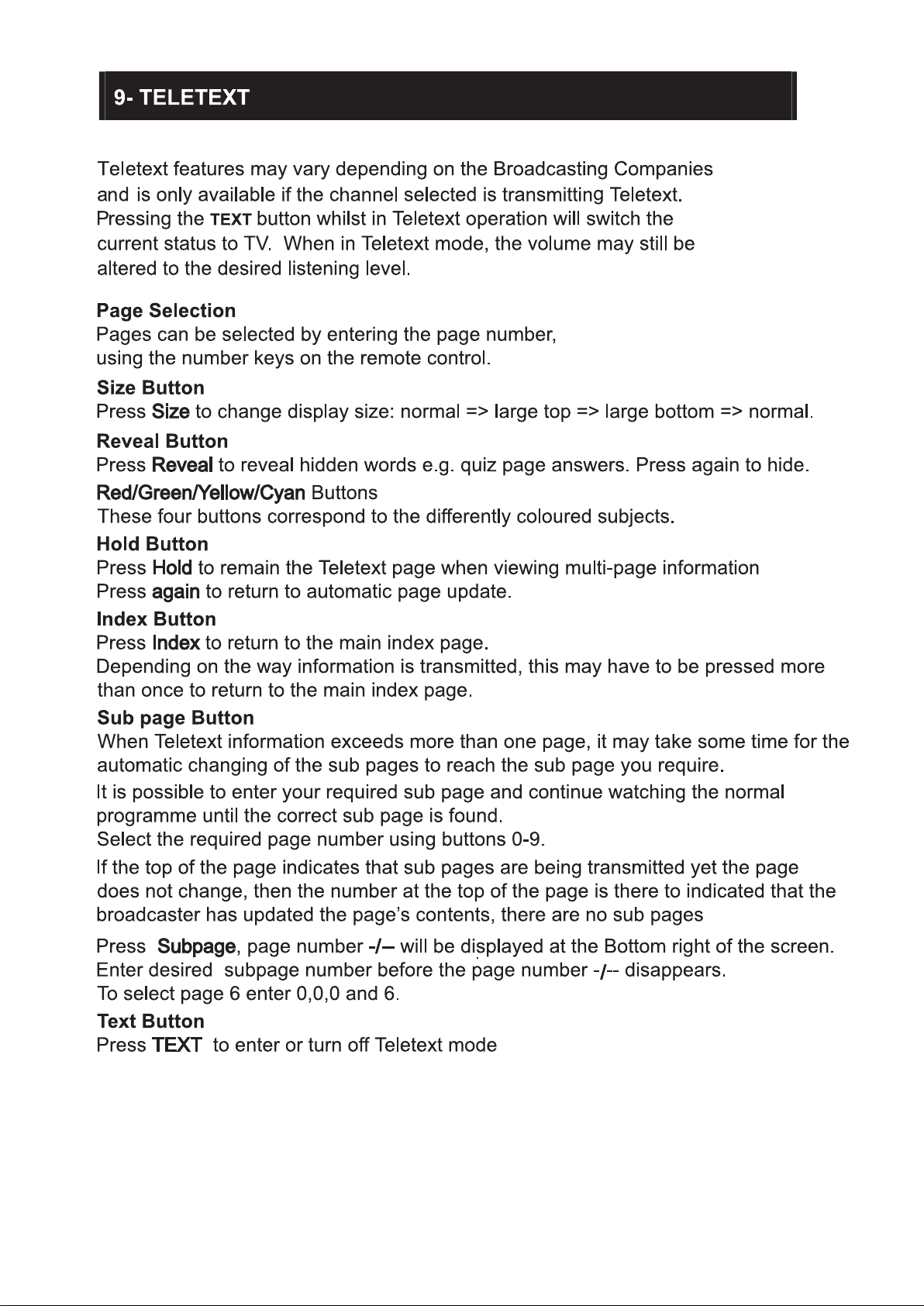
E 11
Page 58

FUNCTION,the PC SETUP.
LED
the PICTURE, the SOUND,the SETTING,the
PICTUREMODE
(STANDARD;
MOVIE VIVID;PERSONAL).
PICTURE MODE
CONTRAST
BRIGHTNESS
COLOR TEMP.
MOVE
PICTURE
SELECT
STANDARD
50
50
NORMAL
ME NU
EXIT
Use the Up/Down arrow keys to set the
COLOR TEMPERATURE indication to
yellow
COLOR
TEMPERATURE
E 12
(STANDARD MOVIE MUSIC PERSONAL)
Page 59

NAME OF MENU SOUND OF MENU INSTRUCTIONS
SOUND
SOUND MODE
BASS
TREBLE
BALANCE
AVL
MOVE
STANDARD
50
50
50
SELECT
ON
ME NU
EXIT
AVL (Auto volume control)
Use the Up/Down arrow keys to set the
AVL indication to yellow. Use the
Left/Right arrow keys to select it
ON or OFF.
NAME OF MENU SETTING OF MENU INSTRUCTIONS
SETTING
ENGLISH
15 SEC
80
ON
SELECT
ME NU
EXIT
3. Transparence
Use the Up/Down arrow keys to set
the TRANSPARENCE indication to
yellow. Use the Left/Right arrow
keys to adjust OSD menu
transparence.
SETTING
LANGUAGE
OSD TIMER
TRANSPARENCE
OVERSCAN
RESET
MOVE
E 13
Page 60

NAME OF MENU SETTING OF MENU INSTRUCTIONS
4. Overscan
Use the Up/Down arrow keys to set the
OVERSCAN indication to yellow. Use
SETTING
LANGUAGE
OSD TIMER
TRANSPARENCE
OVERSCAN
RESET
MOVE
SETTING
ENGLISH
15 SEC
80
ON
SELECT
ME NU
EXIT
the Left/Right arrow keys to select it
ON or OFF when your input source is
HDMI.
5. Reset
Use the Up/Down arrow keys to set the
RESET indication to yellow. Use the
Right arrow keys to reset picture
setting to the factory default.
NAME OF MENU
FUNCTION OF MENU
FUNCTION
SELECT
OFF
FULL
WEST
ON
ME NU
EXIT
SLEEP TIMER
ASPECT
TT LANGUAGE
BLUE SCREEN
SYSTEM LOCK
FTI
MOVE
INSTRUCTIONS
1. Sleep timer
Use the Up/Down arrow keys to set the
SLEEP TIMER indication to yellow. Use
the Left/Right arrow keys to select the
sleep timer.
2. Aspect
Use the Up/Down arrow keys to set the
ASPECT indication to yellow. Use the
Right arrow key to select the screen
display mode. Which best corresponds
to your viewing requirements.
3. TT language
Use the Up/Down arrow keys to set the
TT language indication to yellow. Use
the Left/Right arrow keys to
select TT language (Teletext language).
(WEST;EAST;RUSSIAN;ARABIC;
FARSI)
4. Blue screen
Use the Up/Down arrow keys to set the
BLUE SCREEN indication to yellow.
When there is no signal, the screen will
be blue. You can switch this function
ON/OFF by means of the Left/Right
arrow keys.
E 14
5. System lock
Use the Up/Down arrow keys to set the
SYSTEM LOCK indication to yellow.
Use the Right arrow key to enter
sub-menu.
Page 61

NAME OF MENU
FUNCTION OF MENU
INSTRUCTIONS
- System lock
Use the Up/Down arrow keys to set
the SYSTEM LOCK indication to yellow .
Use the Left/Right arrow keys to select
this option ON or OFF. When set the
system lock OFF, the locks below will
be unavailable.
FUNCTION
SLEEP TIMER
ASPECT
TT LANGUAGE
BLUE SCREEN
SYSTEM LOCK
FTI
MOVE
SYSTEM LOCK
CHILD LOCK
KEY LOCK
CHANGE CODE
MOVE
FUNCTION
OFF
FULL
WEST
ON
SELECT
FUNCTION
ON
ON
ON
SELECT
ME NU
ME NU
EXIT
EXIT
- Child lock
Use the Up/Down arrow keys to set the
CHILD LOCK indication to yellow. Use
the Left/Right arrow keys to select this
option ON or OFF. When the child lock
ON, the program locked in the
PROGRAM EDIT can not be displayed.
-KEY LOCK
Use the Up/Down arrow keys to set the
KEY LOCK indication to yellow. Use the
Left/Right arrow keys to select this
option ON or OFF. When set the key
lock ON. the key can not work.
- Change code
Use the Up/Down arrow keys to set the
CHILD LOCK indication to yellow. Use
the Right arrow key to change the
password of the system lock. A dialog
as above will appear, then enter the new
password can change the password
successfully.
Password default is 0000.
FIRST TIME INSTALLATION
LANGUAGE
COUNTY
START SEARCH
MOVE
SELECT
ENGLISH
DUTCH
ME NU
EXIT
6. FTI (First time installation)
Use the Up/Down arrow keys to set the
FTI indication to yellow. Press the
Right arrow key.A new screen appears
on and you can initial Channel Search
will scan for sort and save any available
channels.
-Language
Use the Up/Down arrow keys to set the
LANGUAGE indication to yellow and
use the Left/Right arrow keys to
choose the language as you want.
- Country
Use the Up/Down arrow keys to set the
COUNTRY indication to yellow and use
the Left/Right arrow keys to select for
tuning.
-Start search
Use the Up/Down arrow keys to set the
STARTSEARCH indication to yellow.
Press the Right arrow key. A new
screen will appear and begin to auto
search.
E 15
Page 62

NAME OF MENU
PC SETUP
PC SETUP OF MENU
PC SETUP
H-POSITION
V-POSITION
CLOCK
PHASE
AUTO ADJUST
50
100
97
INSTRUCTIONS
100
MOVE
SELECT
ME NU
EXIT
Auto Adjust
Auto Sync
E 16
Page 63

HDMI/SCART/AV/YPBPR
SETTING
NAME OF MENU PICTURE OF MENU INSTRUCTIONS
PICTURE MODE
(STANDARD;
MOVIE
VIVID;PERSONAL).
PICTURE MODE
CONTRAST
BRIGHTNESS
COLOR
TINT
SHARPNESS
COLOR TEMP.
NOISE REDUCTION
MOVE
PICTURE
SELECT
STANDARD
50
50
50
50
6
NORMAL
ON
ME NU
EXIT
TINT
E 17
(Normal,Sharp,Sharpest,Soft)
Use the Up/Down arrow keys to set the
COLOR TEMPERATURE indication to
yellow
Page 64
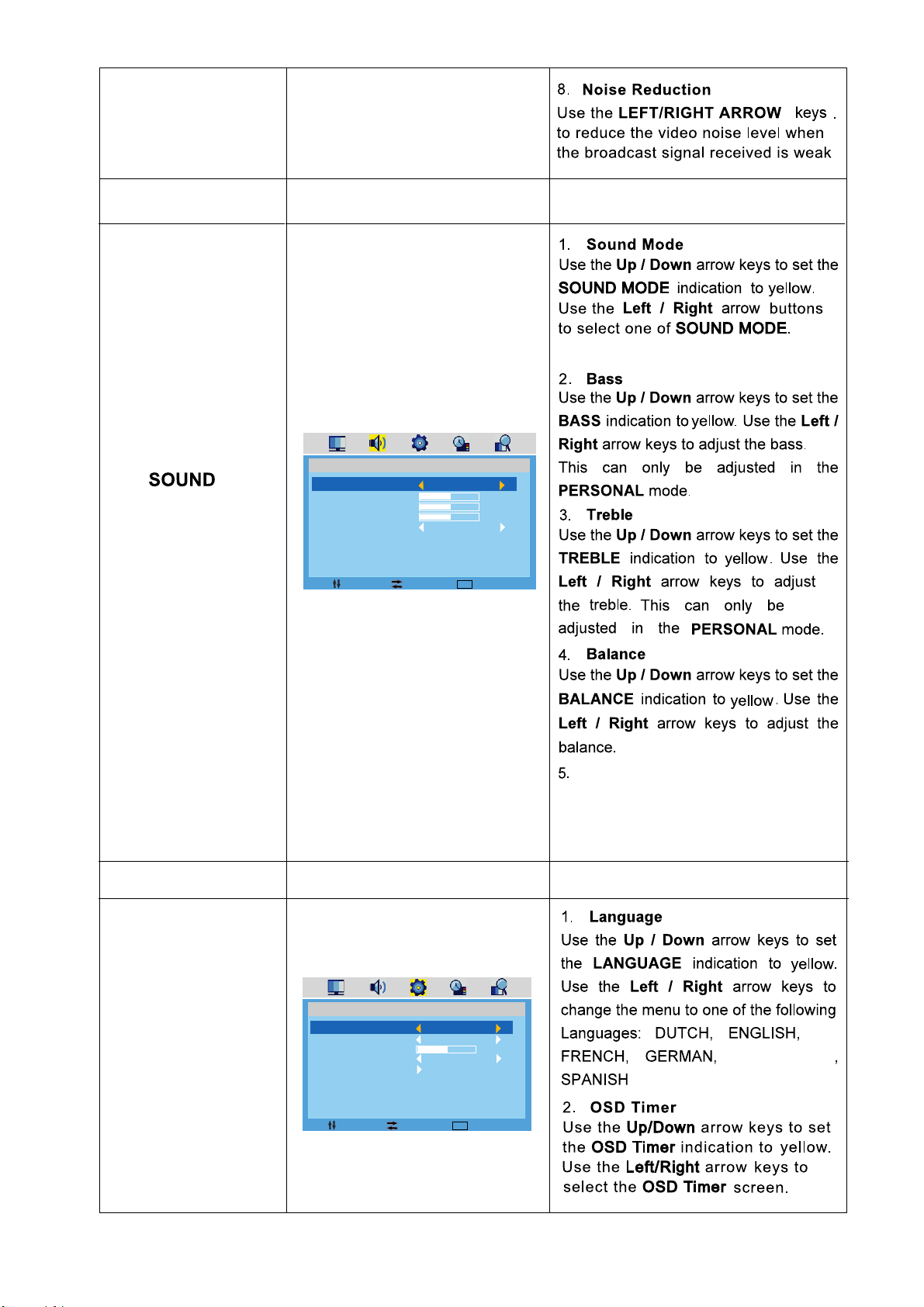
NAME OF MENU
SOUND OF MENU INSTRUCTIONS
(STANDARD;MOVIE;MUSIC;PERSONAL)
SOUND
SOUND MODE
BASS
TREBLE
BALANCE
AVL
MOVE
STANDARD
50
50
50
ON
SELECT
ME NU
EXIT
AVL (Auto volume control)
Use the Up/Down arrow keys to set the
AVL indication to yellow. Use the
Left/Right arrow keys to select it
ON or OFF.
NAME OF MENU SETTING OF MENU INSTRUCTIONS
SETTING
ENGLISH
15 SEC
80
ON
SELECT
ME NU
PORTUGUESE
EXIT
SETTING
LANGUAGE
OSD TIMER
TRANSPARENCE
OVERSCAN
RESET
MOVE
E 18
Page 65
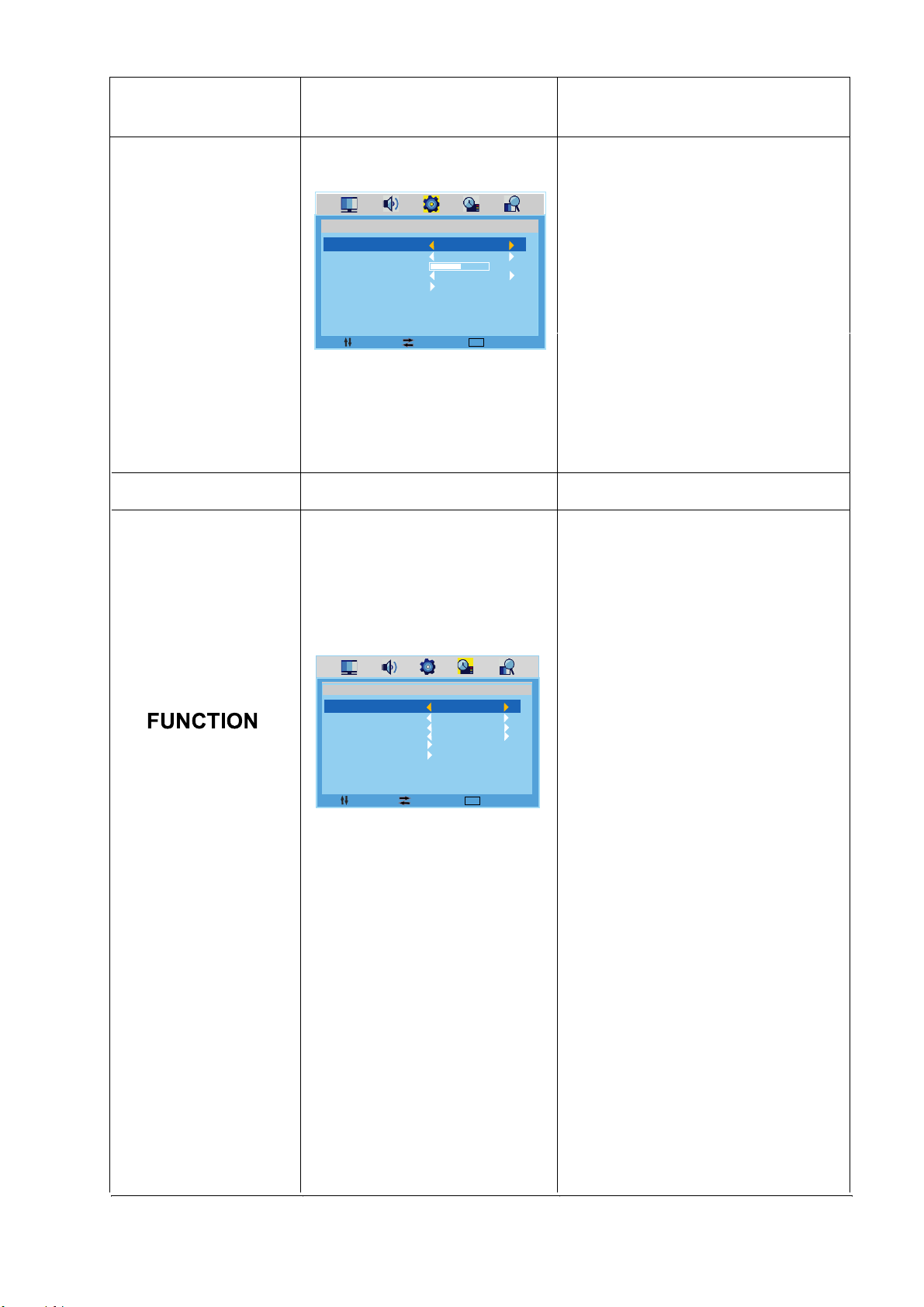
NAME OF MENU SETTING OF MENU
INSTRUCTIONS
3. Transparence
Use the Up/Down arrow keys to set the
TRANSPARENCE indication to yellow.
Use the Left/Right arrow keys to adjust
OSD menu transparence.
4. Overscan
Use the Up/Down arrow keys to set the
OVERSCAN indication to yellow. Use
SETTING
LANGUAGE
OSD TIMER
TRANSPARENCE
OVERSCAN
RESET
SETTING
ENGLISH
15 SEC
80
ON
the Left/Right arrow keys to select it
ON or OFF when your input source is
MOVE
SELECT
ME NU
EXIT
HDMI.
5. Reset
Use the Up/Down arrow keys to set the
RESET indication to yellow. Use the
Right arrow keys to reset picture
setting to the factory default.
NAME OF MENU FUNCTION OF MENU INSTRUCTIONS
1. Sleep timer
Use the Up/Down arrow keys to set the
SLEEP TIMER indication to yellow. Use
the Left/Right arrow keys to select the
sleep timer.
SLEEP TIMER
ASPECT
TT LANGUAGE
BLUE SCREEN
SYSTEM LOCK
FTI
MOVE
FUNCTION
OFF
FULL
WEST
ON
SELECT
ME NU
EXIT
2. Aspect
Use the Up/Down arrow keys to set the
ASPECT indication to yellow. Use the
Right arrow key to select the screen
display mode. Which best corresponds
to your viewing requirements.
3. TT language
Use the Up/Down arrow keys to set the
TT language indication to yellow. Use
the Left/Right arrow keys to
select TT language (Teletext language).
(WEST; EAST; RUSSIAN; ARABIC;
FARSI)
4. Blue screen
Use the Up/Down arrow keys to set the
BLUE SCREEN indication to yellow.
When there is no signal, the screen will
be blue. You can switch this function
ON/OFF by means of the Left/Right
arrow keys.
5. System lock
Use the Up/Down arrow keys to set the
SYSTEM LOCK indication to yellow.
Use the Right arrow key to enter
sub-menu.
E 19
Page 66
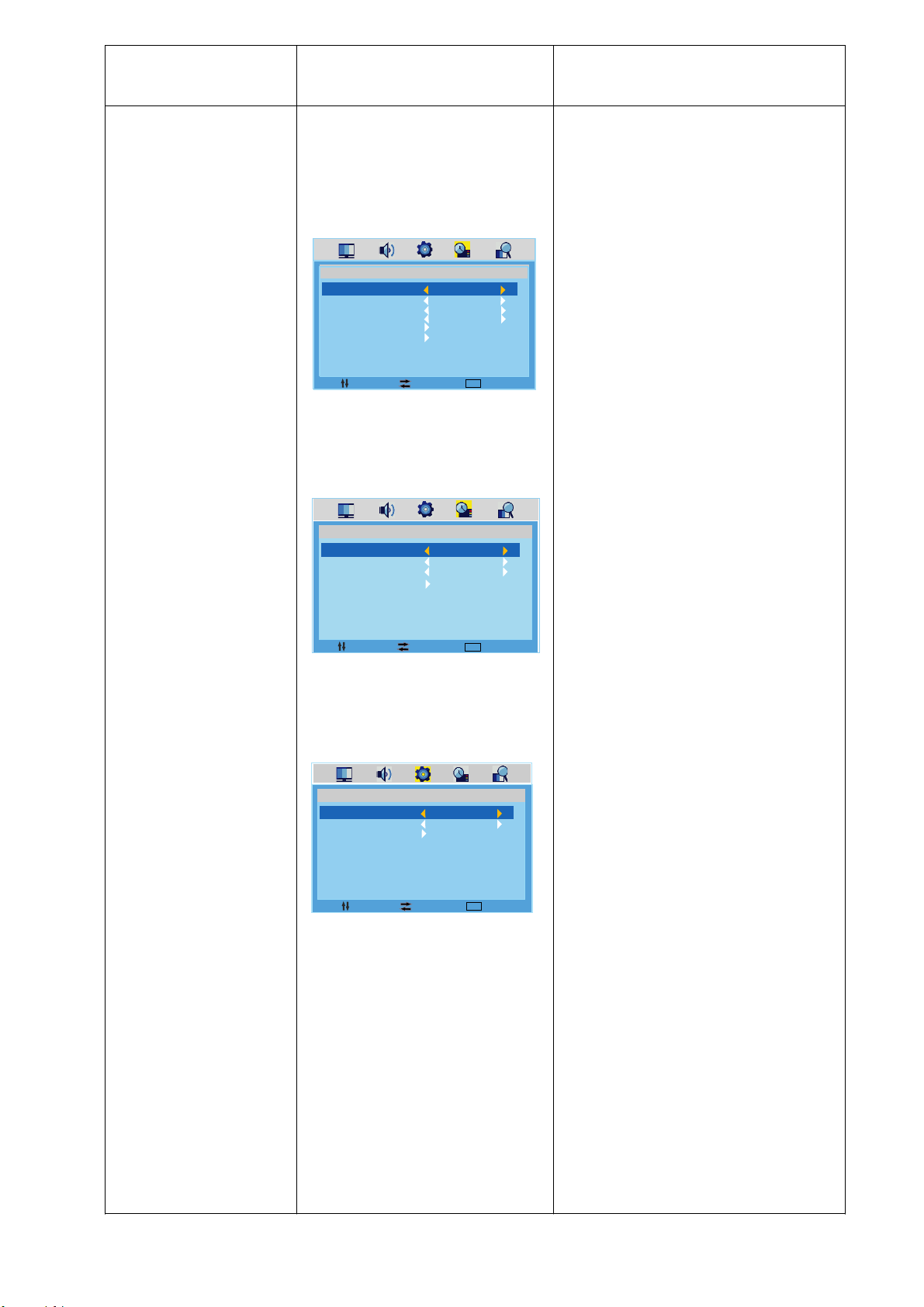
NAME OF MENU FUNCTION OF MENU INSTRUCTIONS
- System lock
Use the Up/Down arrow keys to set
the SYSTEM LOCK indication to yellow.
Use the Left/Right arrow keys to select
this option ON or OFF. When set the
system lock OFF, the locks below will
be unavailable.
FUNCTION
SLEEP TIMER
ASPECT
TT LANGUAGE
BLUE SCREEN
SYSTEM LOCK
FTI
MOVE
SYSTEM LOCK
CHILD LOCK
KEY LOCK
CHANGE CODE
MOVE
FUNCTION
OFF
FULL
WEST
ON
SELECT
FUNCTION
ON
ON
ON
SELECT
ME NU
ME NU
EXIT
EXIT
- Child lock
Use the Up/Down arrow keys to set the
CHILD LOCK indication to yellow. Use
the Left/Right arrow keys to select this
option ON or OFF. When the child lock
ON, the program locked in the
PROGRAM EDIT can not be displayed.
- KEY LOCK
Use the Up/Down arrow keys to set the
KEY LOCK indication to yellow. Use the
Left/Right arrow keys to select this
option ON or OFF. When set the key
lock ON. the key can not work.
- Change code
Use the Up/Down arrow keys to set the
CHILD LOCK indication to yellow. Use
the Right arrow key to change the
password of the system lock. A dialog
as above will appear, then enter the new
password can change the password
successfully.
Password default is 0000.
FIRST TIME INSTALLATION
LANGUAGE
COUNTY
START SEARCH
MOVE
ENGLISH
DUTCH
SELECT
ME NU
EXIT
6. FTI (First time installation)
Use the Up/Down arrow keys to set the
FTI indication to yellow. Press the
Right arrow key.A new screen appears
on and you can initial Channel Search
will scan for sort and save any available
channels.
-Language
Use the Up/Down arrow keys to set the
LANGUAGE indication to yellow and
use the Left/Right arrow keys to
choose the language as you want.
- Country
Use the Up/Down arrow keys to set the
COUNTRY indication to yellow and use
the Left/Right arrow keys to select for
tuning.
- Start search
Use the Up/Down arrow keys to set the
STARTSEARCH indication to yellow.
Press the Right arrow key. A new
screen will appear and begin to auto
search.
E 20
Page 67
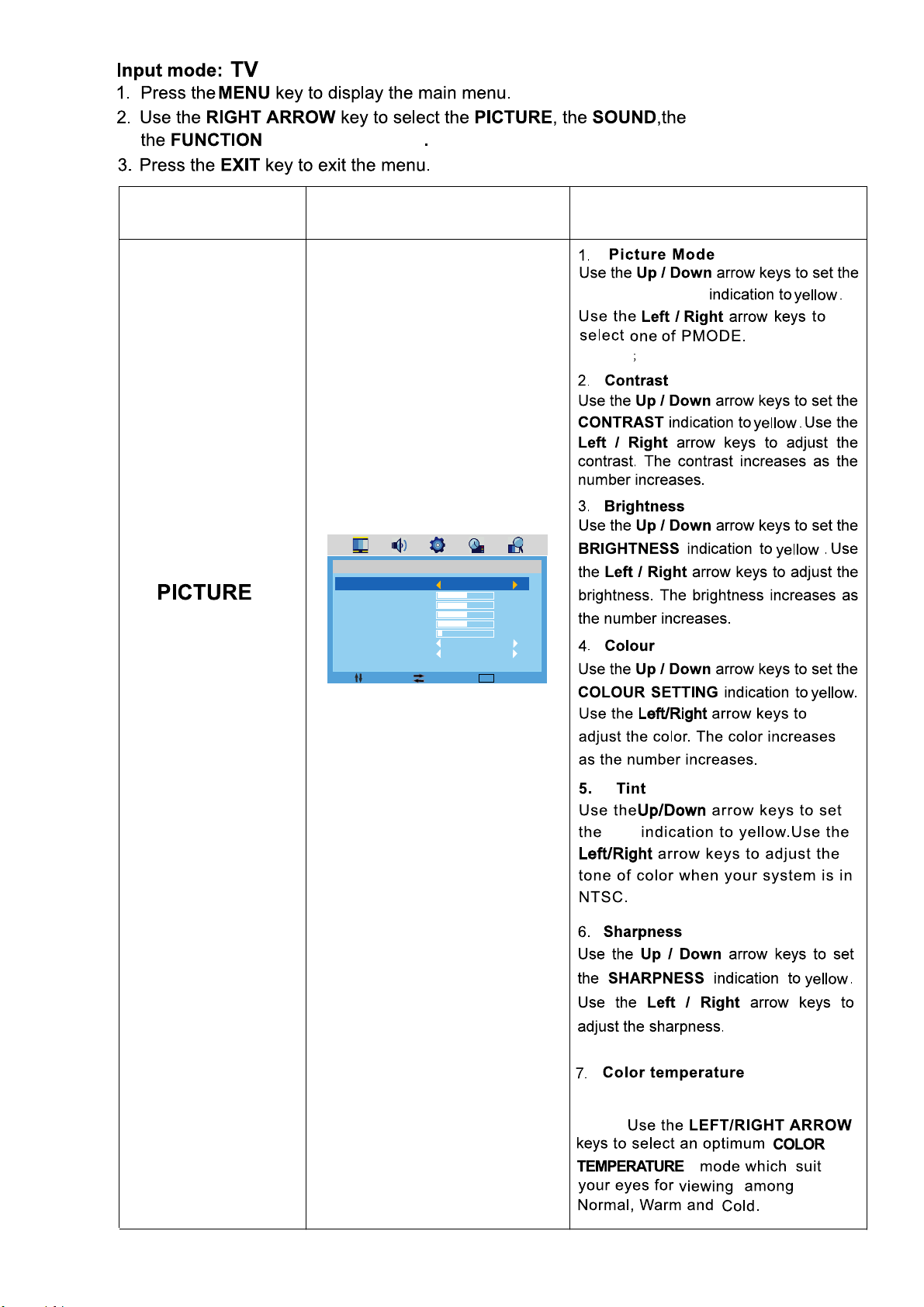
SETTING
or the CHANNEL
NAME OF MENU PICTURE OF MENU INSTRUCTIONS
PICTURE MODE
(STANDARD;
VIVID;PERSONAL).
PICTURE MODE
CONTRAST
BRIGHTNESS
COLOR
TINT
SHARPNESS
COLOR TEMP.
NOISE REDUCTION
MOVE
PICTURE
SELECT
STANDARD
50
50
50
50
6
NORMAL
ON
ME NU
EXIT
MOVIE
E 21
TINT
(Normal,Sharp,Sharpest,Soft)
Use the Up/Down arrow keys to set the
COLOR TEMPERATURE indication to
yellow
Page 68
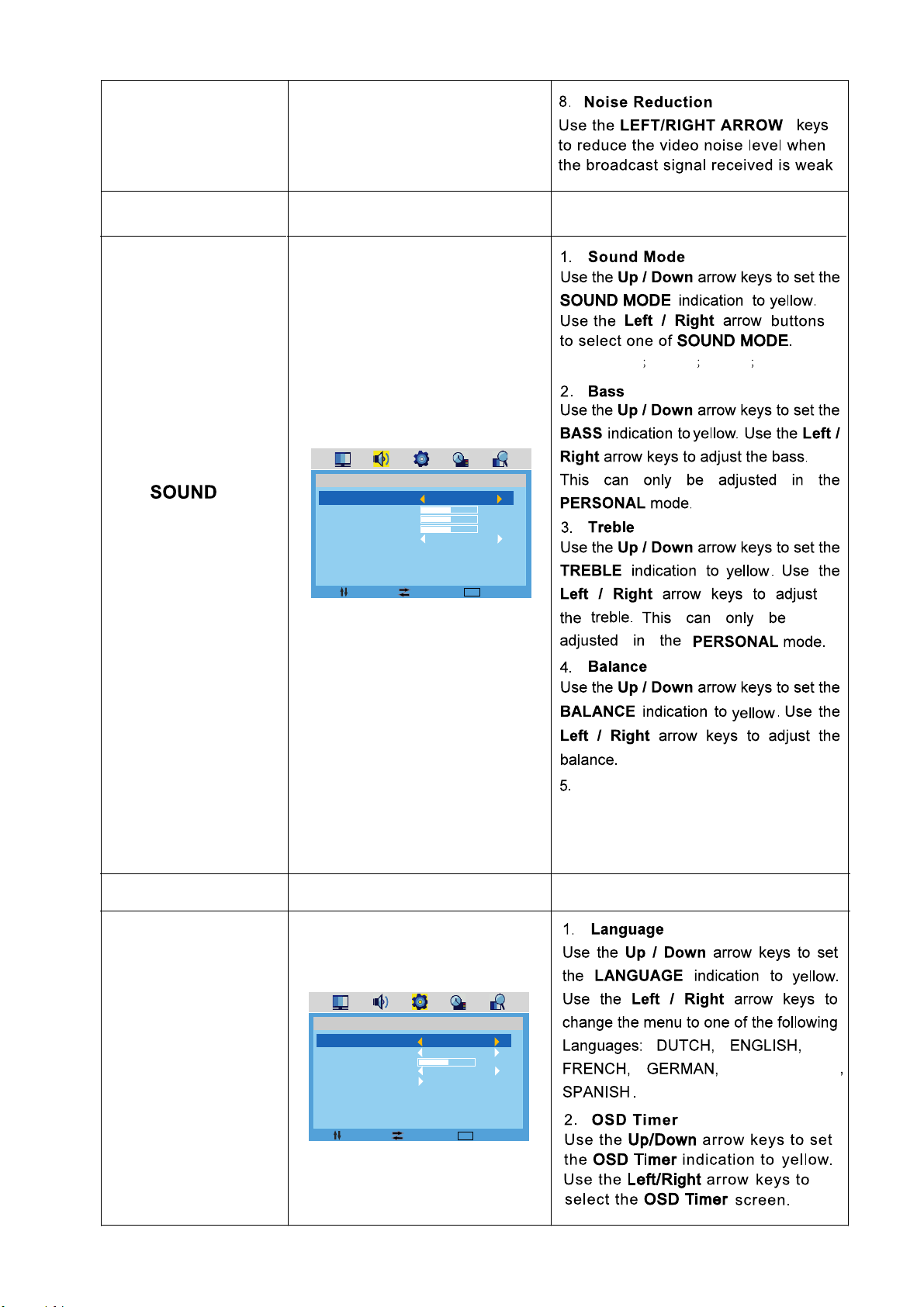
NAME OF MENU SOUND OF MENU INSTRUCTIONS
(STANDARD MOVIE MUSIC PERSONAL)
SOUND
SOUND MODE
BASS
TREBLE
BALANCE
AVL
STANDARD
50
50
50
ON
MOVE
SELECT
ME NU
EXIT
AVL (Auto volume control)
Use the Up/Down arrow keys to set the
AVL indication to yellow. Use the
Left/Right arrow keys to select it
ON or OFF.
NAME OF MENU SETTING OF MENU INSTRUCTIONS
SETTING
SETTING
LANGUAGE
OSD TIMER
TRANSPARENCE
OVERSCAN
RESET
ENGLISH
15 SEC
80
ON
PORTUGUESE
MOVE
SELECT
ME NU
E 22
EXIT
Page 69
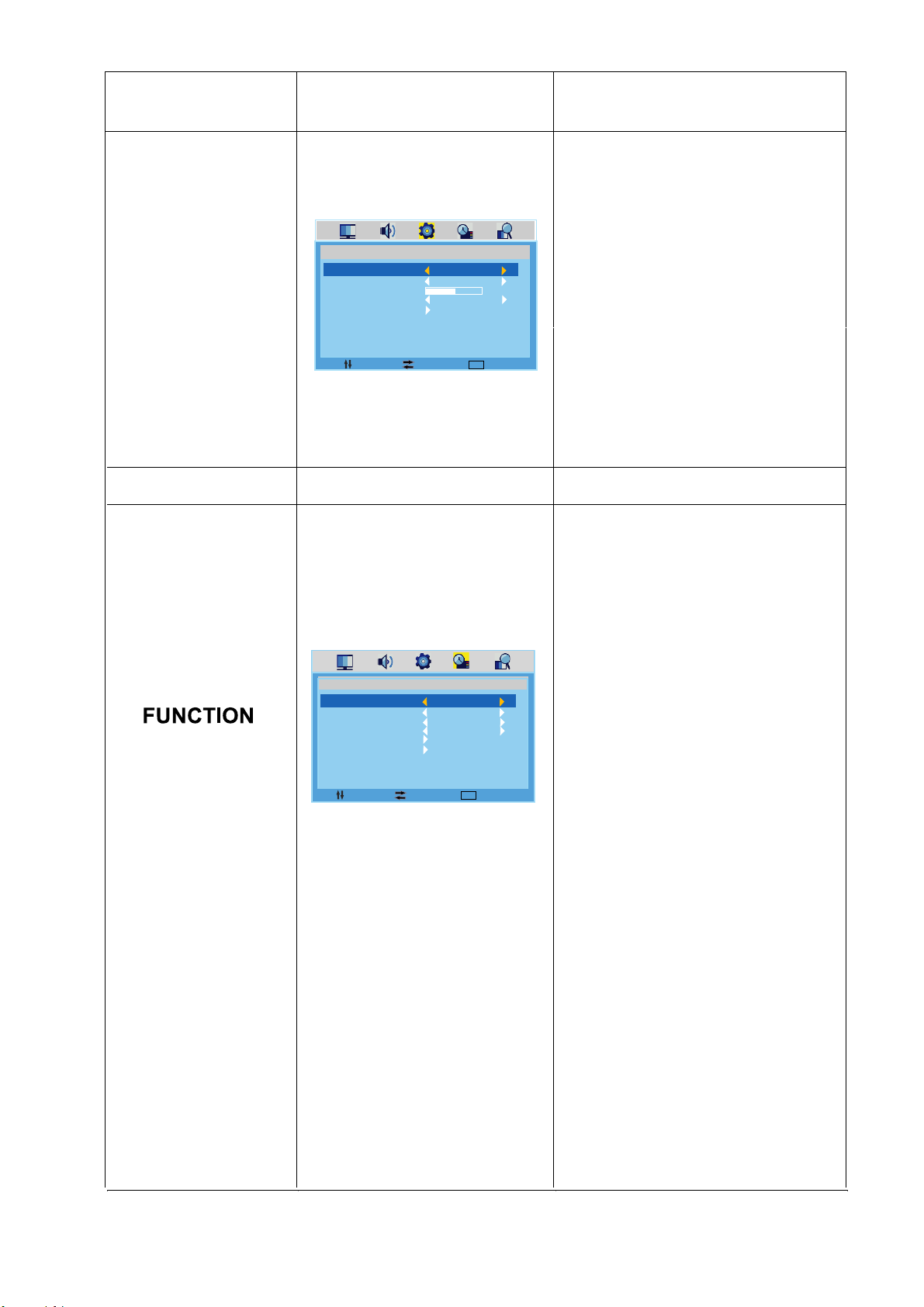
NAME OF MENU
SETTING OF MENU
INSTRUCTIONS
3. Transparence
Use the Up/Down arrow keys to set the
TRANSPARENCE indication to yellow.
Use the Left/Right arrow keys to adjust
OSD menu transparence.
4. Overscan
Use the Up/Down arrow keys to set the
OVERSCAN indication to yellow. Use
the Left/Right arrow keys to select it
ON or OFF when your input source is
SETTING
LANGUAGE
OSD TIMER
TRANSPARENCE
OVERSCAN
RESET
SETTING
ENGLISH
15 SEC
80
ON
HDMI.
MOVE
SELECT
ME NU
EXIT
5. Reset
Use the Up/Down arrow keys to set the
RESET indication to yellow. Use the
Right arrow keys to reset picture
setting to the factory default.
NAME OF MENU FUNCTION OF MENU INSTRUCTIONS
1. Sleep timer
Use the Up/Down arrow keys to set the
SLEEP TIMER indication to yellow. Use
the Left/Right arrow keys to select the
sleep timer.
SLEEP TIMER
ASPECT
TT LANGUAGE
BLUE SCREEN
SYSTEM LOCK
FTI
MOVE
FUNCTION
OFF
FULL
WEST
ON
SELECT
ME NU
EXIT
2. Aspect
Use the Up/Down arrow keys to set the
ASPECT indication to yellow. Use the
Right arrow key to select the screen
display mode. Which best corresponds
to your viewing requirements.
3. TT language
Use the Up/Down arrow keys to set the
TT language indication to yellow. Use
the Left/Right arrow keys to
select TT language (Teletext language).
(WEST; EAST; RUSSIAN; ARABIC;
FARSI)
4. Blue screen
Use the Up/Down arrow keys to set the
BLUE SCREEN indication to yellow.
When there is no signal, the screen will
be blue. You can switch this function
ON/OFF by means of the Left/Right
arrow keys.
5. System lock
Use the Up/Down arrow keys to set the
SYSTEM LOCK indication to yellow.
Use the Right arrow key to enter
sub-menu.
E 23
Page 70
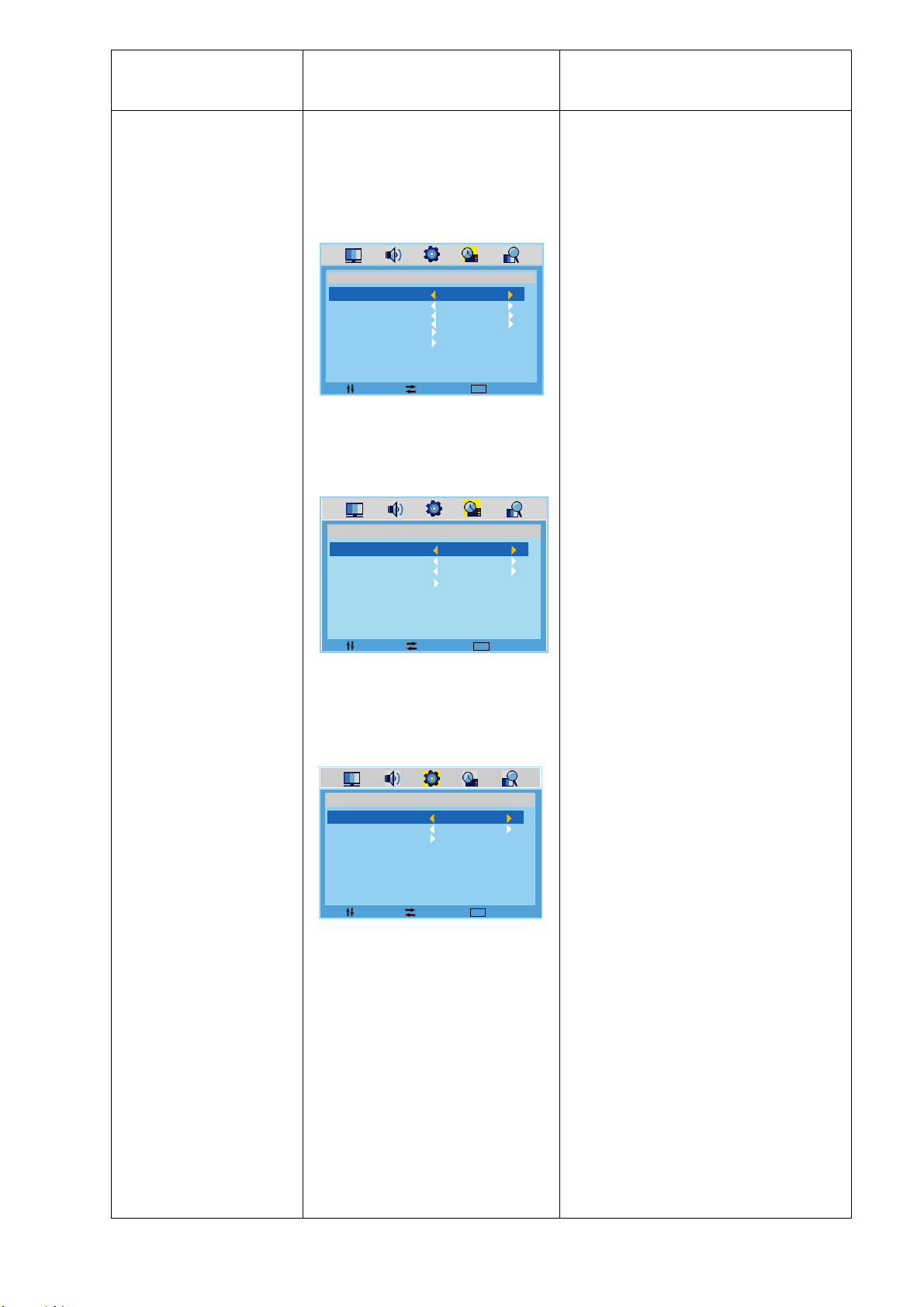
NAME OF MENU FUNCTION OF MENU INSTRUCTIONS
- System lock
Use the Up/Down arrow keys to set
the SYSTEM LOCK indication to yellow.
Use the Left/Right arrow keys to select
this option ON or OFF. When set the
system lock OFF, the locks below will
be unavailable.
FUNCTION
SLEEP TIMER
ASPECT
TT LANGUAGE
BLUE SCREEN
SYSTEM LOCK
FTI
MOVE
SYSTEM LOCK
CHILD LOCK
KEY LOCK
CHANGE CODE
MOVE
FUNCTION
OFF
FULL
WEST
ON
SELECT
FUNCTION
ON
ON
ON
SELECT
ME NU
ME NU
EXIT
EXIT
- Child lock
Use the Up/Down arrow keys to set the
CHILD LOCK indication to yellow. Use
the Left/Right arrow keys to select this
option ON or OFF. When the child lock
ON, the program locked in the
PROGRAM EDIT can not be displayed.
- KEY LOCK
Use the Up/Down arrow keys to set the
KEY LOCK indication to yellow. Use the
Left/Right arrow keys to select this
option ON or OFF. When set the key
lock ON. the key can not work.
- Change code
Use the Up/Down arrow keys to set the
CHILD LOCK indication to yellow. Use
the Right arrow key to change the
password of the system lock. A dialog
as above will appear, the enter the new
password can change the password
successfully.
Password default is 0000.
FIRST TIME INSTALLATION
LANGUAGE
COUNTY
START SEARCH
MOVE
ENGLISH
DUTCH
SELECT
ME NU
EXIT
- FTI (First time installation)
Use the Up/Down arrow keys to set the
FTI indication to yellow. Press the
Right arrow key. A new screen appears
on and you can initial Channel Search
will scan for sort and save any available
channels.
-Language
Use the Up/Down arrow keys to set the
LANGUAGE indication to yellow and
use the Left/Right arrow keys to
choose the language as you want.
- Country
Use the Up/Down arrow keys to set the
COUNTRY indication to yellow and use
the Left/Right arrow keys to select for
tuning.
- Start search
Use the Up/Down arrow keys to set the
START SEARCH indication to yellow.
Press the Right arrow key. A new
screen will appear and begin to auto
search.
E 24
Page 71
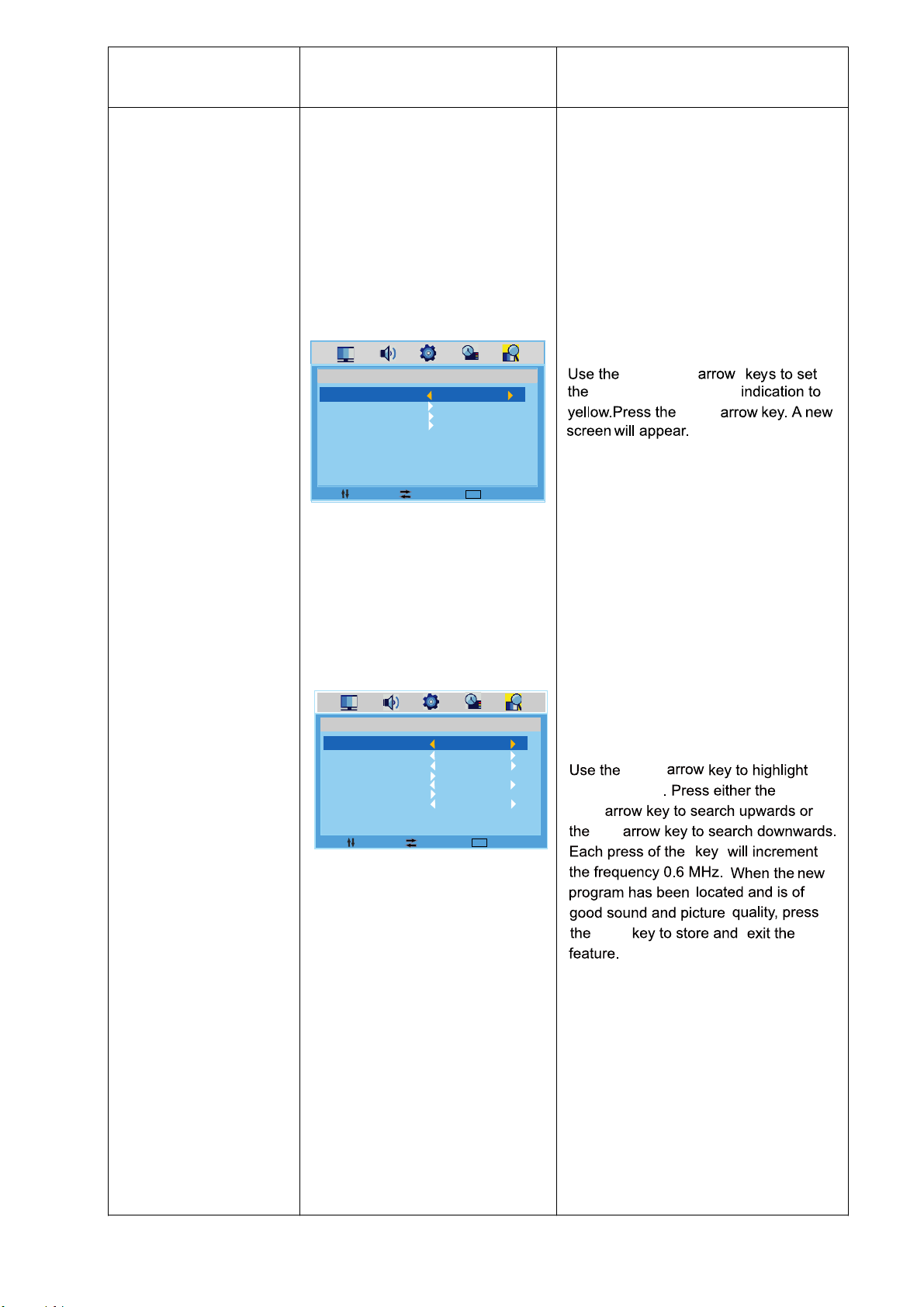
NAME OF MENU CHANNEL OF MENU INSTRUCTIONS
1. Country
Use the Up/Down arrow keys to set the
COUNTRY indication to yellow and use
the Left/Right arrow keys to select for
tuning.(OTHER,GERMANY,UK,PORTUGAL,
SPAIN,FRANCE,HOLLAND).
2.Auto search
Use the Up/Down arrow keys to set the
AUTO SEARCH indication to yellow.
CHANNEL
CHANNEL
COUNTRY
AUTO SEARCH
MANUAL PROGRAM
PROGRAM EDIT
MOVE
CHANNEL
PROGRAM
COLOR SYS.
SOUND SYS.
MANUAL SEARCH
AFT
FINE
SKIP
MOVE
SELECT
SELECT
UK
ME NU
1
AUTO
AUTO
ON
OFF
ME NU
EXIT
EXIT
Press the Right
will appear and begin to auto search.
3. Manual program
MANUAL PROGRAM
Program
Use the Up/Down arrow keys to highlight
Program. Use the Left/Right arrow keys to
change the channel number.
Colour System
Use the Up/Down arrow keys to highlight
Colour System. Use the Left/Right
to change the colour system. In the
Nederlands, the PAL system is used. Ensure
that the system is set to PAL before you select
a channel.
Sound System
Use the Up/Down
Sound System. Use the Left/Right
to change the sound system. In the
Nederlands, the BG system is used. Ensure
that the system is set to BG before you select
a channel.
Manual Search
Down
Manual Search
Right
Left
arrow key.A new screen
Up/Down
Right
arrow keys to highlight
arrow keys
arrow keys
E 25
EXIT
AFT(Auto FineTune)
This option due to weak signals or a wrong
antenna configuration , some of the channels
may not be turned to the best reception
condition. AFT function allows you to fine tune
channel selected. Use the Up/Down arrow
keys to highlight AFT. Use the Left/Right
arrow keys to select ON or OFF.
Page 72
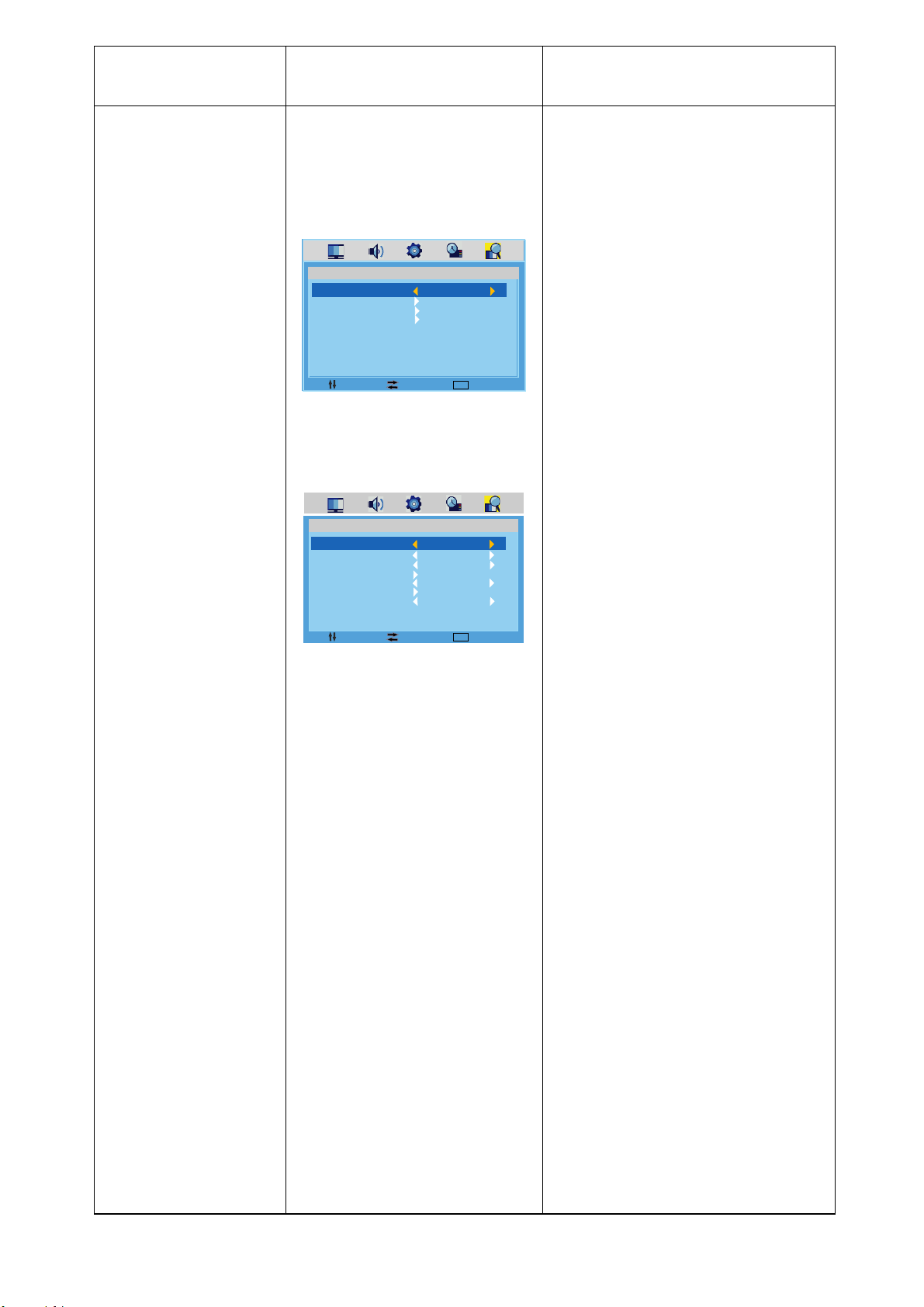
NAME OF MENU CHANNEL OF MENU INSTRUCTIONS
Fine
Use the Up/Down arrow keys to set the
FINE indication to yellow.To improve
the image quality, you can change the
channel frequency by means of the
Left/Right arrow keys.
Skip
CHANNEL
CHANNEL
COUNTRY
AUTO SCAN
MANUAL PROGRAM
PROGRAM EDIT
MOVE
CHANNEL
PROGRAM
COLOR SYS.
SOUND SYS.
MANUAL SEARCH
AFT
FINE
SKIP
MOVE
SELECT
SELECT
UK
ME NU
1
AUTO
AUTO
ON
OFF
ME NU
EXIT
EXIT
Use the Up/Down arrow keys to set the
SKIP indication to yellow. Then you
can change SKIP into ON/OFF by
means of the Left/Right arrow keys. If
this function is set to ON, the respective
channel will be skipped.
4. Program edit
Use the Up/Down arrow keys to set the
PROGRAM EDIT indication to yellow.
Press the Right arrow key. A new
screen will appear.After tuning the
receives, this function allows you to sort
the TV Programs according to your
preferences. Use the Up/Down arrow
keys to select the channel to be
Preference.
This option has three functions:
-Use Green button and use the
Up/Down arrow keys to name the
current channel.
-Use Yellow button again insert the
current channel.
-Use Red button to set the current
channel to lock.
Note: The Lock will be effective unless
the CHILD LOCK set " ON" under the
SYSTEM LOCK menu.
E 26
Page 73
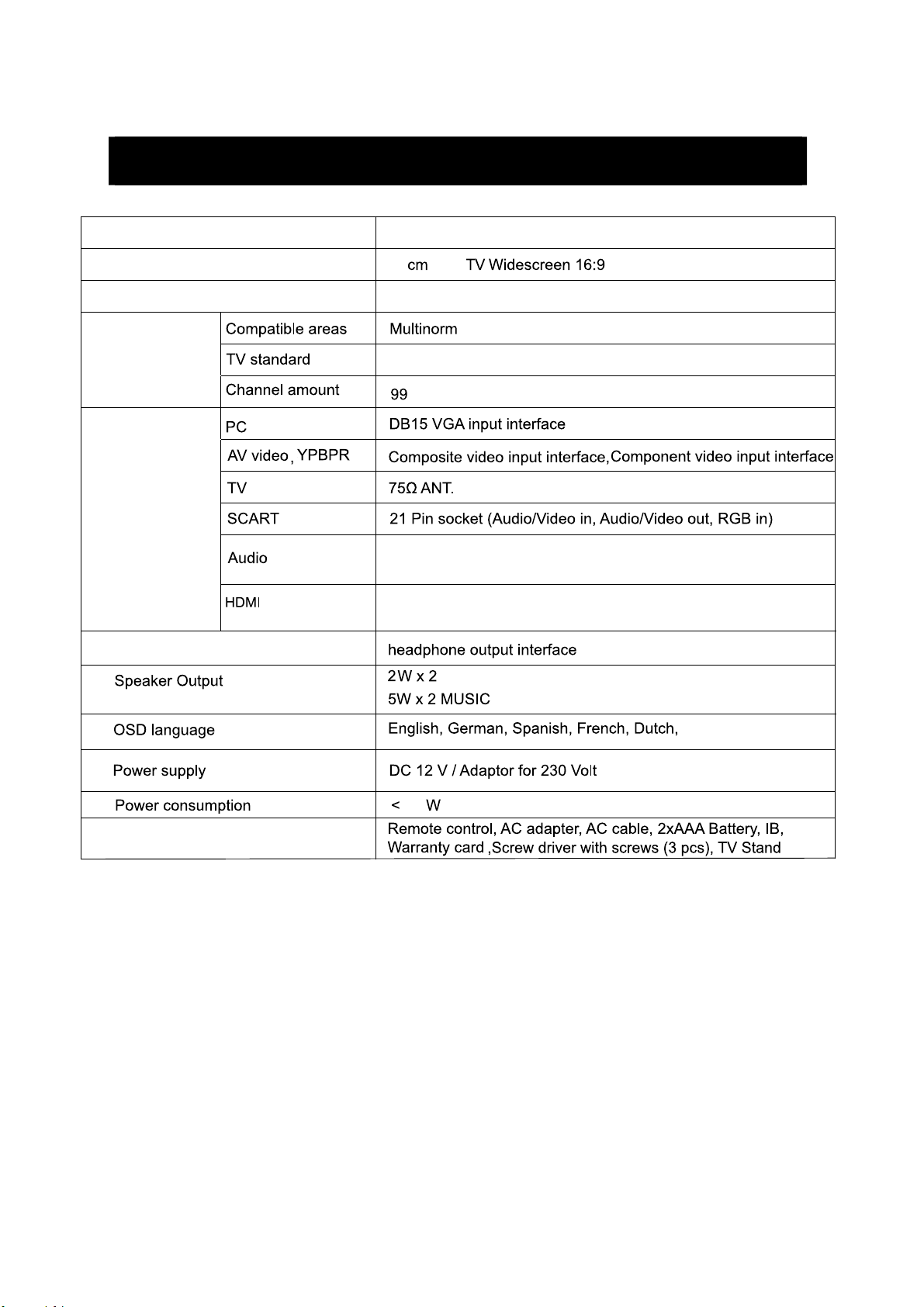
11- Product specifications
Items Relevant illustrations
LED
Resolution 1366* 768(best resolution 1366 * 768)
Features
Input interface
Headphone Output
48
LED
PAL B / G - AUTO - SECAM L
Audio(1)
Audio(2)
High Quality Audio/Video input socket for connecting an
external device fitted with an HDMI output
Left,right audio input interface
Left,right audio input interface
Accessories
Portuguese
40
E 27
Page 74

E 28
Page 75
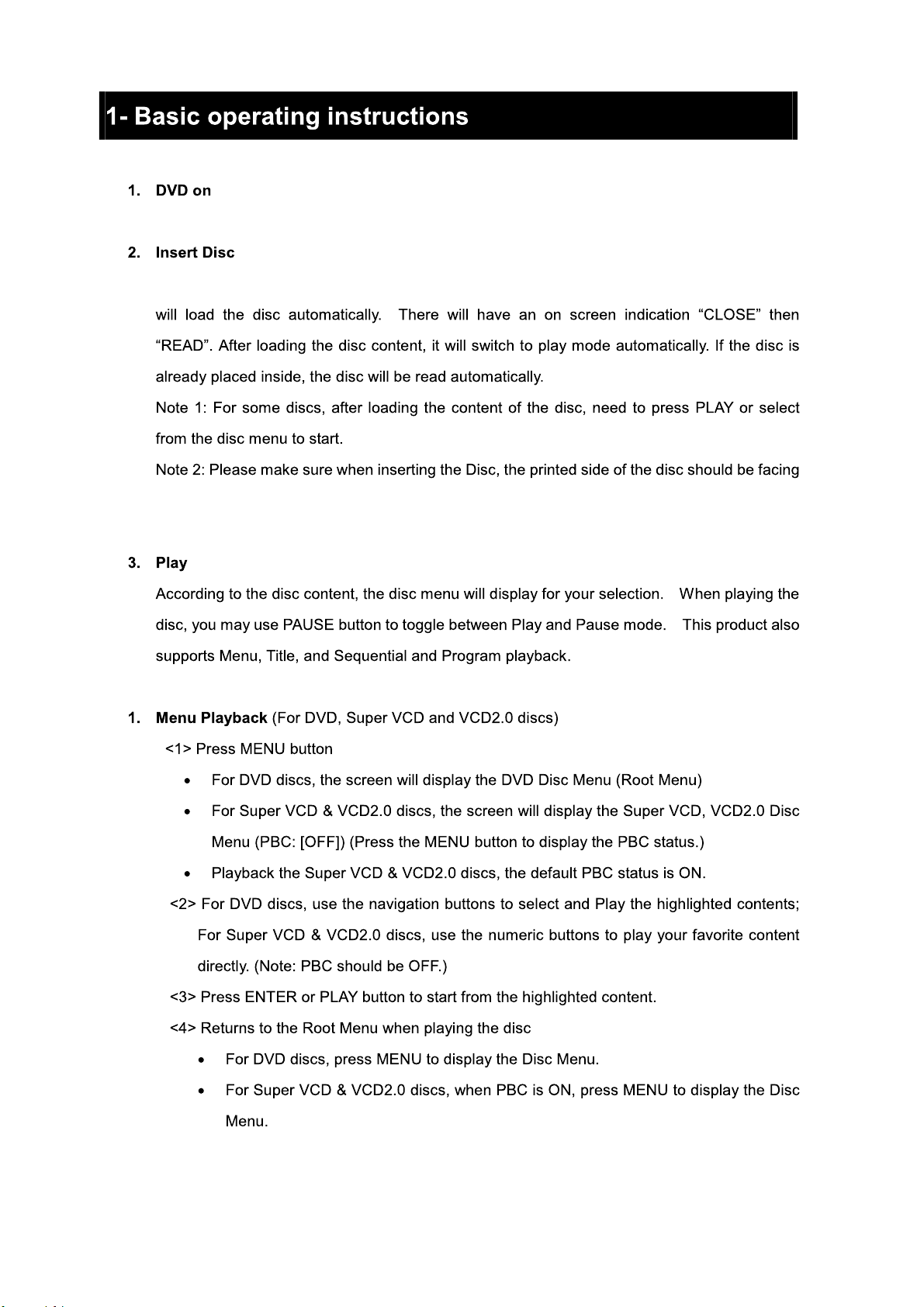
Turn on the LED TV,switch to the DVD mode for the DVD operation.
Insert the Disc to the Disc slot (Printed side facing towards the rear of the TV);the player
the rear of the TV. When inserting the Disc incorrectly,you may damage the DVD mechanism.
E 29
Page 76

E 30
Page 77

E 31
Page 78

E 32
Page 79

D.DISP
D.DISP
E 33
Page 80
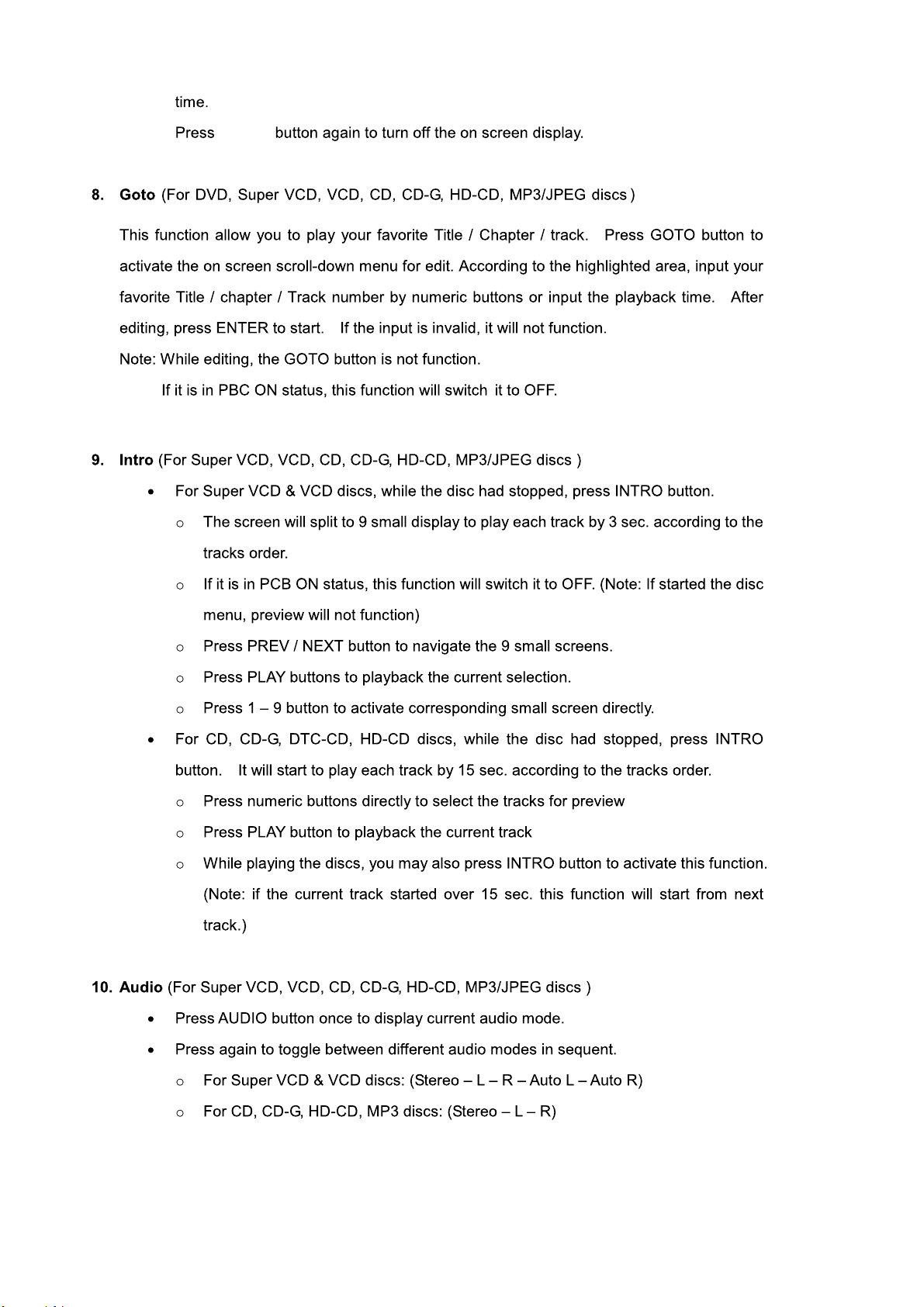
D.DISP
E 34
Page 81
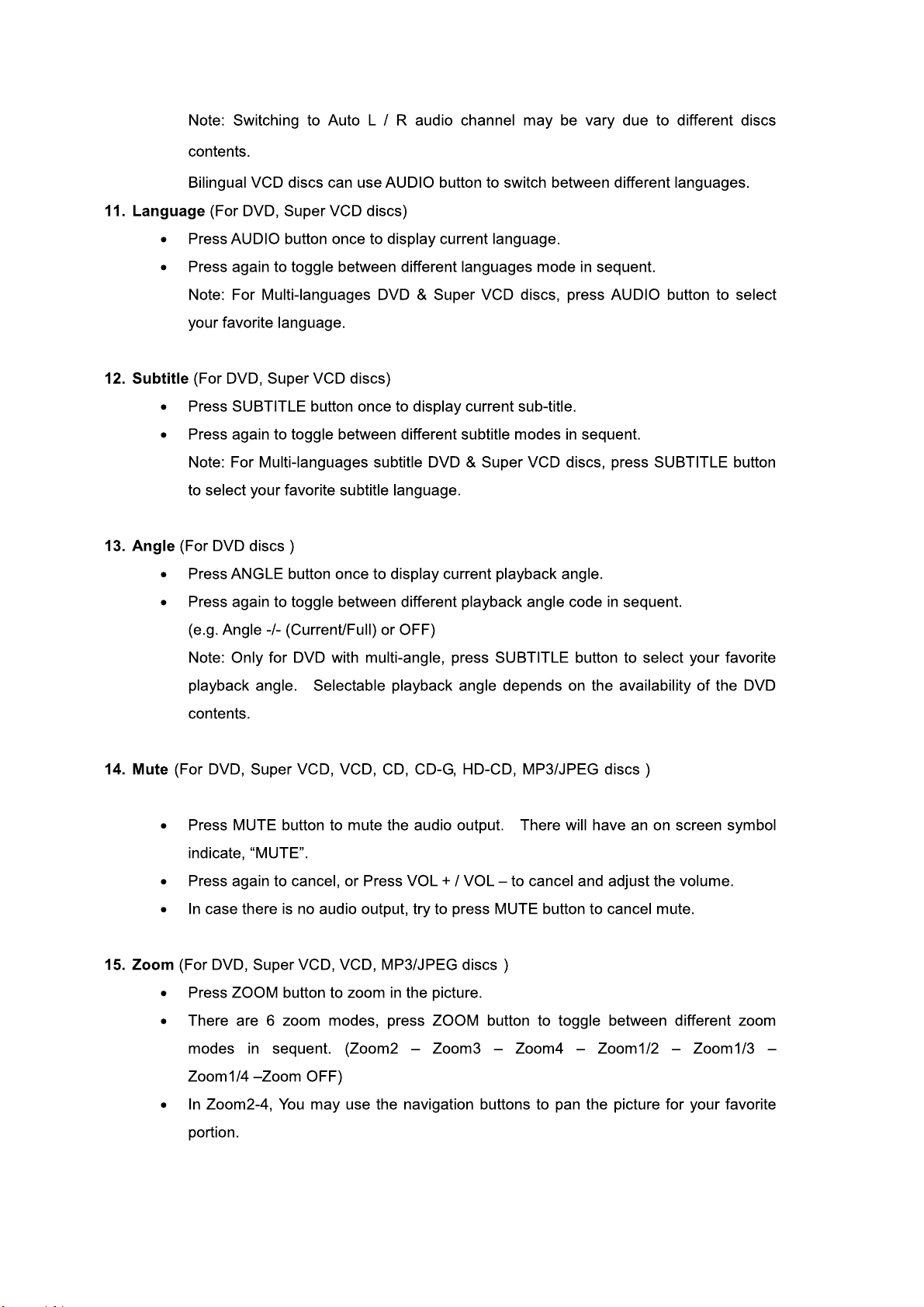
E 35
Page 82
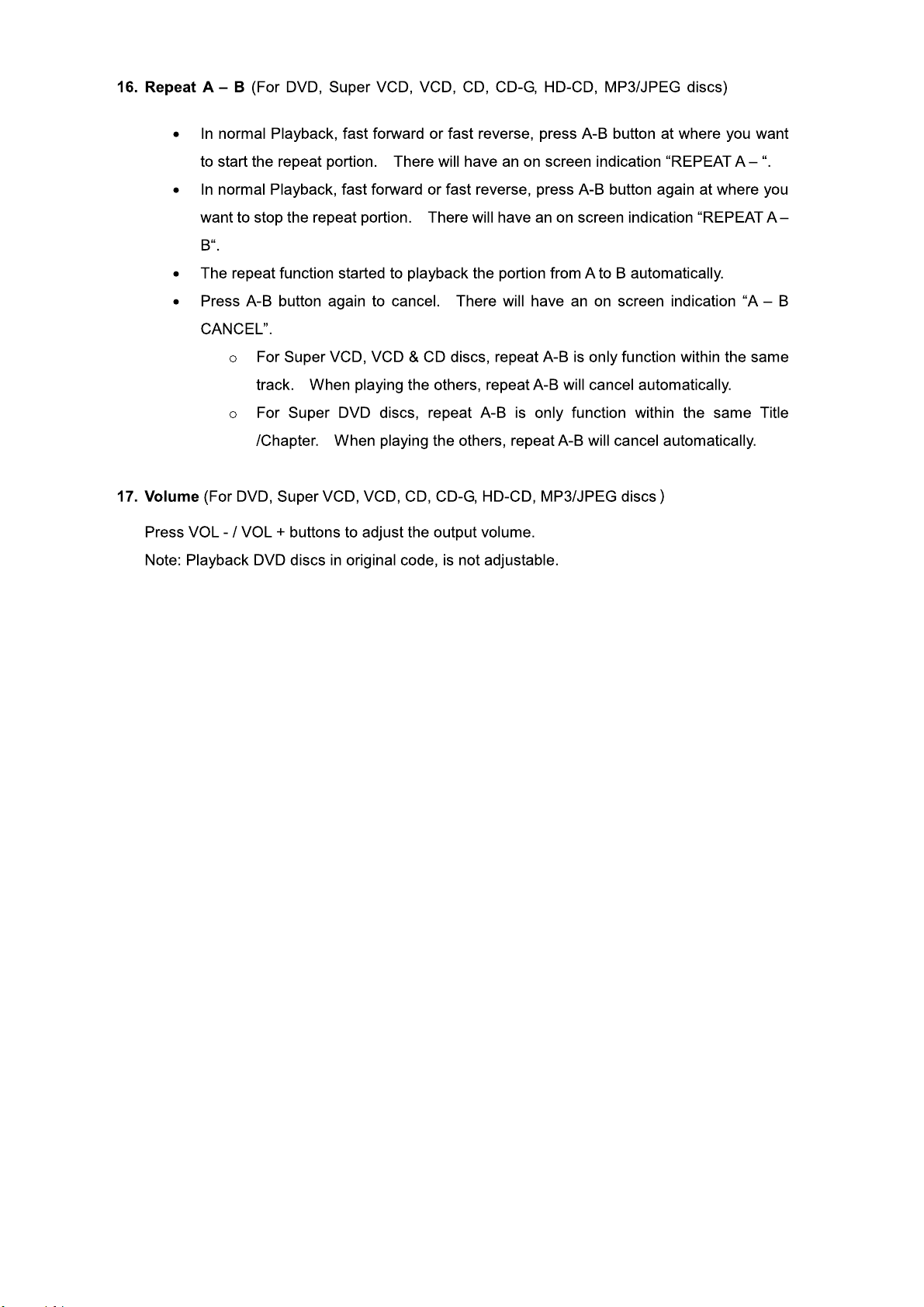
E 36
Page 83
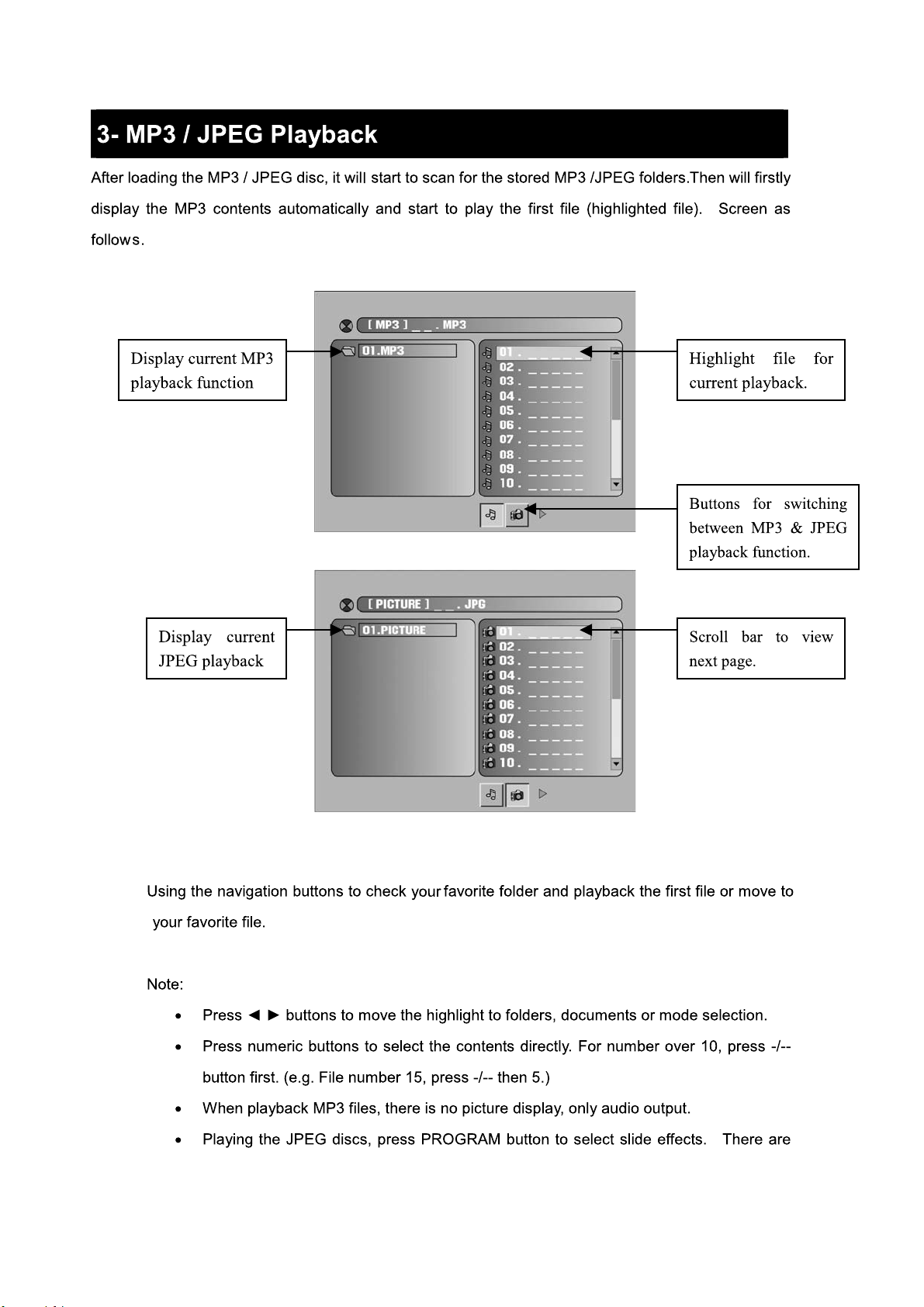
E 37
Page 84
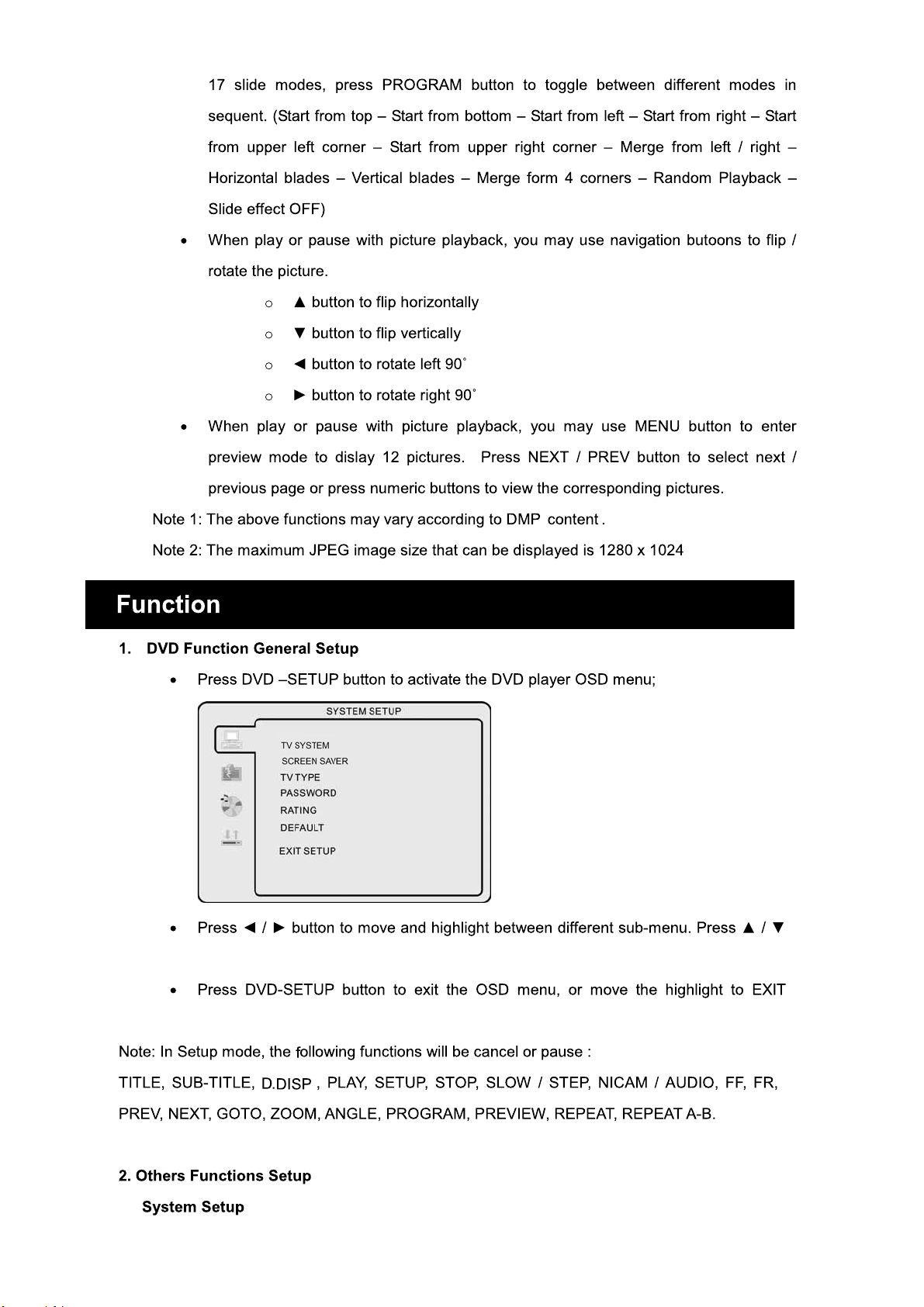
4-
OK button to enter the highlighted sub-menu.
SETUP then press OK button to exit.
E 38
Page 85
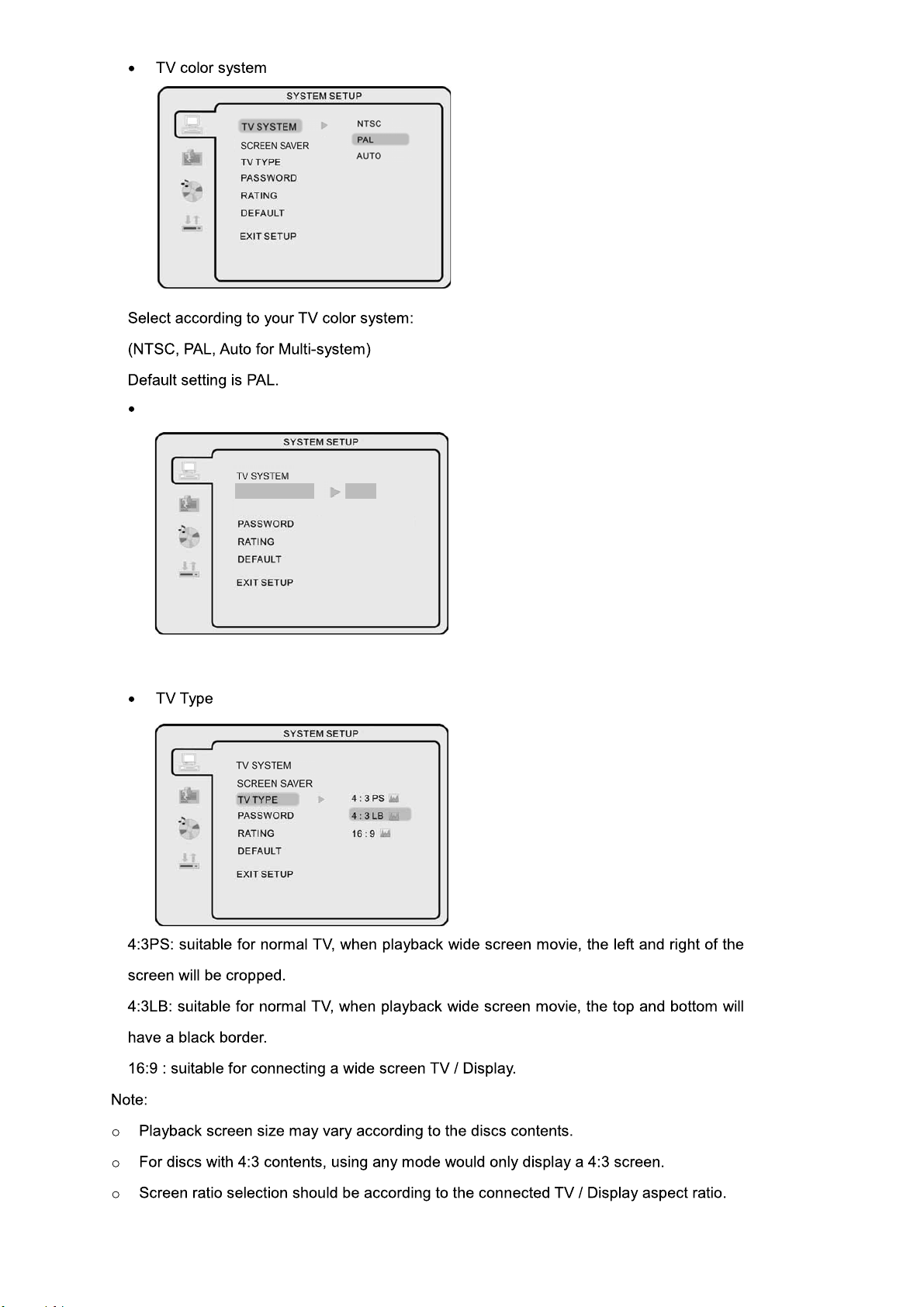
SCREEN SAVER
SCREEN SAVER
TV TYPE
ON
OFF
Select the screen saver on or off.(default setting is ON).
E 39
Page 86
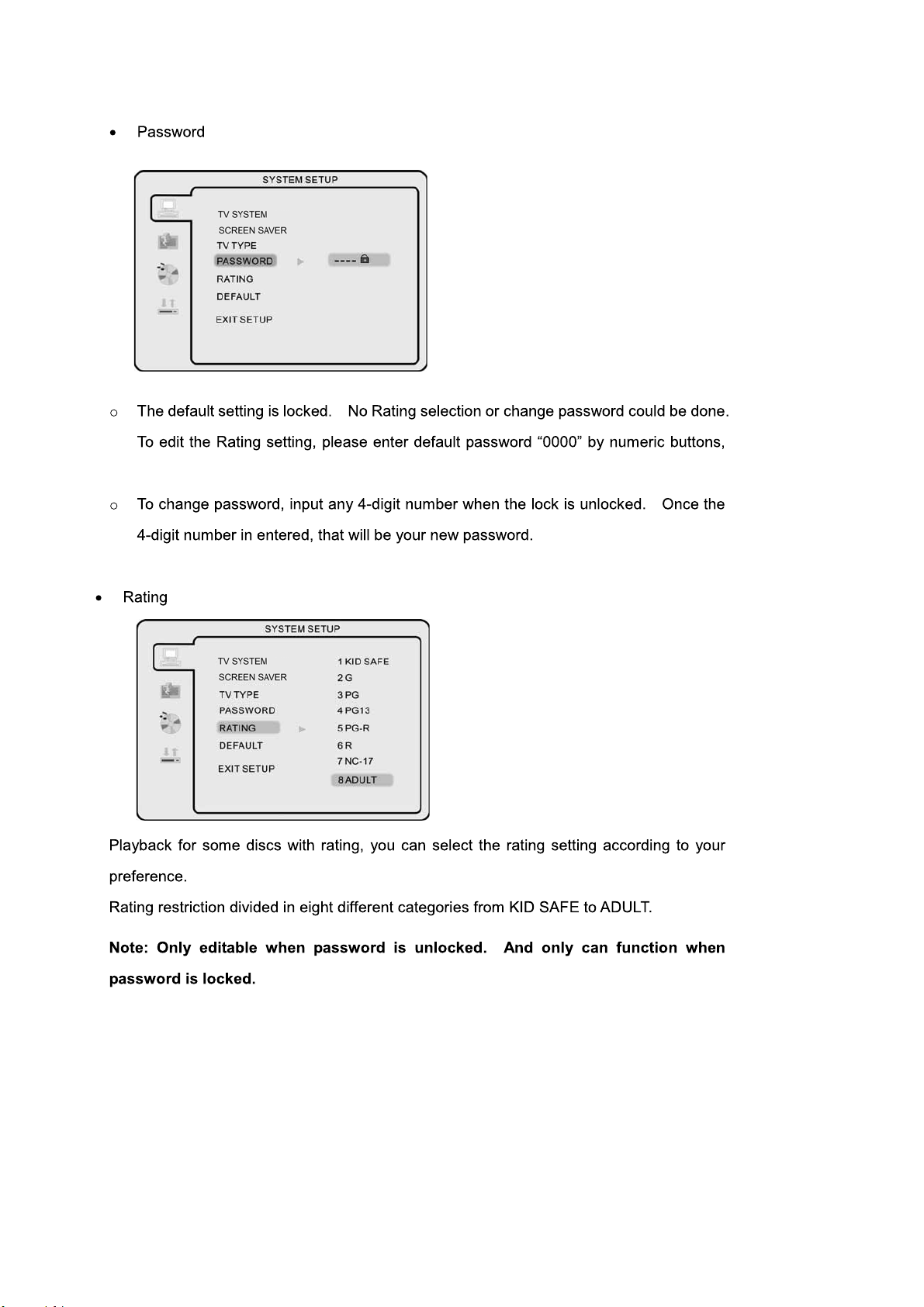
then press OK button to confirm.
E 40
Page 87
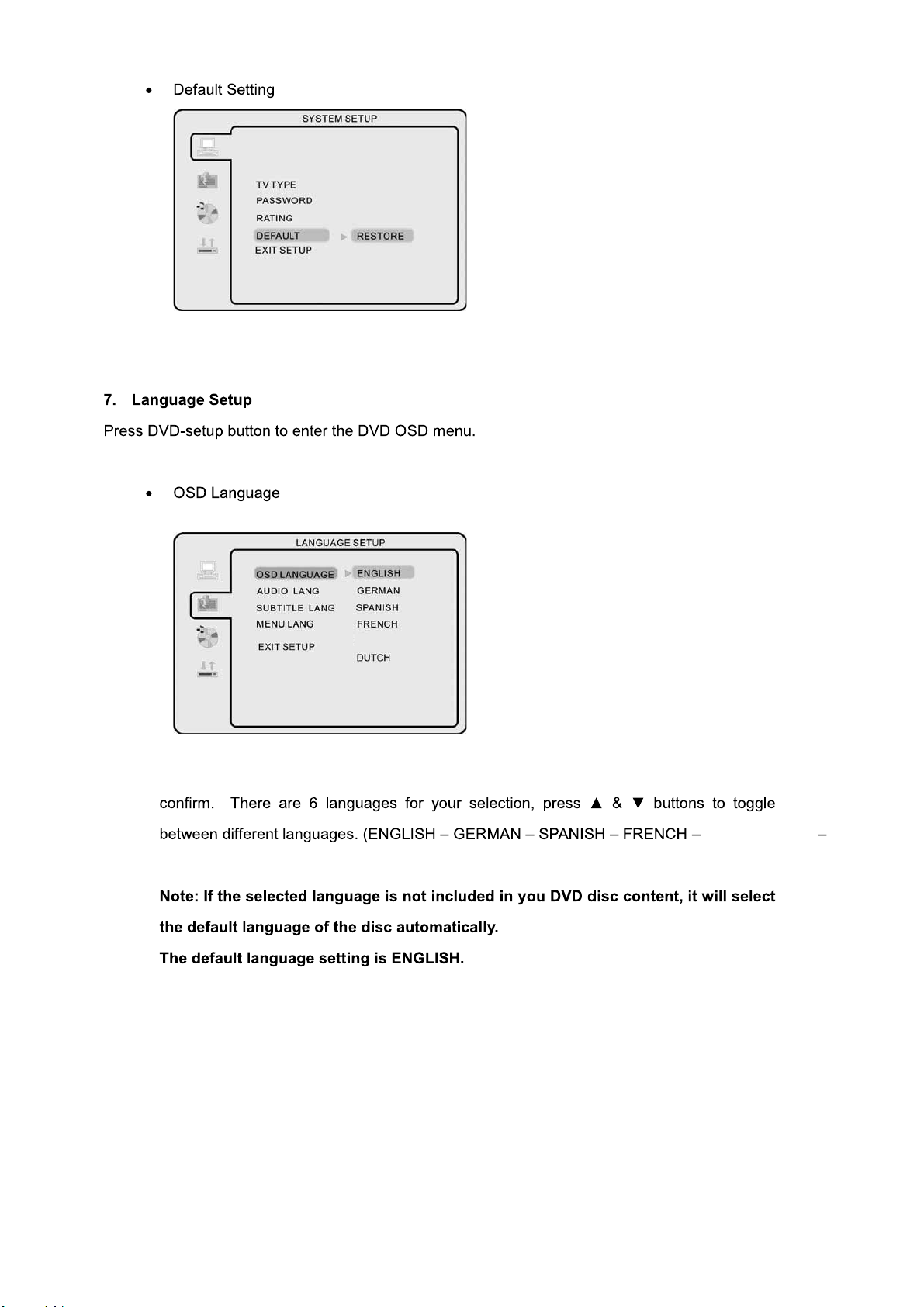
TV SYSTEM
SCREEN SAVER
Press OK button to restore factory default.
PORTUGUESE
Use navigation buttons to select the OSD LANGAUGE setup icon,press OK button to
PORTUGUESE
DUTCH) Press OK button to confirm.
E 41
Page 88
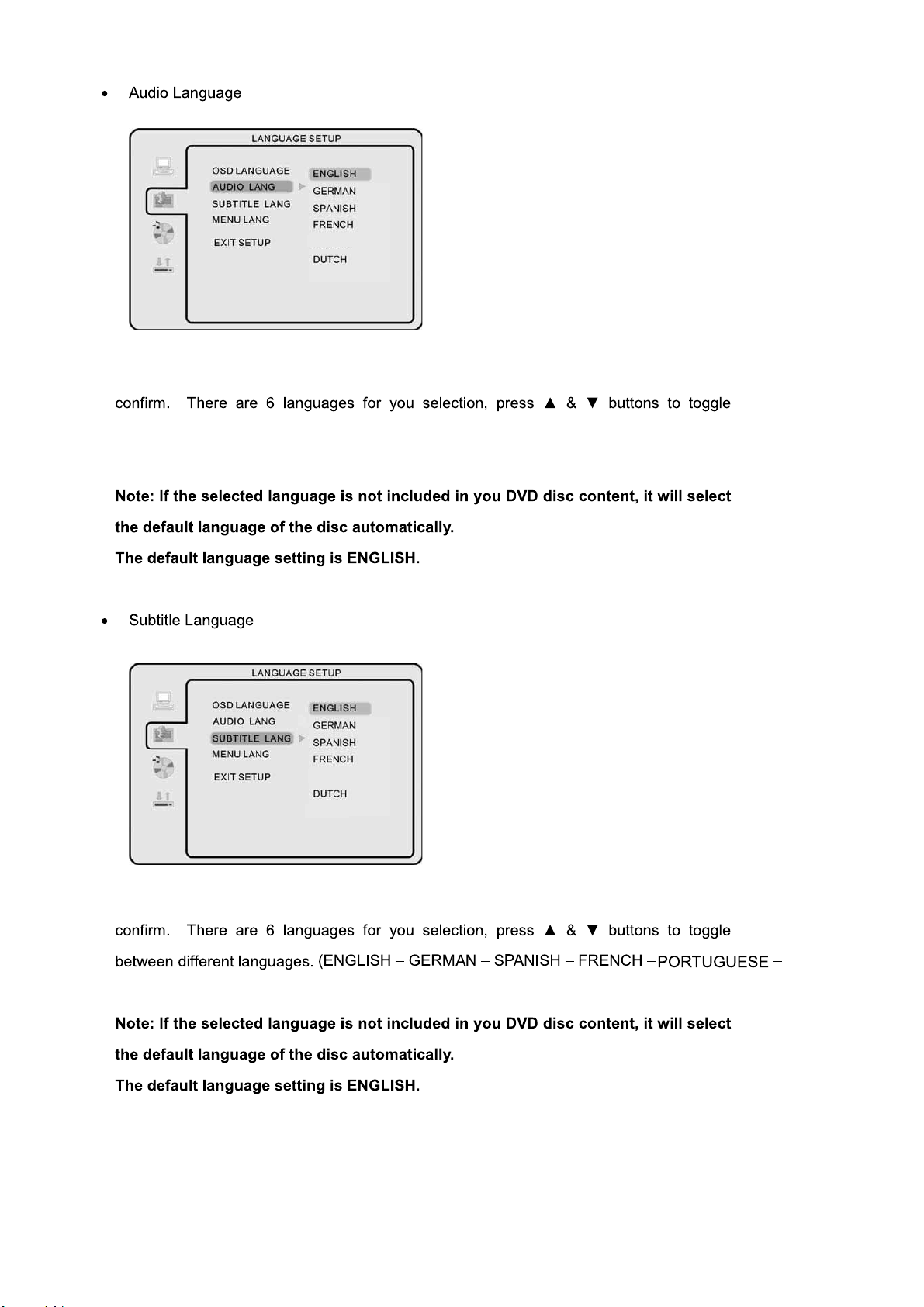
PORTUGUESE
Use navigation buttons to select the AUDIO LANG setup icon,press OK button to
between different languages.(ENGLISH-GERMAN-SPANISH-FRENCH-PORTUGUESEDUTCH) Press OK button to confirm.
PORTUGUESE
OFF
Use navigation buttons to select the SUBTITLE LANG setup icon,press OK button to
DUTCH-OFF) Press ENTER button to confirm
E 42
Page 89
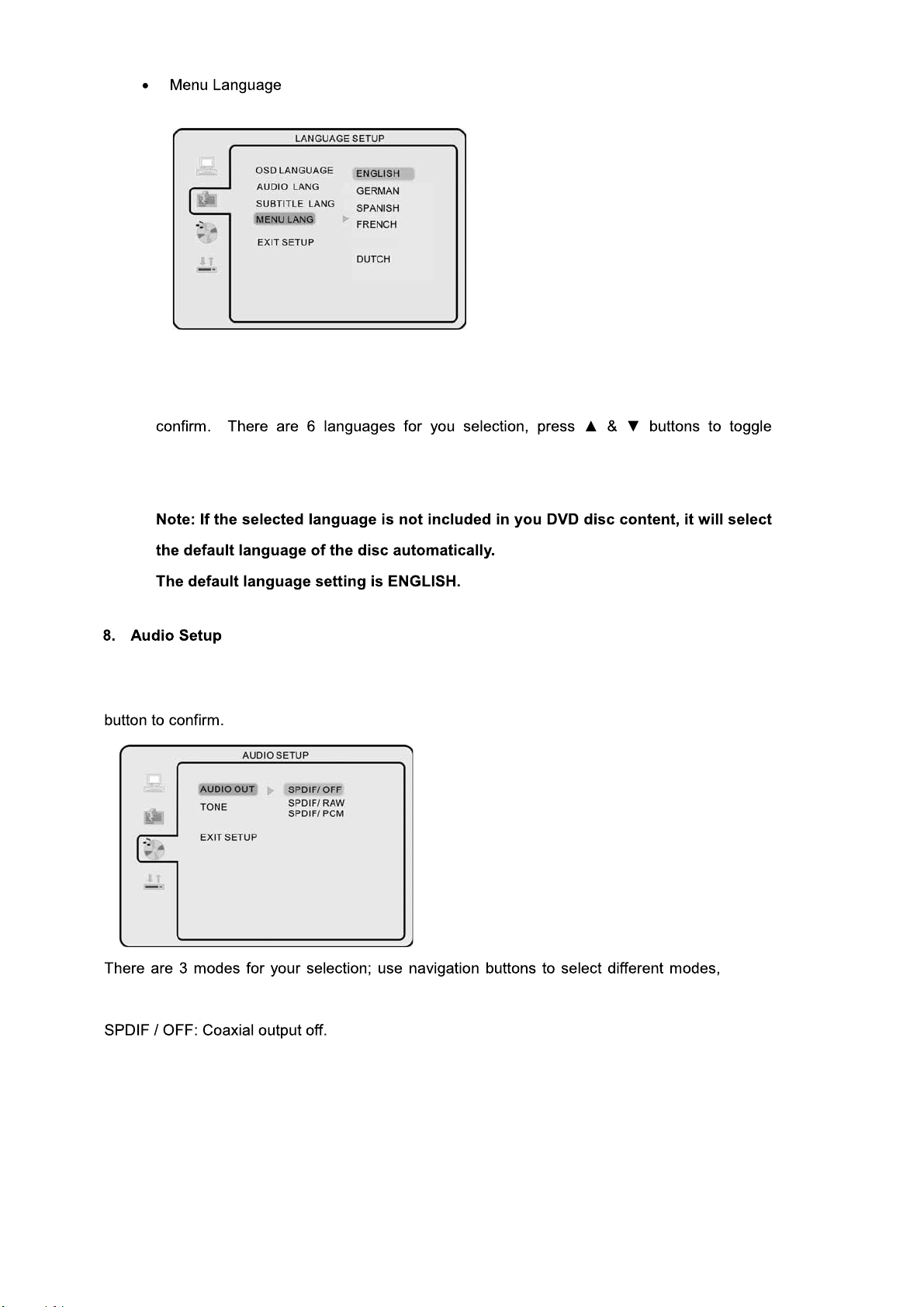
PORTUGUESE
Use navigation buttons to select the MENU LANG setup icon,press OK button
between different languages.(ENGLISH-GREMAN-SPANISH-FRENCH-PORTUGUESEDUTCH) Press OK button to confirm.
Audio Output,Use navigation buttons to select the AUDIO OUT setup icon,press OK
press OK button to confirm.(SPDIF/OFF-SPDIF/original code-SPDIF/PCM)
E 43
Page 90

E 44
Page 91
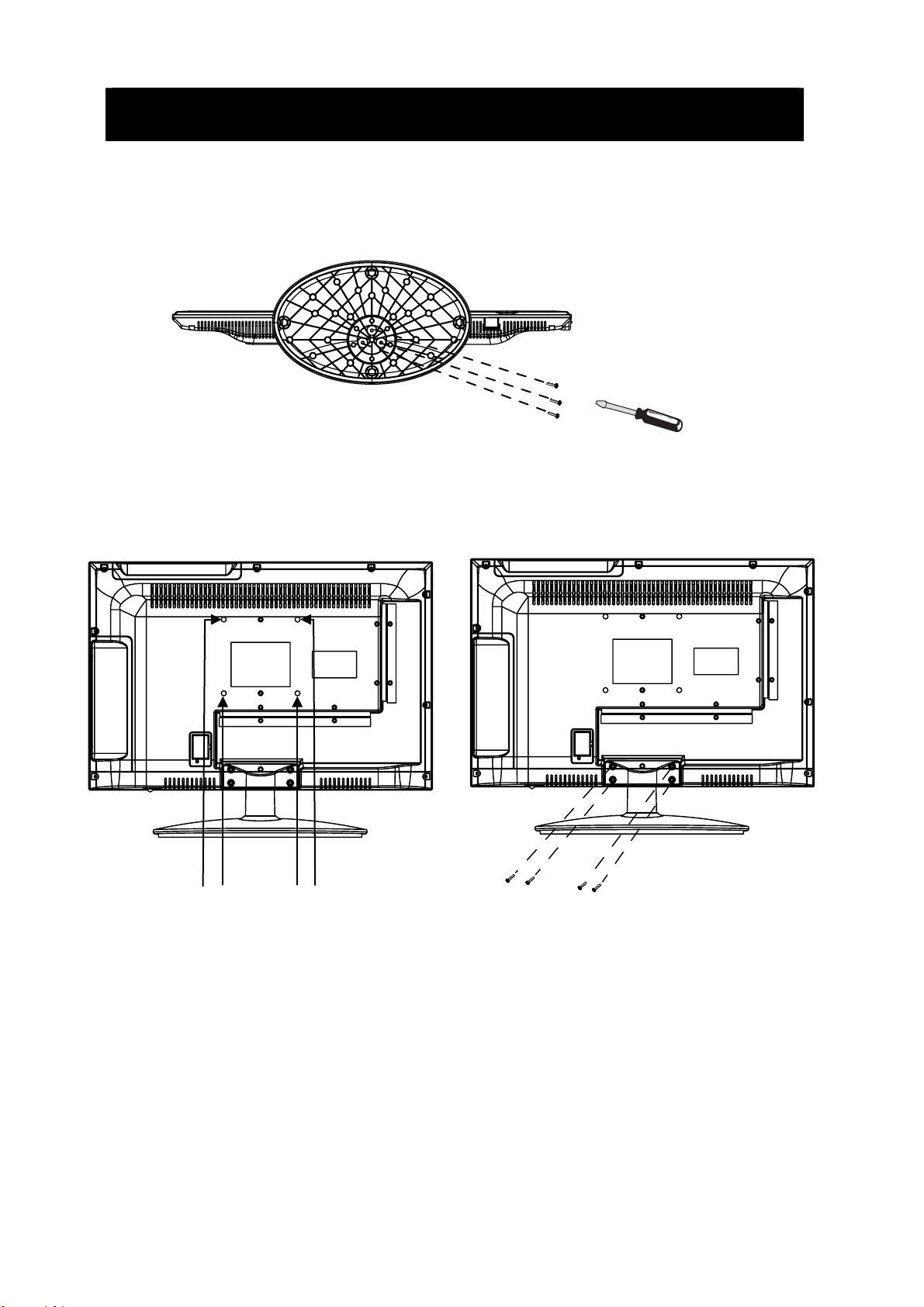
Base Assembly and Wall Mount instructions
1.Attaching the TV Stand
To attach the stand, place the stand on the neck of the TV,insert and tighten the 3
screws with the screwdriver.
2. Wall Mount instructions
Screw taps x 4
for wall mounting
Remove the stand by
taking out the 4 screws
E 45
Page 92

Instructions on environment protection
Do not dispose of this product in the usual household garbage at the
end of its life cycle; hand it over at a collection point for the recycling
of electrical and electronic appliances. The symbol on the product,
the instructions for use or the packing will inform about methods for
disposal.
The materials are recyclable as mentioned in its marking. By recycling, material
recycling or other forms of re-utilization of old appliances, you are making an
important contribution to protect our environment.
Please inquire at the community administration for the authorized disposal location.
E 46
